Page 1
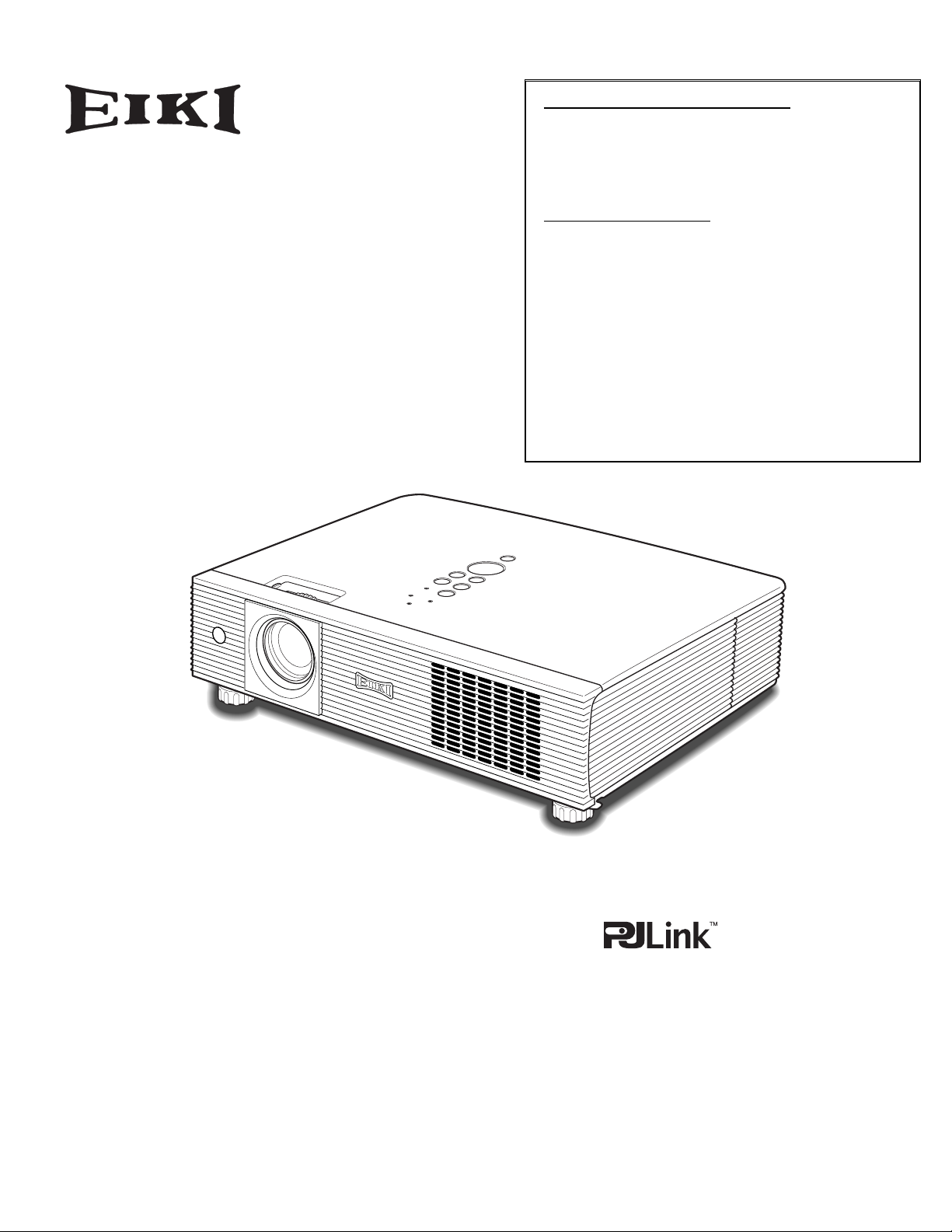
Multimedia-Projektor
MODELL LC-XB41N
Bedienungsanleitung
Netzwerkunterstützung
❏ Wireless LAN
IEEE802.11b/g
❏ Wired LAN
100-Base-TX/10-Base-T
Memory Viewer
❏ USB Memory Viewer (als Option erhältlich)
Kompatibel mit separatem USB-Speicher
✽Für Einzelheiten über das Netzwerk und die
Memory Viewer-Funktion wird auf die
folgenden Bedienungsanleitungen verwiesen.
■ Netzwerkinstallation und Betrieb
■ Bedienungsanleitung USB-Speicher
Diese Bedienungsanleitung liegt dem als
Option erhältlichen USB-Speicher bei (Modell:
WL-10).
Page 2

2
Page 3
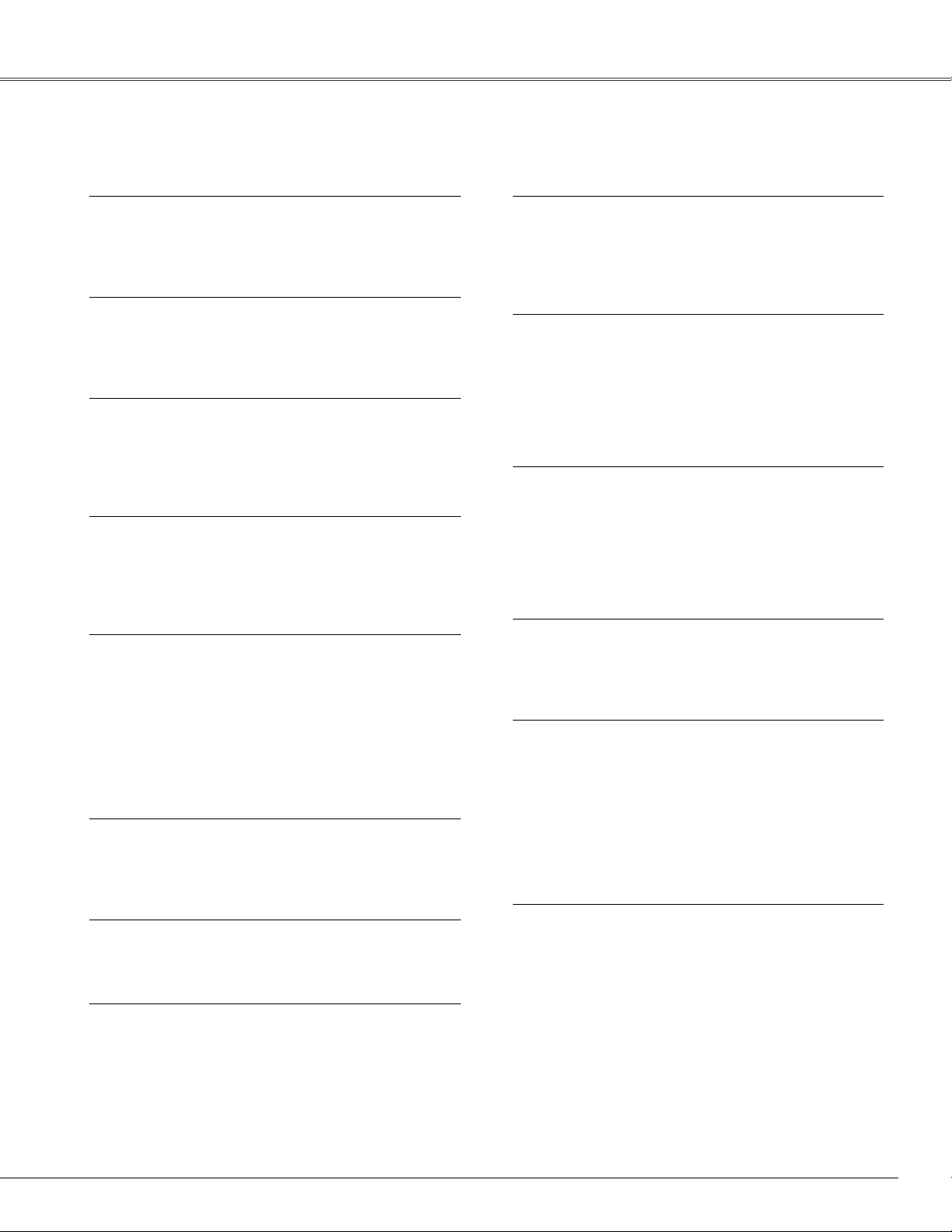
Besonderheiten und Design
◆ Kompakte Bauweise
Dieser Projektor ist kompakt und zeichnet sich durch
ein geringes Gewicht aus. Er lässt sich daher einfach
an einen anderen Standort transportieren.
◆ 360°-Projektion
Mit diesem Projektor ist eine 360°-Projektion
möglich.
*Es bestehen bestimmte Einschränkungen, siehe Seite 8.
◆ Diebstahlalarmfunktion
Der Projektor ist mit einer Diebstahlalarmfunktion
ausgerüstet, die auf Erschütterungen anspricht.
(Seiten 58 - 61). Für die Alarmfunktion wird ein
interner Akku verwendet.
◆ Einfache Computereinstellung
Der Projektor besitzt ein Multi-Scan-System und kann
deshalb fast alle Computer-Ausgangssignale rasch
erkennen (Seite 32). Unterstützt Auflösungen bis zu
UXGA.
◆ Sinnvolle Funktionen für Präsentationen
- Die Digitalzoomfunktion erlaubt Ihnen sich während
einer Präsentation auf die entscheidende
Information zu konzentrieren (Seite 39).
- Eine Wandtafel✳ kann als Projektionsbildschirm
verwendet werden.
✳ Die Farbe der Wandtafel muss Grün sein (Seiten
36, 43).
◆ Energiesparfunktion
Mit dieser Funktion wird die Leistungsaufnahme
reduziert und die Lampenlebensdauer verlängert
(Seite 52).
◆ Lampenkontrolle
Die Helligkeit der Projektionslampe lässt sich
einstellen (Seiten 28, 53).
◆ Rasche Beendigung
Das Netzkabel kann unmittelbar nach dem
Ausschalten des Projektors aus der Steckdose
gezogen werden, ohne warten zu müssen bis sich
das Kühlgebläse ausschaltet (Seite 23).
◆ Logofunktion
Mit der Logofunktion lässt sich das Bildschirmlogo
einstellen (Seiten 49 - 50). Für das Bildschirmlogo,
das beim Einschalten oder zwischen Präsentationen
angezeigt wird, kann ein Bild aufgezeichnet werden.
◆ Mehrsprachenmenü
Das Bedienungsmenü kann in 16 Sprachen, Englisch,
Deutsch, Französisch, Italienisch, Spanisch,
Portugiesisch, Holländisch, Schwedisch, Finnisch,
Polnisch, Ungarisch, Rumänisch, Russisch,
Chinesisch, Koreanisch und Japanisch angezeigt
werden (Seite 47).
◆ Sicherheitsfunktion
Die Sicherheitsfunktion ist zur Sicherung des Projektors.
Mit der Tastensperrfunktion wird die Bedienung der
Projektor- und der Fernbedienungstasten gesperrt (Seite
54). Mit der PIN-Codesperre wird eine unautorisierte
Verwendung des Projektors ausgeschlossen (Seiten 22,
54 - 55).
◆ Wartungsfunktionen
Durch die Lampen- und Filterwartungsfunktionen
wird ein richtiger Unterhalt des Projektors
gewährleistet.
◆ LAN Netzwerkfunktion
Der Projektor ist mit einer Wired und Wireless LAN
Netzwerkfunktion ausgerüstet. Über das Netzwerk
ist eine Bildwiedergabe mit dem Computer möglich.
Der Projektor lässt sich ebenfalls über das Netzwerk
bedienen. Für Einzelheiten wird auf die
Bedienungsanleitung “Netzwerkinstallation und
Betrieb”.
◆ Memory Viewer-Funktion
(optionale Funktion)
Stecken Sie den separaten USB-Speicher (als Option
erhältlich: WL-10) mit den für die Projektion
gespeicherten Bildern oder Präsentationen in den
Projektor. Für eine Präsentation brauchen Sie deshalb
keinen Computer oder andere Geräte herumzutragen.
*Für weitere Einzelheiten wird auf die Bedienungsanleitung
des als Option erhältlichen USB-Speichers verwiesen.
Dieser Multimedia-Projektor wurde zur Gewährleistung einer kompakten Bauweise, einer langen Lebensdauer und
eines hohen Bedienungskomforts mit modernsten Mitteln hergestellt. Im Projektor finden Multimedia-Funktionen, eine
Farbpalette von 16,77 Millionen Farben und eine Anzeigetechnik mit einer Flüssigkristallmatrix (LCD) Anwendung.
✔Hinweise:
• Die Bildschirmmenüs und die Abbildungen können vom tatsächlichen Gerät geringfügig abweichen.
• Änderungen dieser Bedienungsanleitung bleiben vorbehalten.
3
Page 4
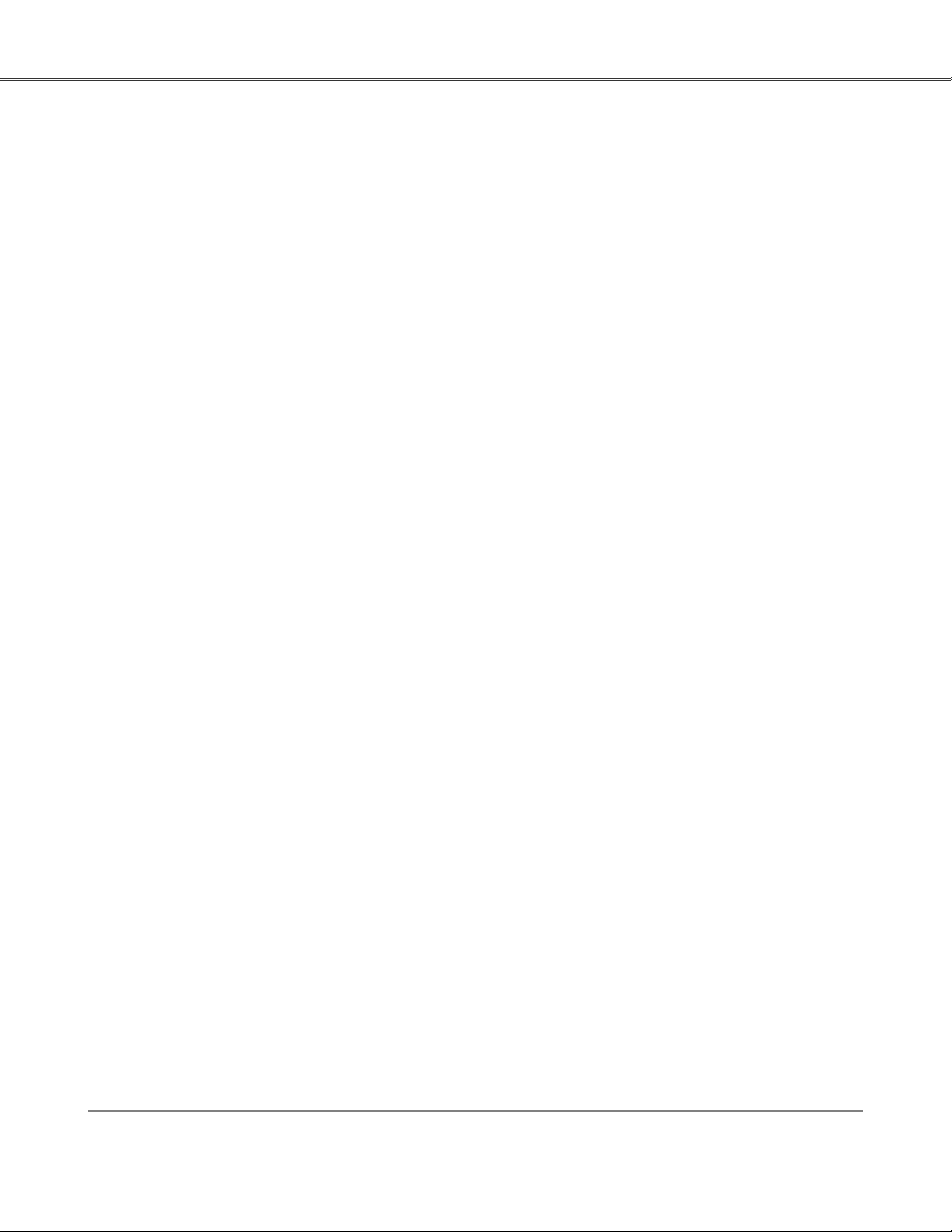
Inhaltsverzeichnis
Warenzeichen
Die Firmen- und Produktebezeichnungen in dieser Anleitung sind Warenzeichen bzw. eingetragene Warenzeichen der
betreffenden Eigentümer.
Besonderheiten und Design . . . . . . . . . .3
Inhaltsverzeichnis . . . . . . . . . . . . . . . . . .4
Für den Besitzer . . . . . . . . . . . . . . . . . . . .5
Sicherheitsanweisungen . . . . . . . . . . . .6
Luftzirkulation 7
Ändern der Projektorstandorts 7
Aufstellen des Projektors an einer geeigneten
Position 8
Erfüllung von Bestimmungen . . . . . . . .9
Bezeichnung und Funktion der Teile . .10
Vorderseite 10
Rückseite 10
Unterseite 10
Rückseitige Buchsen 11
Projektortasten und Anzeigen 12
Fernbedienung 13
Laserzeigerfunktion 14
Zeigerfunktion 14
Kabellose Mausbedienung 15
Fernbedienungscode 15
Einsetzen der Fernbedienungsbatterien 16
Fernbedienungsbereich 16
Einstellbare Füße 16
Installation . . . . . . . . . . . . . . . . . . . . . . .17
Positionieren des Projektors 17
Anschluss des Netzkabels 18
Anschluss von einem Computer 19
Anschluss von Videogeräten 20
Anschluss von Component-Videogeräten 21
Grundbedienung . . . . . . . . . . . . . . . . . .22
Einschalten des Projektors 22
Ausschalten des Projektors 23
Bedienung des Bildschirmmenüs 24
Menüleiste 25
Zoom- und Bildschärfeeinstellung 26
Automatisches Setup 26
Trapezkorrektur 26
Toneinstellung 27
Bedienung mit der Fernbedienung 28
Computereingang . . . . . . . . . . . . . . . . .30
Wahl der Eingangsquelle
(RGB : Computer 1(Analog) / Computer 2 ) 30
Wahl der Eingangsquelle
(RGB(PC digital), RGB(AV HDCP)) 31
Einstellung des Computersystems 32
Auto-PC-Einstellung 33
Manuelle PC-Einstellung 34
Bildmodus-Einstellung 36
Bildeinstellung 37
Bildschirmformateinstellung 38
Videoeingang . . . . . . . . . . . . . . . . . . . . .40
Wahl der Eingangsquelle (Video, S-Video) 40
Wahl der Eingangsquelle
(Component, RGB Scart 21-polig) 41
Wahl des Videosystems 42
Bildmodus-Einstellung 43
Bildeinstellung 44
Bildschirmformateinstellung 46
Einstellung . . . . . . . . . . . . . . . . . . . . . . .47
Einstellung 47
Diebstahlalarmfunktion . . . . . . . . . . . .58
Verwendung der Diebstahlalarmfunktion 58
Wartung und Reinigung . . . . . . . . . . . .62
Warnungsanzeige 62
Reinigen des Luftfilters 63
Zurückstellen der Zähluhr Filter 63
Schließen der Diablende 64
Reinigen des Objektivs 64
Reinigen des Projektorgehäuses 64
Ersetzen der Lampe 65
Zurückstellen des Lampenbetriebszeitzählers 66
Anhang . . . . . . . . . . . . . . . . . . . . . . . . . .67
Fehlersuche 67
Menüstruktur 69
Anzeigen und Projektorzustand 71
Kompatible Computer 72
Technische Daten 74
Sonderzubehör 75
PJLink 76
Klemmenanordnung 77
PIN Code-Eintragung 78
Abmessungen 79
4
Page 5
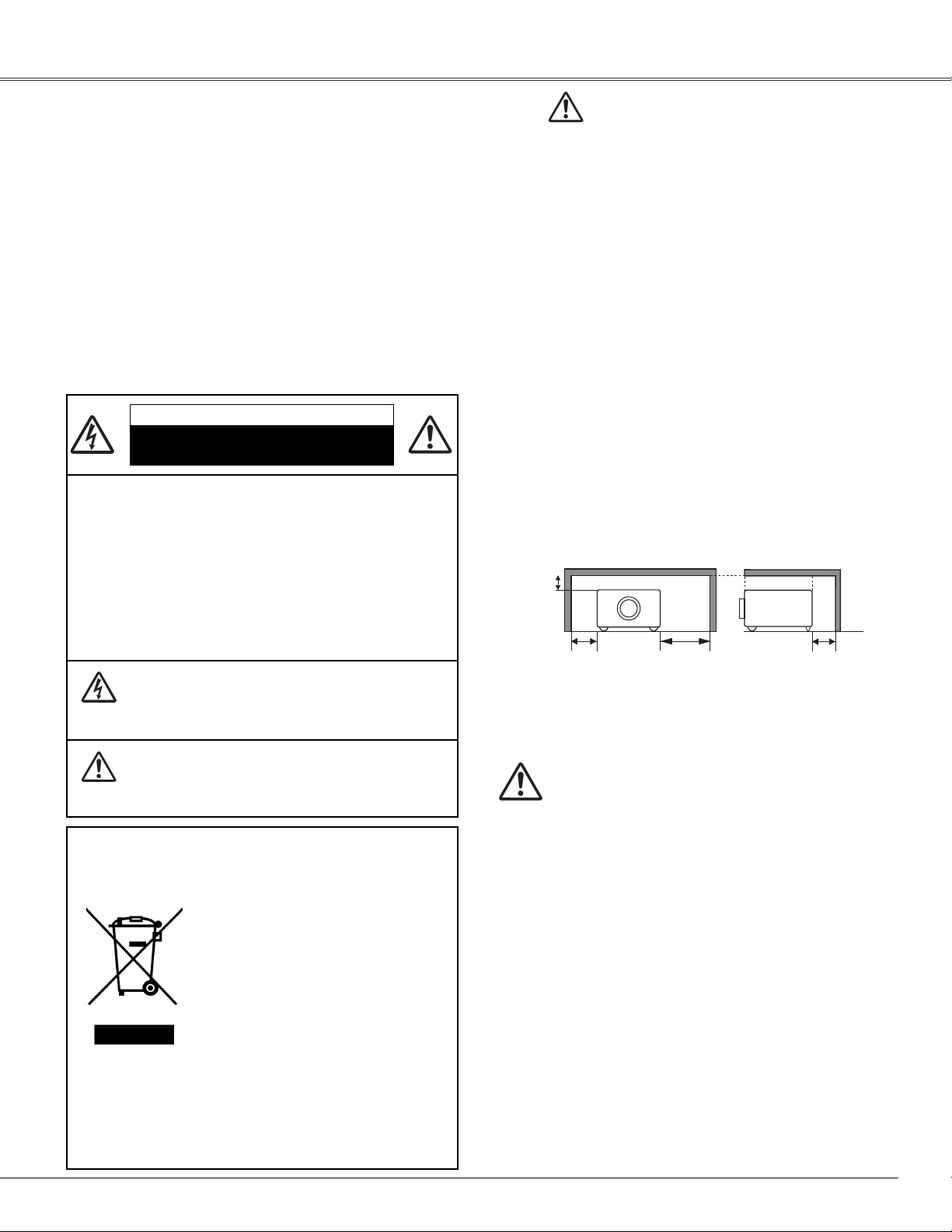
Für den Besitzer
5
WARNUNG : UM FEUERGEFAHR UND DIE GEFAHR EINES
ELEKTRISCHEN SCHLAGES ZU VERMEIDEN,
DARF DAS GERÄT WEDER NÄSSE NOCH
FEUCHTIGKEIT AUSGESETZT WERDEN.
– Schauen Sie während des Betriebes nicht direkt in das
Projektionsobjektiv. Das intensive Licht kann zu
Augenschäden führen. Achten Sie diesbezüglich bitte auch
auf Kinder im Projektionsraum.
– Stellen Sie den Projektor an einem geeigneten Ort auf. An
einem ungeeigneten Ort besteht die Gefahr eines
Brandausbruchs.
– Zur richtigen Belüftung und Kühlung des Projektors müssen
unbedingt die freien Mindestabstände oben, seitlich und
hinten eingehalten werden. Mit den gezeigten
Abmessungen werden die Mindestabstände bezeichnet.
Falls der Projektor in einem Schrank aufgestellt wird,
müssen diese Mindestabstände unbedingt eingehalten
werden.
–Die Belüftungsschlitze des Projektors dürfen nicht
abgedeckt werden. Durch einen Hitzestau wird die
Lebensdauer des Projektors verkürzt und außerdem sind
noch andere Gefahren vorhanden.
–
Falls Sie den Projektor für längere Zeit nicht in Betrieb
nehmen, sollten Sie den Netzstecker aus der Steckdose
ziehen.
Sicherheitsmaßnahmen
Seiten und Oberseite
Rückseite
DIESES SYMBOL BEDEUTET, DASS IM INNEREN
GEFÄHRLICHE SPANNUNGEN VORHANDEN SIND,
DIE ZU EINEM ELEKTRISCHEN SCHLAG FÜHREN
KÖNNEN.
DIESES SYMBOL BEDEUTET, DASS SICH IN DER
BEDIENUNGSANLEITUNG DIESES GERÄTS
WICHTIGE HINWEISE ZUR BEDIENUNG UND
WARTUNG BEFINDEN.
VORSICHT
GEFAHR EINES ELEKTRISCHEN
SCHLAGS NICHT ÖFFNEN
VORSICHT : ZUR VERMINDERUNG DER GEFAHR
EINES ELEKTRISCHEN SCHLAGS DARF
DIE ABDECKUNG (RÜCKSEITE) NICHT
ENTFERNT WERDEN. IM INNEREN
BEFINDEN SICH KEINE TEILE, DIE
GEWARTET WERDEN MÜSSEN,
AUSSER FÜR DEN AUSTAUSCH DER
LAMPE. DAS GERÄT DARF NUR VON
EINEM QUALIFIZIERTEN FACHMANN
REPARIERT WERDEN.
HINWEIS: Dieses Symbol und das Wiederverwertungssystem
gelten nur für die Länder der Europäischen Union und
nicht für die übrigen Länder.
Ihr EIKI Produkt wurde entworfen und
hergestellt mit qualitativ hochwertigen
Materialien und Komponenten, die recycelt
und wiederverwendet werden können.
Dieses Symbol bedeutet, dass elektrische
und elektronische Geräte am Ende ihrer
Nutzungsdauer von Hausmüll getrennt
entsorgt werden sollen.
Bitte entsorgen Sie dieses Gerät bei Ihrer örtlichen
kommunalen Sammelstelle oder im Recycling Centre.
In der Europäischen Union gibt es unterschiedliche
Sammelsysteme für Elektrik- und Elektronikgeräte.
Helfen Sie uns bitte, die Umwelt zu erhalten, in der wir
leben!
Lesen Sie bitte zur Vermeidung von Fehlbedienungen vor der
Inbetriebnahme dieses Projektors diese Bedienungsanleitung
sorgfältig durch.
Dieser Projektor bietet zahlreiche Funktionen. Durch eine richtige
Bedienung lassen sich die Funktionen optimal verwenden und
außerdem wird die Lebensdauer des Projektors erhöht.
Durch Bedienungsfehler wird nicht nur die Lebensdauer
verkürzt, sondern es können Störungen auftreten, die zu einer
hohen Brand- oder Unfallgefahr führen.
Nehmen Sie bei auftretenden Betriebsstörungen diese
Bedienungsanleitung zur Hand, überprüfen Sie die Bedienung und
die Kabelanschlüsse und versuchen Sie die Störung wie im
Abschnitt “Fehlersuche” am Ende dieser Anleitung beschrieben zu
beheben. Falls sich die Störung nicht beheben lässt, wenden Sie
sich an das Verkaufsgeschäft oder an ein Kundendienstzentrum.
VORSICHT
DEN PROJEKTOR NICHT FETTHALTIGER, FEUCHTER
ODER RAUCHHALTIGER LUFT, WIE IN EINER KÜCHE
AUSSETZEN, UM ZU VERMEIDEN, DASS EINE STÖRUNG
AUFTRITT. BEI KONTAKT MIT ÖL ODER CHEMIKALIEN
KANN DER PROJEKTOR BESCHÄDIGT WERDEN.
BEWAHREN SIE DIESE BEDIENUNGSANLEITUNG ZUM
SPÄTEREN NACHSCHLAGEN SORGFÄLTIG AUF.
20 cm
50 cm
1 m
50 cm
Page 6
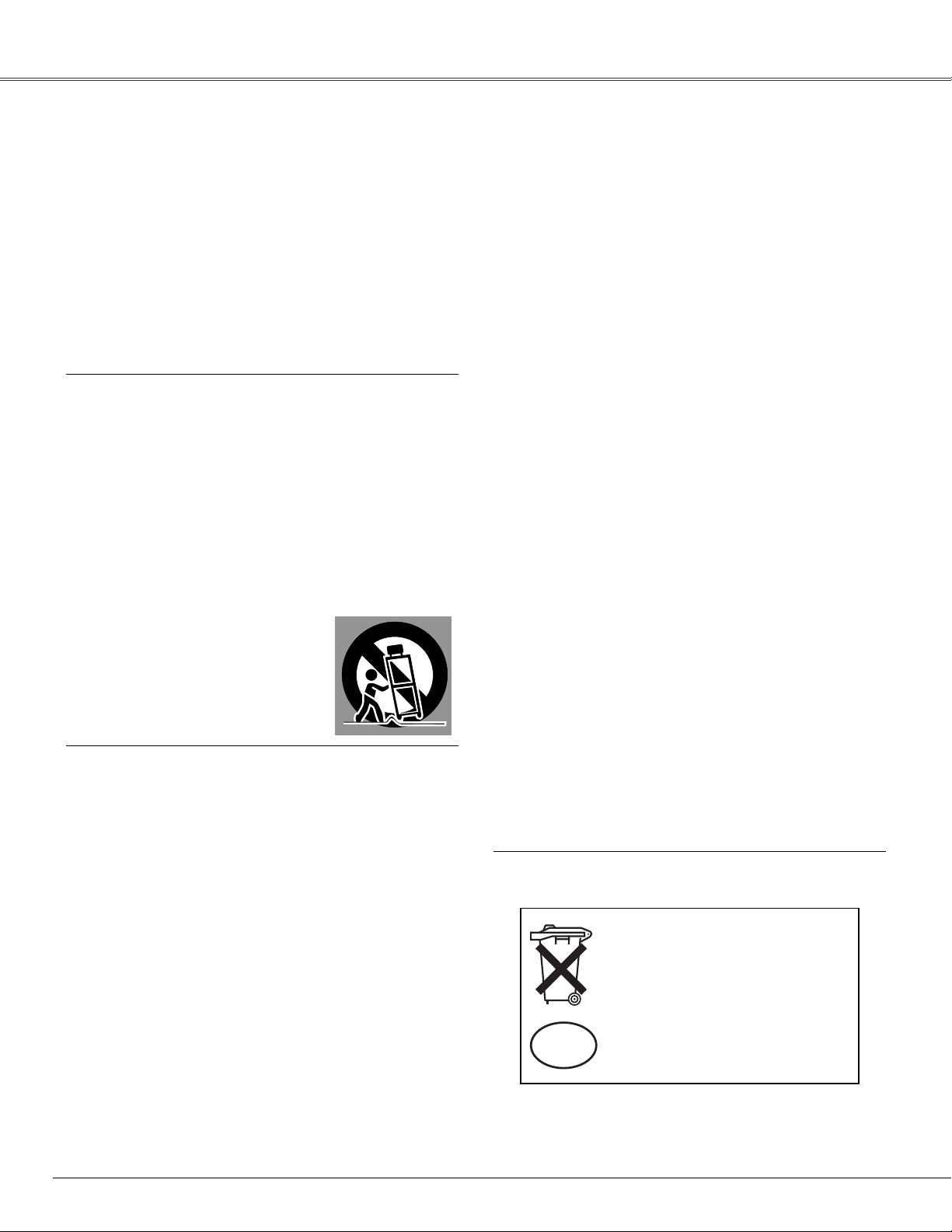
Sicherheitsanweisungen
6
Lesen Sie vor der Inbetriebnahme dieses Gerätes alle
Sicherheits- und Bedienungsanweisungen sorgfältig durch.
Bewahren Sie die Bedienungsanleitung zum späteren
Nachschlagen auf. Für die Reinigung des Projektors müssen
Sie den Netzstecker aus der Steckdose ziehen. Verwenden
Sie zum Reinigen keine Flüssig- oder Sprayreinigungsmittel.
Verwenden Sie lediglich ein angefeuchtetes Tuch.
Beachten Sie alle Hinweis- und Warnschilder, die auf dem
Projektor angebracht sind.
Ziehen Sie den Netzstecker aus der Steckdose, wenn Sie den
Projektor für längere Zeit nicht in Betrieb nehmen. Damit
vermeiden Sie, dass der Projektor bei einem Gewitter oder
auftretenden Spannungsstößen beschädigt werden kann.
Das Gerät darf keinem Regen oder Nässe ausgesetzt werden,
wie z.B. in einem feuchten Keller, in der Nähe eines
Swimmingpools usw.
Zubehör, das nicht vom Hersteller empfohlen wird, darf nicht
verwendet werden.
Stellen Sie den Projektor nicht auf eine instabile Unterlage,
Ständer oder Tisch, weil er herunterfallen und Verletzungen
verursachen kann. Verwenden Sie nur vom Hersteller
zugelassene Projektionsständer. Für die Installation an einer
Wand oder in einem Gestell müssen der vom Hersteller
zugelassene Installationssatz verwendet und die
entsprechenden Anweisungen des Herstellers genau befolgt
werden.
Bewegen Sie den Projektionsständer
vorsichtig. Schnelle Bewegungen,
übermäßige Kraftanwendung und
Bodenunebenheiten können dazu führen,
dass der Projektor herunterfällt.
An der Rückseite und an der Unterseite des Gehäuses sind
Lüftungsschlitze für die Luftzufuhr vorhanden, um einen
zuverlässigen Betrieb zu gewährleisten und das Gerät vor
Überhitzung zu schützen.
Die Lüftungsschlitze dürfen niemals mit Stoffen oder anderen
Gegenständen abgedeckt werden. Der Projektor darf auch
nicht auf einer weichen Unterlage, wie z.B. auf einem Sofa
oder einem Teppich aufgestellt werden, weil die
Lüftungsschlitze an der Unterseite blockiert werden können.
Außerdem darf der Projektor nicht in der Nähe oder über
einem Heizkörper plaziert werden.
Der Projektor sollte nicht in einem Wandregal oder einem
Schrank betrieben werden, wenn keine ausreichende
Belüftung gesichert ist.
Stecken Sie keine Gegenstände in die Gehäuseschlitze, weil
durch einen Kurzschluss ein Feuer oder ein elektrischer Schlag
verursacht werden kann. Verschütten Sie keine Flüssigkeiten
auf dem Projektor.
Der Projektor darf nicht in der Nähe eines Luftauslasses einer
Klimaanlage aufgestellt werden.
Beachten Sie unbedingt die Angaben zur Stromversorgung auf
dem Schild. Wenden Sie sich an einen autorisierten Händler
oder an das örtliche Energieversorgungsunternehmen, falls
Sie im Zweifel sind, ob Sie die richtige Stromversorgung zur
Verfügung haben.
Schließen Sie nicht zu viele Geräte an die gleiche Steckdose
oder an das gleiche Verlängerungskabel an, weil wegen
Überlastung die Gefahr eines Feuerausbruchs oder eines
elektrischen Schlages vorhanden ist. Stellen Sie keine
Gegenstände auf das Netzkabel und achten Sie darauf, dass
niemand über das Kabel stolpern kann.
Versuchen Sie niemals am Projektor irgendwelche
Reparaturen vorzunehmen und entfernen Sie die
Gehäuseabdeckungen nicht, weil Sie gefährlicher
Hochspannung ausgesetzt werden können. Reparaturen
sollten immer von einem qualifizierten Fachmann ausgeführt
werden.
Bei folgenden Situationen müssen Sie das Netzkabel
unverzüglich aus der Steckdose ziehen und einen
qualifizierten Fachmann benachrichtigen:
a. wenn das Netzkabel oder der Netzstecker beschädigt sind,
b. wenn Flüssigkeit in das Innere des Gerätes gedrungen ist,
c. wenn der Projektor Regen oder Wasser ausgesetzt war,
d. wenn der Projektor nicht einwandfrei funktioniert, wenn er
gemäß den Anweisungen in der Bedienungsanleitung
betrieben wird. Bedienen Sie nur die in dieser
Bedienungsanleitung beschriebenen Regler zum Einstellen,
weil sonst die Gefahr einer Gerätebeschädigung vorhanden
ist und umfangreiche Reparaturen notwendig werden
können,
e. wenn der Projektor fallen gelassen wurde oder das
Gehäuse beschädigt ist,
f. oder wenn sich die Leistung des Projektors stark verändert.
Sollten Ersatzteile für den Projektor benötigt werden, müssen
Sie sich vergewissern, dass nur Originalteile oder vom
Hersteller zugelassenen gleichwertige Teile eingebaut
werden, weil sonst die Gewährleistungspflicht erlischt. Durch
den Einbau unzulässiger Teile kann ein Feuer oder ein
elektrischer Schlag verursacht werden.
Lassen Sie nach jeder Reparatur eine Funktionsprüfung durch
den Servicetechniker ausführen, um die Betriebsfähigkeit des
Projektors sicherzustellen.
Voor de klanten in Nederland
Bij dit produkt zijn batterijen
geleverd.
Wanneer deze leeg zijn, moet u
ze niet weggooien maar inleveren
als KCA.
NL
Page 7
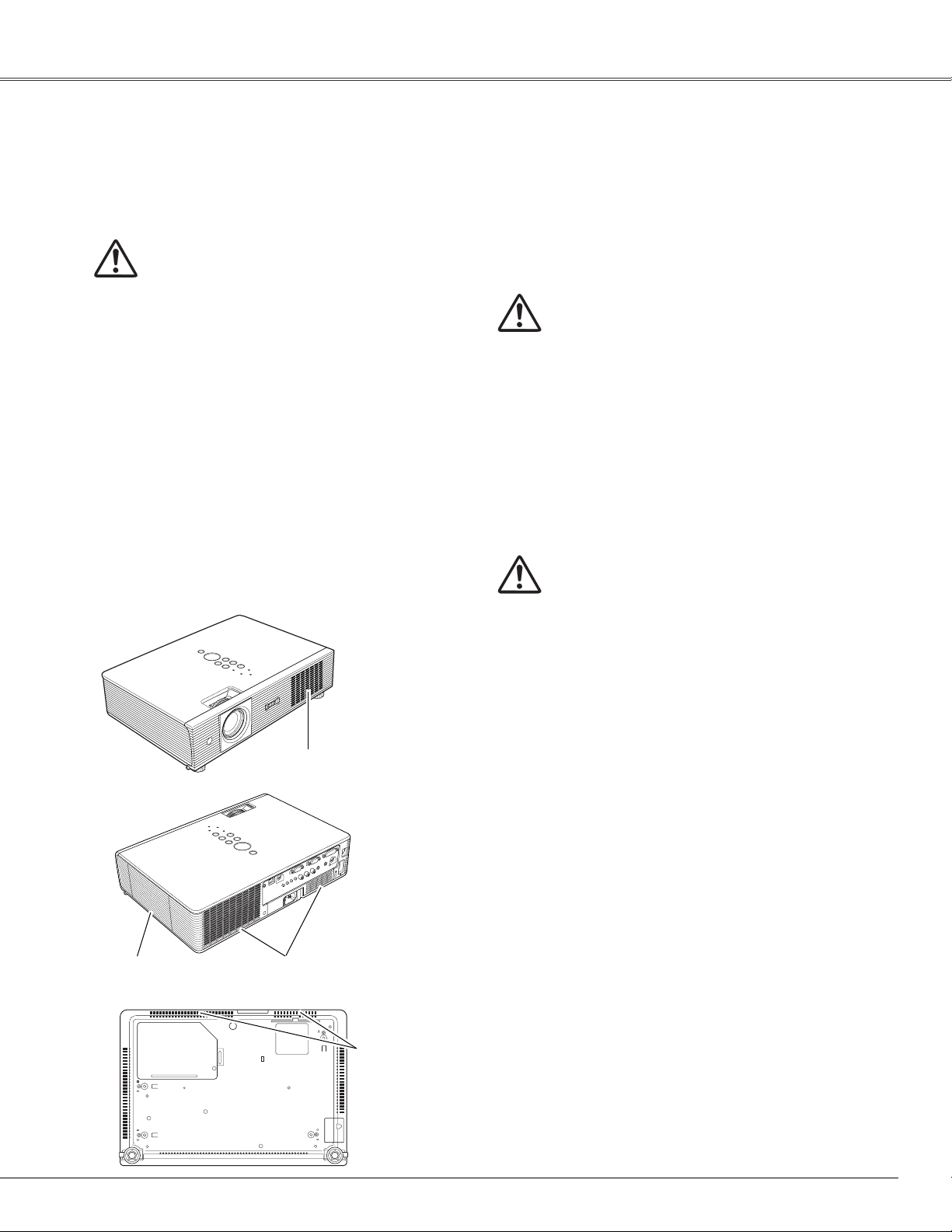
VORSICHT
Aus den Luftaustrittsöffnungen tritt heiße Luft aus. Bei der
Aufstellung und während des Betriebs müssen die
folgenden Vorsichtsmassnahmen beachtet werden.
– Stellen Sie keine entzündbaren Gegenstände oder
Spraydosen in die Nähe des Projektors, weil an den
Luftauslassöffnungen heiße Luft austritt.
– Von der Auslassöffnung dürfen sich in einem Abstand
von mindestens 1 m keine Gegenstände befinden.
– Die äußere Seite des Luftauslasses darf nicht berührt werden,
besonders Schrauben und andere Metallteile. Während des
Projektorbetriebs können diese Teile sehr heiß werden.
– Stellen Sie keine Gegenstände auf das Gehäuse.
Gegenstände auf dem Gehäuse können nicht nur
beschädigt werden, durch die Hitze kann sogar ein
Brand ausgelöst werden.
Der Projektor ist zum Abkühlen mit einem Kühlgebläse
ausgerüstet. Die Gebläsedrehzahl wird durch die
Temperatur in Inneren des Projektors gesteuert.
Sicherheitsanweisungen
Lufteinlass
Lufteinlass
Luftauslass
(Heißluftaustritt)
Lufteinlass
VORSICHTSMASSNAHMEN ZUM
HERUMTRAGEN UND FÜR DEN
TRANSPORT DES PROJEKTORS
– Lassen Sie den Projektor nicht fallen und setzen
Sie ihn keinen starken Stößen aus, weil
Betriebsstörungen auftreten können und der
Projektor beschädigt werden kann.
– Verwenden Sie zum Herumtragen des Projektors
einen geeigneten Koffer.
– Beim Transport in einem ungeeigneten Koffer
kann der Projektor beschädigt werden. Lassen Sie
sich für einen Transport mit einem Transportdienst
von Ihrem Händler beraten.
– Packen Sie den Projektor nicht in eine Tasche,
solange er sich nicht ausreichend abgekühlt hat.
Ändern der Projektorstandorts
Zum Ändern des Projektorstandorts müssen Sie den
Objektivschutz schließen und die einstellbaren Füße
zurückstellen, um eine Beschädigung des Objektivs
und des Gehäuses zu vermeiden.
Falls der Projektor für längere Zeit nicht verwendet
wird, muss er in der mitgelieferten Tragetasche mit
dem Objektiv nach oben gerichtet aufbewahrt werden.
VORSICHT
Die mitgelieferte Tragetasche ist zum Schutz gegen
Staubeintritt und Kratzern am Gehäuse vorgesehen,
sie vermag jedoch nicht, den Projektor gegen
äussere Krafteinwirkungen zu schützen. Verwenden
Sie den Staubschutz nicht, um den Projektor mit
einem Transportdienst zu verschicken, weil der
Projektor beschädigt werden kann. Bei der
Handhabung des Projektors darf dieser nicht fallen
gelassen, angestossen oder starken Stössen
ausgesetzt werden.
7
Die Gehäuseöffnungen dienen zur Belüftung, um einen
störungsfreien Betrieb zu gewährleisten und den
Projektor vor Überhitzung zu schützen, deshalb dürfen
diese Öffnungen nicht blockiert oder abgedeckt werden.
Luftzirkulation
Page 8
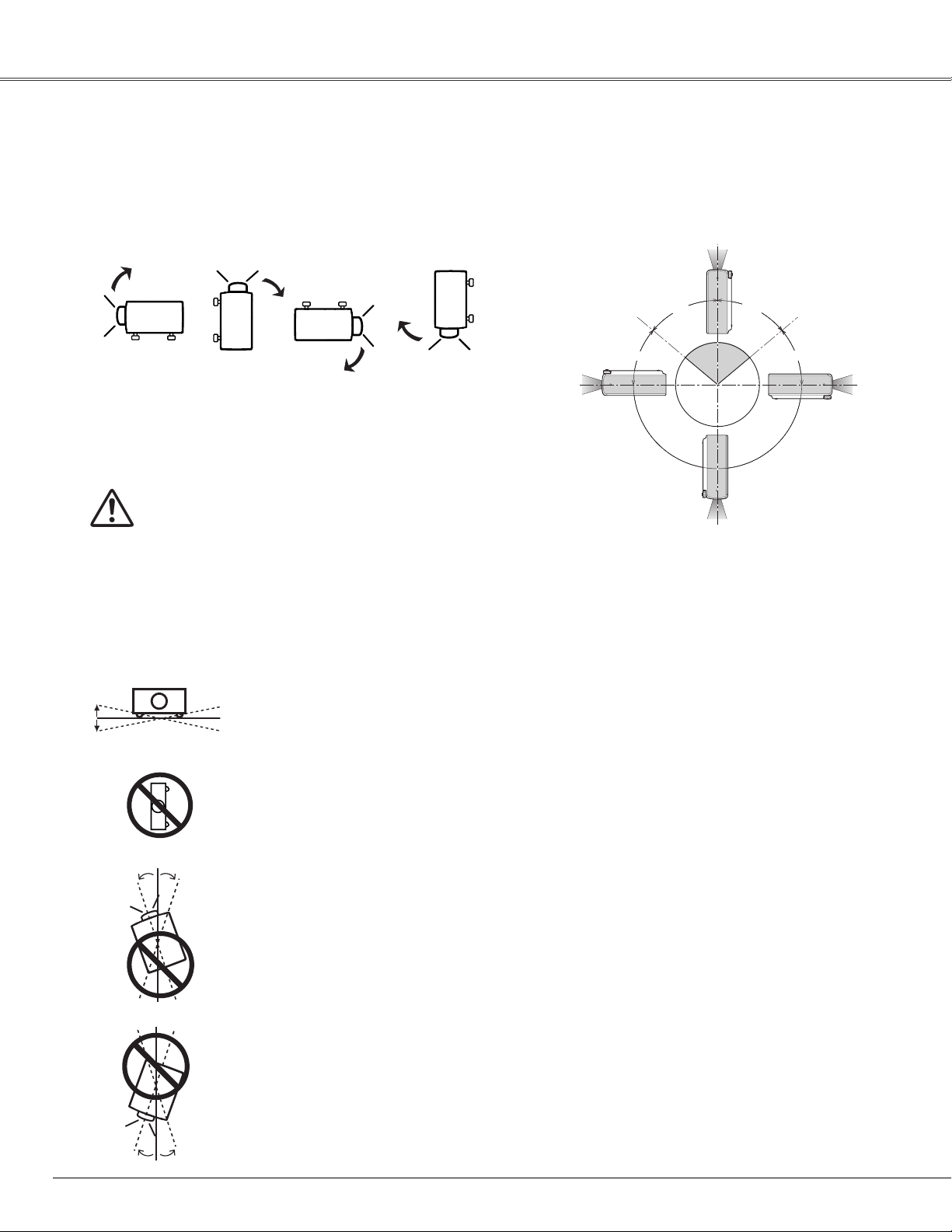
Sicherheitsanweisungen
8
Verwenden Sie den Projektor nur in den vorgeschriebenen Aufstellungspositionen. In einer ungeeigneten
Position kann sich die Lampenlebensdauer verkürzen und außerdem besteht Verletzungs- und Brandgefahr.
Dieser Projektor ist für die Projektion nach oben, unten oder umgekehrt im rechten Winkel zur Leinwand
geeignet, wie in der Abbildung gezeigt.
Aufstellen des Projektors an einer geeigneten Position
Bei der Aufstellung des Projektors sollten die folgenden Positionen vermieden werden.
Vorsichtshinweise für die Aufstellung
Neigen Sie den Projektor nicht mehr als 10 Grad seitwärts.
Der Projektor darf für die Bildprojektion nicht auf eine Seite aufgestellt werden.
Bei der Projektion nach oben darf der Projektor nicht mehr als 10 Grad seitlich geneigt
werden.
Bei der Projektion nach unten darf der Projektor nicht mehr als 10 Grad seitlich
geneigt werden.
Unterseite
nach unten
(normal)
Vorderseite
nach unten
Projektor
umgekehrt
Vorderseite
nach oben
0º
180º
40º
50º50º
40º
Lüfterkontrolle
“Max”
Lüfterkontrolle
“Normal”
Wenn der Projektor um +40 bis +140 Grad zur Horizontalen
geneigt verwendet wird, muss die Gebläsedrehzahl mit
dem Einstellmenü auf den Maximalwert eingestellt werden
(Seite 56).
10˚
10˚
10˚ 10˚
10˚
10˚
Page 9

Erfüllung von Bestimmungen
9
Netzkabel für Großbritannien:
Dieses Kabel ist mit einem Stecker ausgerüstet, der eine Sicherung enthält. Die Stromstärke der Sicherung ist auf
dem Steckerstift angegeben. Als Ersatzsicherung muss eine von ASTA zugelassene BS 1362-Sicherung der gleichen
Belastbarkeit verwendet werden. Bei einem abnehmbaren Deckel darf der Stecker nicht ohne Deckel verwendet
werden . Als Ersatzsicherung muss eine Sicherung der gleichen Farbe, wie auf dem Steckerstift bezeichnet (z.B.
rot oder orange), verwendet werden. Sicherungsdeckel sind bei der Ersatzteilabteilung erhältlich, die in der
Bedienungsanleitung angegeben ist. Falls der Stecker nicht an Ihrer Steckdose angeschlossen werden kann, muss er
abgeschnitten werden.
Das Kabel muss für das Anbringen eines geeigneten Steckers entsprechend vorbereitet werden.
WARNUNG : BEI EINEM STECKER MIT BLANKER KABELLITZE IST BEIM ANSCHLIESSEN AN EINER
STECKDOSE EINE GROSSE GEFAHR VORHANDEN.
Die Kabellitzen des Netzkabels sind mit den folgenden Kennfarben bezeichnet:
Grün und gelb
..........
Erde
Blau
..........................
Neutral
Braun
.......................
stromführend
Falls die Kennfarben des Netzkabels dieses Gerätes nicht den Kennfarben Ihres Steckers entsprechen, müssen Sie wie folgt
vorgehen:
Das mit der Kennfarbe grün und gelb bezeichnete Kabel muss an der mit E bzw. mit einem Erdungssymbol oder grün
und gelb bezeichneten Steckerklemme angeschlossen werden.
Das mit der Kennfarbe blau bezeichnete Kabel muss an der mit N oder schwarz bezeichneten Steckerklemme
angeschlossen werden.
Das mit der Kennfarbe braun bezeichnete Kabel muss an der mit L oder rot bezeichneten Steckerklemme angeschlossen werden.
WARNUNG: DIESES GERÄT MUSS UNBEDINGT GEERDET WERDEN.
Das mit diesem Projektor mitgelieferte Netzkabel erfüllt die Verwendungsanforderungen des Landes in dem das Gerät
gekauft wurde.
Netzkabel für die USA und Kanada:
Das in den USA und Kanada verwendete Netzkabel ist bei Underwriters Laboratories (UL)
registriert und durch die Canadian Standard Association (CSA) zugelassen.
Das Netzkabel ist mit einem geerdeten Stecker ausgerüstet. Mit dieser Sicherheitsmaßnahme
wird sichergestellt, dass der Stecker in die Steckdose passt. Diese Sicherheitsmaßnahme darf
nicht umgangen werden. Wenden Sie sich an Ihren Elektriker, falls der Stecker nicht in die
Steckdose passen sollte.
DIE VERWENDETE STECKDOSE MUSS SICH IN DER NÄHE DES GERÄTES BEFINDEN UND GUT ZUGÄNGLICH
SEIN.
Netzkabelanforderungen
Bestimmung der Bundeskommission zur Kommunikation
Hinweis : Dieses Gerät wurde getestet und erfüllt die Grenzwertbestimmungen für Digitalgeräte der Klasse B, entsprechend
den FCC-Bestimmungen Teil 15. Mit diesen Grenzwerten wird beim Betrieb des Gerätes in einem Wohngebiet ein
angemessener Schutz gegen schädliche Interferenzen garantiert. Das Gerät erzeugt, verwendet und strahlt Radiofrequenzen
ab und falls es nicht entsprechend den Anweisungen installiert ist, können schädliche Radiokommunikationsstörungen
auftreten. Es besteht keinerlei Garantie, dass bei einer bestimmten Installation keine Störungen auftreten. Falls Radio- oder
Fernsehempfangsstörungen verursacht werden, was durch Aus- und Wiedereinschalten des Gerätes überprüft werden kann,
sollten Sie versuchen die Störungen auf eine der folgenden Arten zu korrigieren:
– Ändern Sie die Ausrichtung oder den Standort der Empfangsantenne.
– Vergrößern Sie den Abstand zwischen dem Gerät und dem Empfänger.
– Schließen Sie das Gerät, an einer Steckdose an, die sich nicht im gleichen Schaltkreis befindet, wie die Steckdose, an
welcher der Empfänger angeschlossen ist.
– Lassen Sie sich von einem Händler oder einem erfahrenen Radio/Fernsehfachmann beraten.
Zur Erfüllung der Grenzwertbestimmungen in der Unterklasse B der FCC-Bestimmungen Teil 15 muss ein abgeschirmtes Kabel
verwendet werden.
Falls in dieser Bedienungsanleitung nicht ausdrücklich angegeben, dürfen an diesem Gerät keine Abänderungen oder
Modifikationen vorgenommen werden. Unerlaubte Änderungen und Modifikationen können einen Entzug der Betriebserlaubnis
zur Folge haben.
Modellnummer(n) : LC-XB41N
Handelsbezeichnung : EIKI
Verantwortliche Stelle : EIKI International, Inc.
Adresse : 30251 Esperanza Rancho Santa Margarita CA 92688-2132 U.S.A.
Tel. Nr. : 800-242-3454 (949-457-0200)
Erde
ASA
Page 10
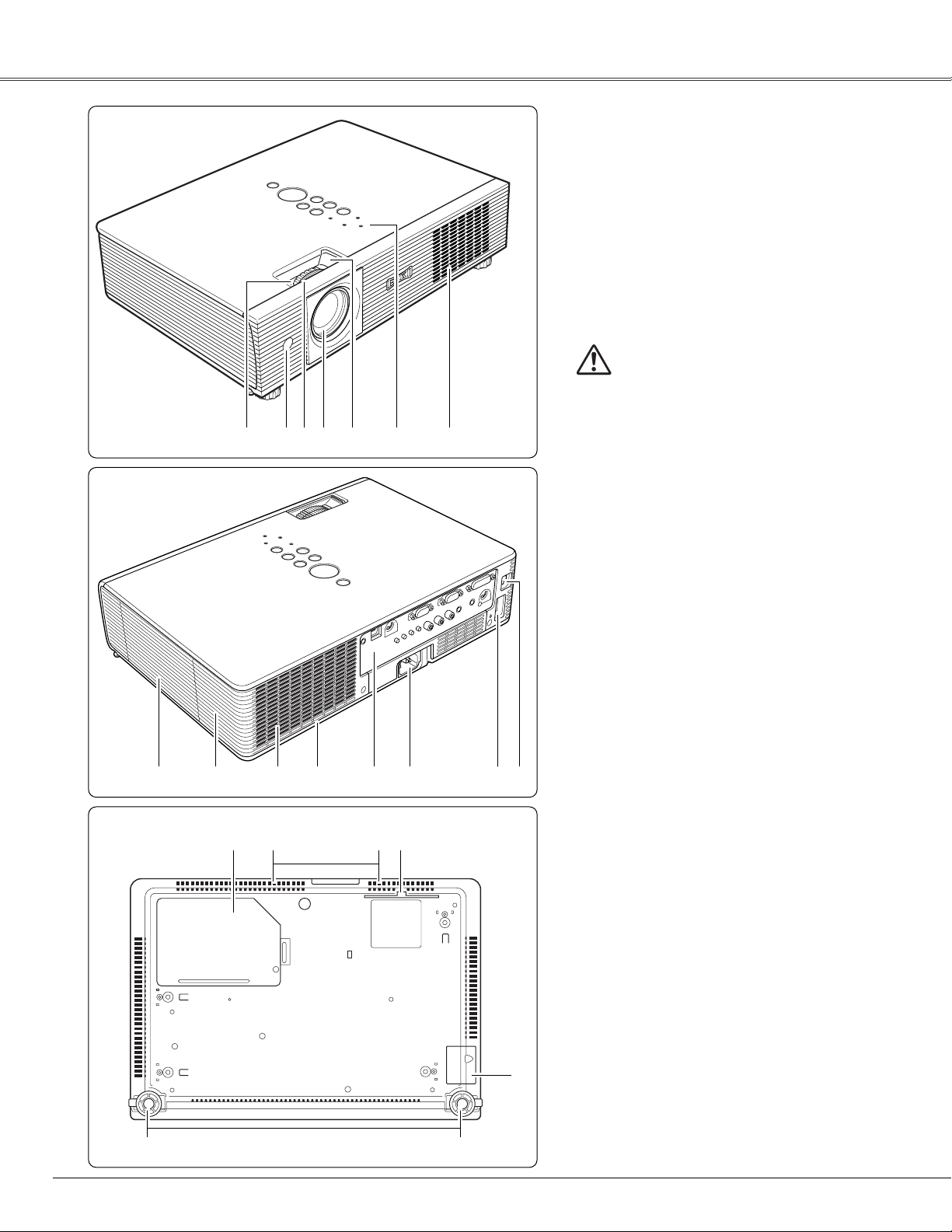
q Zoomring
w Infrarotfernbedienungsempfänger
e Scharfeinstellring
r Projektionsobjektiv
t Diablendenhebel
y Projektortasten und
Anzeigen an der Projektoroberseite
u Luftaustrittsöffnung
VORSICHT
An der Luftaustrittsöffnung tritt heiße Luft
aus. Stellen Sie keine wärmeempfindlichen
Gegenstände in der Nähe auf.
✔Hinweis:
•Die USB-Buchse !2 und die LAN-Buchse !3
sind für die Netzwerkfunktion. Siehe die
Bedienungsanleitung “Netzwerkinstallation
und Betrieb” und die Bedienungsanleitung
des Memory Viewers (als Option erhältlich).
i Lautsprecher
o Lufteintrittsöffnungen
!0 Buchsen und Klemmen
!1 Netzbuchse
!2 USB-Buchse
!3 LAN-Buchse
!4 Lampenabdeckung
!5 Filter
!6 Einstellbare Füße
!7 Akkufachdeckel
✽ Kensington-Sicherheitsöffnung
Diese Öffnung ist für einen KensingtonDiebstahlschutz vorgesehen.
*Kensington ist ein eingetragenes Warenzeichen von
ACCO Brands Corporation.
10
Unterseite
Rückseite
i
!6
!3
!5
!4
!1 !2
o
e r t y
Vorderseite
!7
!0
o
q w
u
o o
!6
✽
Bezeichnung und Funktion der Teile
Page 11

Bezeichnung und Funktion der Teile
!3 S-VIDEO IN
Schließen Sie den S-VIDEO-Ausgang des
Videogerätes an dieser Buchse an (Seite 20).
!0 AUDIO IN
Schließen Sie den Audioausgang von angeschlossenen
Videogeräten an der Buchse o der !3 an. Bei einem
Monosignal (eine Audiobuchse) muss an der L
(MONO)-Buchse angeschlossen werden (Seite 20).
!1 COMPUTER/ COMPONENT AUDIO IN
Schließen Sie den Audioausgang (stereo) von einem
Computer oder von angeschlossenen Videogeräten
an der Buchse r oder y an (Seiten 19, 21).
o VIDEO IN
Schließen Sie den Composite-Videoausgang von
Videogeräten an der VIDEO-Buchse an (Seite 20).
r COMPUTER IN 2/COMPONENT IN
Schließen Sie an dieser Buchse ein Computeroder ein Component Videoausgangssignal (bzw.
RGB Scart) an (Seiten 19, 21).
Verwenden Sie das mitgelieferte VGA-Kabel oder
ein separat erhältliches Component-VGA-Kabel.
!2 AUDIO OUT(VARIABLE)
Schließen Sie an dieser Buchse einen externen
Audioverstärker an (Seiten 19 - 21).
An dieser Buchse liegt der Ton von der Buchse
AUDIO IN (!0 oder !1) an.
q R/C-Buchse
Für die Verwendung der Fernbedienung als
Kabelfernbedienung schließen Sie die
Fernbedienung mit dem Kabel (nicht mitgeliefert)
an dieser Buchse an.
e SERVICE PORT
Diese Buchse wird für die Wartung des Projektors
verwendet.
y COMPUTER IN 1 / DVI-I
Schließen Sie an dieser Buchse einen
Computerausgang (digital/analog DVI-I) an (Seite 19).
!4 USB (Serie A)
Schließen Sie den mitgelieferten USB Wireless
LAN Adapter oder den als Option erhältlichen USBSpeicher für den Memory Viewer-Betrieb an.
(Siehe Bedienungsanleitung des als Option
erhältlichen USB-Speichers.)
u LAN-Anschluss
Schließen Sie das LAN-Kabel an. (Siehe
Bedienungsanleitung “Netzwerkinstallation und
Betrieb”.)
Rückseitige Buchsen
w USB (Serie B)
Für die Bedienung des Computers während einer
Präsentation mit der Fernbedienung und den PAGETasten e, d der Fernbedienung müssen Sie die
USB-Buchse des Computers mit einem USB-Kabel
(nicht mitgeliefert) an der USB-Buchse anschließen
(Seiten 13, 19).
t MONITOR OUT
An dieser Buchse liegt das analoge RGB-Signal von
den Buchsen COMPUTER IN 1 und COMPUTER
IN 2/COMPONENT IN für den anderen Monitor an
(Seite 19).
i ALARM-Tasten
Stellen Sie die Alarmfunktion mit diesen Tasten ein
(Seiten 58, 59).
11
q w e r t y
i
u
o !0 !1 !2
!3
!4
Page 12

Bezeichnung und Funktion der Teile
w LAMP REPLACE-Anzeige
Diese Anzeige leuchtet gelb, sobald sich die
Lebensdauer der Projektionslampe dem Ende
nähert (Seiten 65, 71).
i WARNING-Anzeige
–Leuchtet rot, wenn ein abnormaler Zustand
festgestellt wird.
–Blinkt rot, wenn die Temperatur im Projektor über
den normalen Betriebsbereich angestiegen ist
(Seiten 62, 71).
e ON/STAND-BY-Taste
Zum Ein- und Ausschalten des Projektors (Seiten
22, 23).
o POWER-Anzeige
–Leuchtet rot, wenn sich der Projektor in der
Betriebsbereitschaft befindet.
–Leuchtet während des Betriebs grün.
–Blinkt in der Energiesparbetriebsart grün (Seite
52).
r INPUT-Taste
Für die Wahl der Eingangsquelle (Seiten 30, 31, 40,
41).
!1 MENU-Taste
Diese Taste dient zum Ein- und Ausschalten der
Bildschirmmenüs (Seite 24).
y Zeigertasten e, d, 7 oder 8 (VOLUME +/–)
– Diese Tasten werden zum Einstellen eines Werts
im Bildschirmmenü verwendet (Seite 24).
– In der Digitalzoombetriebsart + lässt sich das Bild
schwenken (Seite 39).
– Einstellen des Lautstärkepegels (Zeigertasten 7
oder 8) (Seite 27).
q ALARM-Anzeige
Blinkt rot für die Anzeige der Einstellung und des
Akkuzustands (Seiten 58, 59).
Projektortasten und Anzeigen
!0 AUTO SETUP-Taste
Korrektur der vertikalen Trapezverzerrung und
Einstellung von Computer-Anzeigeparametern
einschließlich Fine Sync., Tracking und Bildposition
(Seiten 26, 47).
u SELECT-Taste
– Diese Taste wird zum Ausführen eines
gewählten Punktes verwendet (Seite 24).
– Mit dem Digitalzoom kann das Bild vergrößert
und verkleinert werden (Seite 39).
t KEYSTONE-Taste
Für die Korrektur einer Trapezverzerrung (Seiten
26, 48).
12
q
w
e
t
u
i
o
r
y
!0
!1
Page 13

Bezeichnung und Funktion der Teile
Halten Sie für einen sicheren Betrieb
die folgenden Vorsichtsmassnahmen
ein.
– Die Fernbedienung darf nicht gebogen,
fallen gelassen oder Feuchtigkeit oder Hitze
ausgesetzt werden.
– Verwenden Sie zum Reinigen ein weiches
trockenes Tuch. Verwenden Sie kein Benzin,
Farbverdünner, Sprays oder andere
Chemikalien.
Fernbedienung
13
o
t
!6
!2
@1
y
@2
!9
wr
!0
!1
!5
@4
!8
u
i
!3
!4
@0
@5
q
@3
!7
e
w ON/STAND-BY-Taste
Zum Ein- und Ausschalten des Projektors (Seiten 22, 23).
t VIDEO-Taste
Für die Wahl der Video-Eingangsquelle (Seite 40).
y COMPUTER-Taste
Für die Wahl der Computer-Eingangsquelle (Seiten 30, 31, 41).
!0 MENU-Taste
Diese Taste dient zum Ein- und Ausschalten der Bildschirmmenüs (Seite 24).
!5 D.ZOOM-Tasten e oder d
Zum Ein- und Auszoomen der Bilder (Seiten 28, 39).
u AUTO PC-Taste
Automatische optimale Einstellung eines Computerbildes (Seiten 28, 33, 47).
!7 IMAGE-Taste
Stellen Sie einen Bildpegel ein (Seiten 29, 36, 43).
!1 FREEZE-Tasten
Für eine Standbildwiedergabe (Seite 28).
!8
MUTE-Taste
Zum Abschalten der Tonwiedergabe (Seite 27).
!9
P-TIMER-Taste
Für die Bedienung der P-Timerfunktion (Seite 29).
@0
NO SHOW-Taste
Für eine kurzzeitige Bildabschaltung (Seite 29).
i
KEYSTONE-Taste
Für die Korrektur einer Trapezverzerrung (Seiten 26, 48).
o Zeigertasten e, d, 7 oder 8 (VOLUME +/–)
–
Diese Tasten werden zum Einstellen eines Werts im Bildschirmmenü verwendet (Seite 24).
– In der Digitalzoombetriebsart + lässt sich das Bild schwenken (Seite 39).
– Einstellen des Lautstärkepegels (Zeigertasten 7 oder 8) (Seite 27).
@2 SELECT-Taste
– Diese Taste wird zum Ausführen eines gewählten Punktes verwendet (Seite 24).
– Mit dem Digitalzoom kann das Bild vergrößert und verkleinert werden (Seite 39).
!4 LAMP CONTROL-Taste
Für die Einstellung des Lampenmodus (Seiten 28, 53).
q L-CLICK-Taste
Zum Links-Klicken bei Verwendung als kabellose Maus (Seite 15).
r Signalanzeige
Diese Anzeige leuchtet, wenn ein Laserstrahl vom Laserfenster abgestrahlt oder
wenn ein Signal von der Fernbedienung zum Projektor gesendet wird.
!6 RESET/ON/ALL-OFF-Schalter
Stellen Sie den Schalter auf “ON”, um die Fernbedienung verwenden zu können.
Stellen Sie den Schalter auf “ALL OFF”, um Energie zu sparen, wenn die
Fernbedienung nicht verwendet wird. Schieben Sie zum Initialisieren des
Fernbedienungscodes der Fernbedienung diesen Schalter auf “RESET” oder
schalten Sie Spotlicht und Zeiger auf Laserzeiger zurück (Seiten 14, 15).
@1 R-CLICK-Taste
Zum Rechts-Klicken bei Verwendung als kabellose Maus (Seite 15).
@3 PRESENTATION POINTER-Taste
Zum Bewegen des Zeigers bei einer Projektion oder des Zeigers bei Verwendung
als kabellose Maus (Seiten 14, 15).
@4
AUTO SET-Taste
Korrektur der vertikalen Trapezverzerrung und Einstellung der PC-Anzeigeparameter (Seiten 26, 47).
@5
NETWORK-Taste
Wählen Sie Netzwerkeingang oder Memory Viewer-Eingang. Siehe die
Bedienungsanleitung “Netzwerkinstallation und Betrieb” und die
Bedienungsanleitung des Memory Viewers (als Option erhältlich).
!3 PAGE-Tasten e oder d
Für das Vor- und Zurückblättern von Bildschirmseiten bei einer Präsentation.
Schließen Sie vor der Verwendung den Computer mit einem USB-Kabel am
Projektor an (Seiten 11, 19).
!2 LASER-Taste
–
Für die Bedienung der Laserzeigerfunktion. Ein Laserstrahl wird beim Drücken dieser Taste
für bis zu 1 Minute abgestrahlt. Um den Laserzeiger für länger als 1 Minute verwenden zu
können, müssen Sie die LASER-Taste loslassen und erneut drücken (Seite 14).
– Anzeige des Zeigers auf der Leinwand (Seite 14).
e WIRED REMOTE-Buchse
Schließen Sie das Fernbedienungskabel (separat erhältlich) für die Verwendung
als Kabelfernbedienung an dieser Buchse an.
Page 14
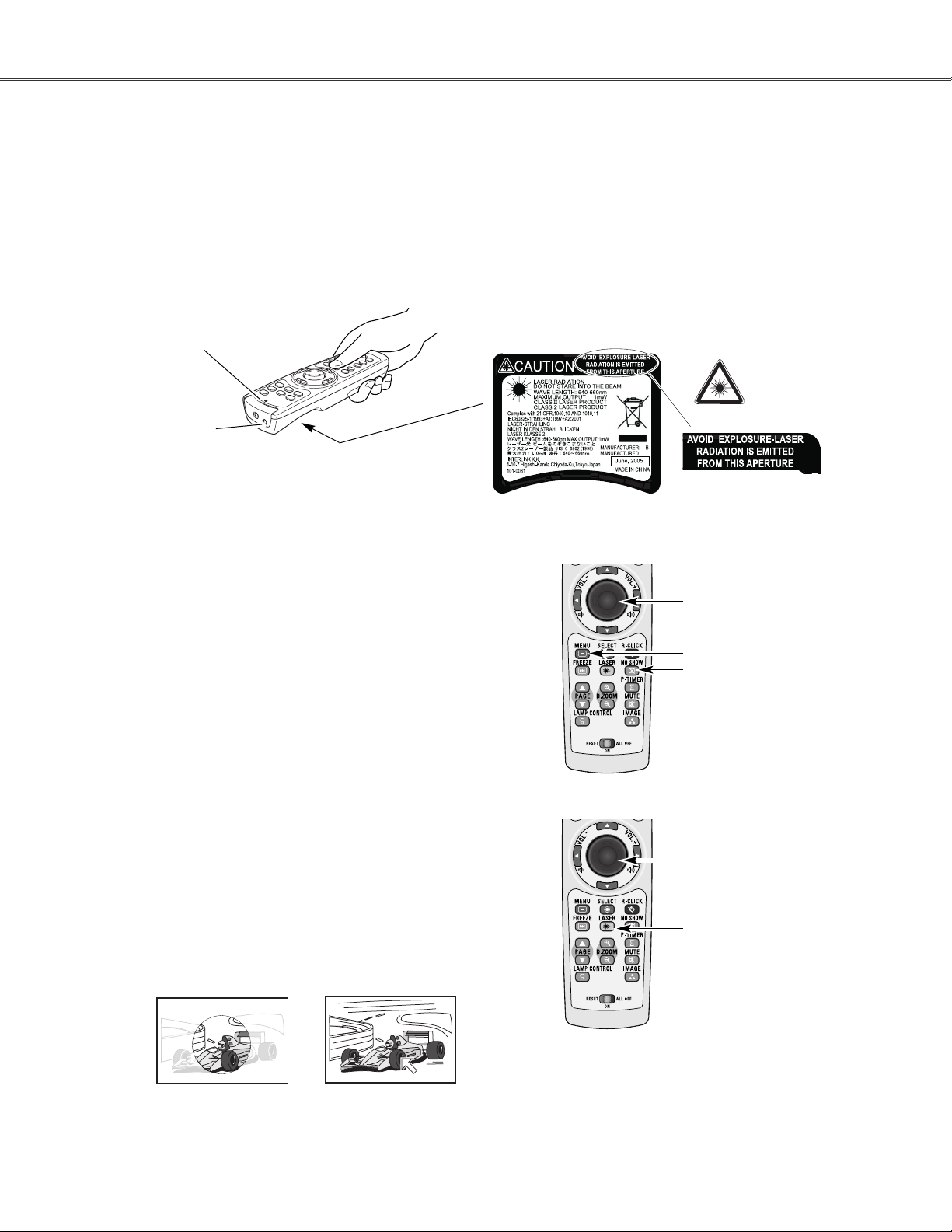
Bezeichnung und Funktion der Teile
Spotlicht
Zeigerfunktion
Zeiger
Laserfenster
Signalanzeige
Laserzeigerfunktion
LASER-Taste
PRESENTATION POINTERTaste
MENU-Taste
NO SHOW-Taste
Vom Fenster der Fernbedienung wird für die Laserzeigerfunktion ein Laserstrahl abgestrahlt. Beim Drücken der
LASER-Taste wird der Laserstrahl eingeschaltet. Wenn die LASER-Taste für länger als 1 Minute gedrückt
gehalten wird oder losgelassen wird, so wird der Laserstrahl ausgeschaltet. Die Signalanzeige leuchtet rot, um
anzuzeigen, dass ein roter Laserstrahl abgestrahlt wird. Der abgestrahlte Laserstrahl entspricht der Klasse II,
schauen Sie deshalb nicht in das Laserfenster und richten Sie den Laserstrahl nicht gegen sich selbst oder
gegen andere Leute. Nachstehend sind die Aufkleber zur Vorsicht gegen Laserstrahlung gezeigt.
VORSICHT : Die Verwendung von anderen Reglern, Einstellungen und Anwendungen, als den in dieser Anleitung
angegebenen, kann zu einer Freisetzung gefährlicher Laserstrahlung führen. Zur Vermeidung von
Augenschäden darf bei eingeschaltetem Laserstrahl nicht in das Laserfenster geschaut werden.
Diese Schilder mit Vorsichtshinweisen
befinden sich auf der Fernbedienung.
Das Spotlicht oder der Zeiger des Projektors lassen sich mit der Fernbedienung bewegen, um besser auf
gewisse Teile des projizierten Bildes hinweisen zu können.
Halten Sie zum Umschalten auf die Zeigerfunktion bei
gedrückter MENU-Taste die NO SHOW-Taste für mehr
als 10 Sekunden gedrückt. (Die Laserzeigerfunktion wird
damit auf die Zeigerfunktion umgeschaltet.)
1
Richten Sie die Fernbedienung gegen den Projektor und drücken
Sie die LASER-Taste und kontrollieren Sie, ob die LASER-Taste
grün leuchtet und auf dem Bildschirm das Spotlicht oder der
Zeiger erscheint. Das Spotlicht bzw. der Zeiger kann mit der
PRESENTATION POINTER-Taste bewegt werden. Falls die
LASER-Taste nicht grün leuchtet und immer noch ein Laserstrahl
abgestrahlt wird, wurde die Laserzeigerfunktion noch nicht auf
die Zeigerfunktion umgeschaltet. Versuchen Sie die folgenden
Schritte bis die LASER-Taste grün leuchtet.
2
Um das Spotlicht bzw. der Zeiger auf dem Bildschirm
auszuschalten, richten Sie die Fernbedienung gegen den
Projektor, drücken Sie die LASER-Taste und kontrollieren
Sie, ob die LASER-Tastenbeleuchtung ausgeschaltet ist.
Um die Laserzeigerfunktion erneut verwenden zu können,
drücken Sie bei gedrückt gehaltener NO SHOW-Taste die
MENU-Taste für mindestens 10 Sekunden oder schieben
Sie den RESET/ON/ALL-OFF-Schalter in die Position
“RESET”. Beim Zurückstellen der Zeigerfunktion wird der
Fernbedienungscode ebenfalls zurückgestellt.
3
✔Hinweis:
•Im Einstellmenü kann die Größe des Spotlichts (groß, mittel und
klein) und die Form (Zeiger, Finger und Punkt) eingestellt werden.
Siehe “Zeiger” auf Seite 53.
Halten Sie die NO SHOWTaste beim Drücken der
MENU-Taste für mehr als
10 Sekunden gedrückt.
PRESENTATION POINTERTaste
Nach der Umschaltung des
Laserzeigers auf die Zeigerfunktion
kann die Zeigerfunktion mit der
LASER-Taste ein- und
ausgeschaltet werden.
Richten Sie die Fernbedienung
gegen den Projektor, drücken Sie
die LASER-Taste und kontrollieren
Sie, ob sie grün leuchtet.
14
Page 15
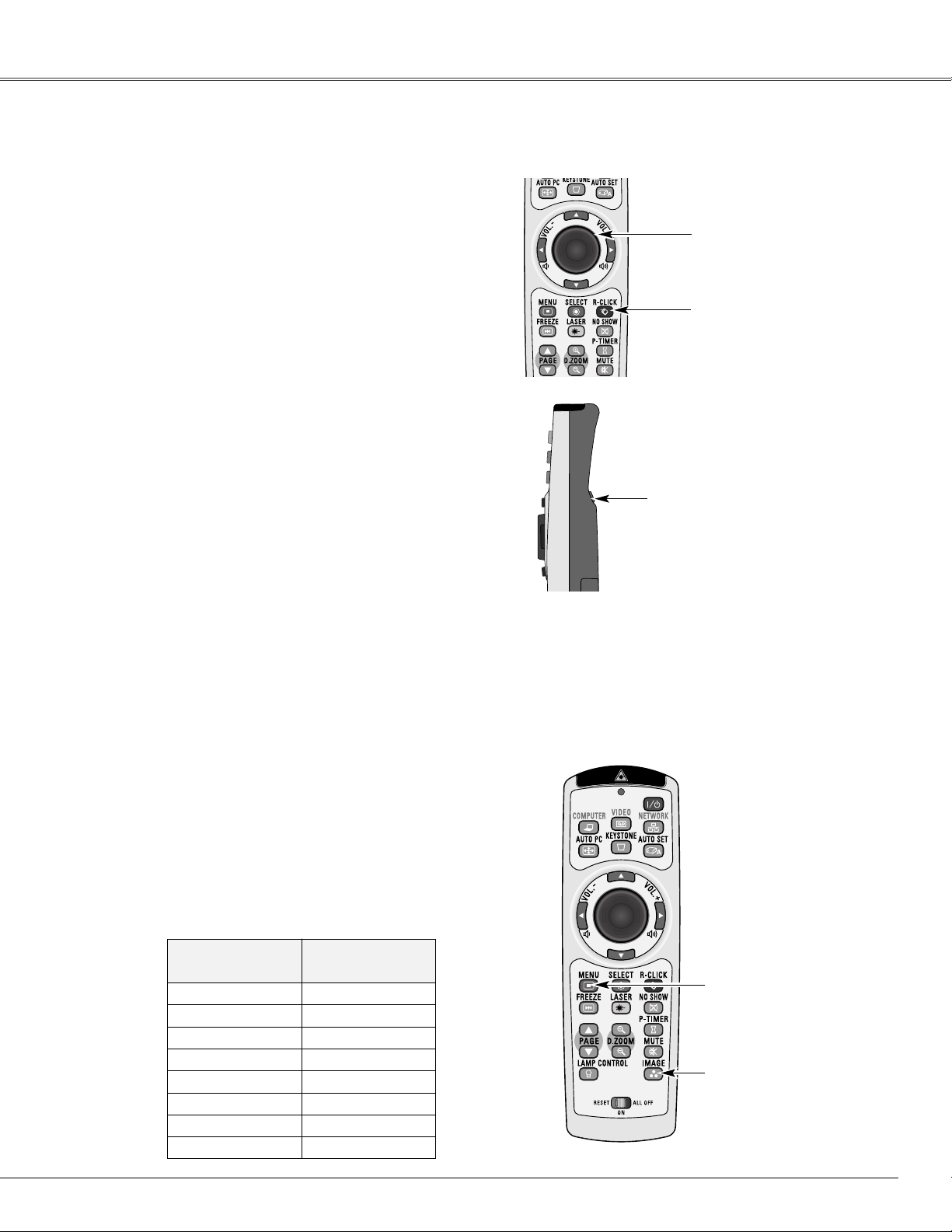
Bezeichnung und Funktion der Teile
L-CLICK-Taste
Halten Sie die MENU-Taste
gedrückt und drücken Sie
die IMAGE-Taste so viele
Male wie der einzustellende
Fernbedienungscode des
Projektors.
MENU-Taste
IMAGE-Taste
Fernbedienungscode
Kabellose Mausbedienung
Funktion als Linksklick,
wenn der Computer
mit einem USB-Kabel
am Projektor
angeschlossen ist.
Es stehen acht verschiedene Fernbedienungscodes (Code 1 - Code 8) zur Verfügung. Durch Umschaltung des
Fernbedienungscodes lassen sich gegenseitige Störungen bei gleichzeitiger Bedienung von mehreren
Projektoren oder Videogeräten ausschließen. Ändern Sie zuerst den Fernbedienungscode des Projektors bevor
der Code für die Fernbedienung geändert wird. Siehe “Fernbedienung” im Einstellmenü auf Seite 53.
Halten Sie zum Umschalten des Codes die MENU-Taste
zusammen mit der entsprechenden IMAGE-Taste für
mindestens 5 Sekunden gedrückt. Beim Drücken der
IMAGE-Taste werden die Codes nacheinander
umgeschaltet. (Siehe nachstehende Liste.)
1
Schieben Sie zum Initialisieren des Fernbedienungscodes
den RESET/ON/ALL-OFF-Schalter auf “RESET” und
danach auf “ON”. Der voreingestellte Code ist 1.
2
15
Den Zeiger mit dieser Taste
auf dem Bildschirm einstellen.
PRESENTATION POINTERTaste
R-CLICK-Taste
Funktion als Rechtsklick,
wenn der Computer mit
einem USB-Kabel am
Projektor angeschlossen ist.
Fernbedienungscode
Anzahl IMAGE-
Tastenbetätigungen
Code 1 1
Code 2
2
Code 3 3
Code 4 4
Code 5 5
Code 6 6
Code 7 7
Code 8 8
Schließen Sie vor der Bedienung der kabellosen
Maus den Computer mit dem separat
erhältlichen USB-Kabel am Projektor an. Siehe
“Anschluss von einem Computer” auf Seite 19.
Bei Verwendung der Zeigerfunktion lässt sich die
kabellose Mausfunktion nicht verwenden.
1
Falls der Projektor über ein USB-Kabel mit einem
Computer verbunden ist, muss zuerst der
Projektor und erst danach der Computer
eingeschaltet werden. Falls der Computer zuerst
eingeschaltet wird, kann die kabellose
Mausfunktion beeinträchtigt werden.
2
Die Fernbedienung kann als kabellose Maus für Ihren Computer verwendet werden.
Page 16
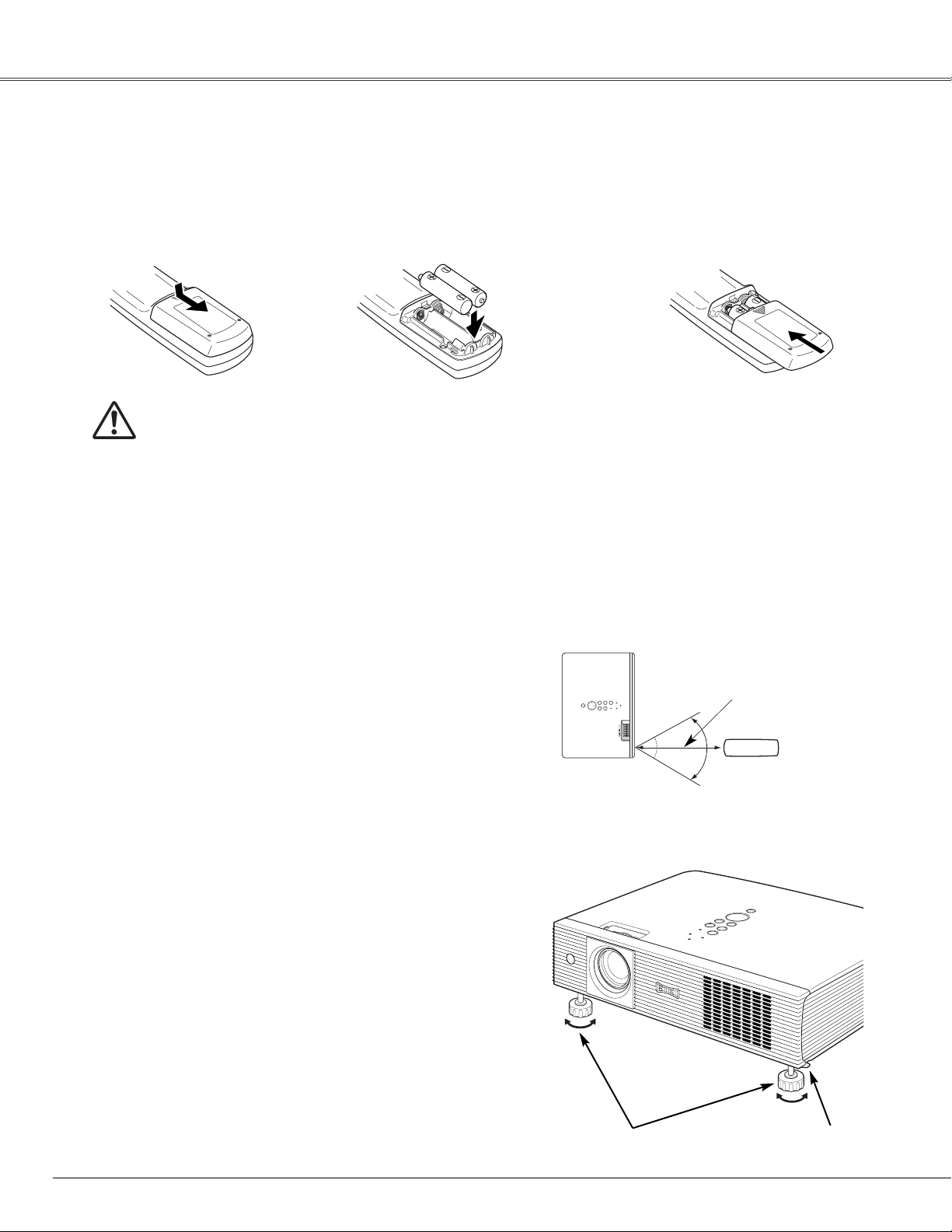
Einstellbare Füße
Fußeinstellhebel
Einstellbare Füße
Bezeichnung und Funktion der Teile
Beachten Sie die folgenden Punkte für einen störungsfreien Betrieb:
● Verwenden Sie 2 Alkalibatterien des Typs AAA oder LR03.
● Tauschen Sie immer alle Batterien miteinander aus.
● Verwenden Sie keine alten und neuen Batterien zusammen.
● Vermeiden Sie Kontakt mit Wasser oder mit anderen Flüssigkeiten.
● Setzen Sie die Fernbedienung keiner Feuchtigkeit oder Hitze aus.
● Lassen Sie die Fernbedienung nicht fallen.
● Falls die Batterien in der Fernbedienung ausgelaufen sind, müssen Sie das Batteriefach gründlich
reinigen, bevor Sie wieder neue Batterien einsetzen.
● Beim Ersetzen mit einer falschen Batterie besteht Explosionsgefahr.
● Batterien müssen unter Einhaltung der örtlichen Vorschriften entsorgt werden.
Drücken Sie den
Batteriefachdeckel zum
Abziehen nach unten.
Öffnen Sie die
Batterieabdeckung der
Fernbedienung.
Setzen Sie die neuen Batterien
in das Batteriefach ein.
Schließen Sie die
Abdeckung wieder.
2 Batterien Typ AAA
Achten Sie auf die
richtige Polarität (+ und
–) und kontrollieren Sie,
ob ein guter
Klemmenkontakt
vorhanden ist.
12 3
Richten Sie die Fernbedienung beim Betätigen einer Taste
gegen den Projektor (Infrarotempfänger). Der Abstand zur
Vorderseite des Projektors kann bis zu 5 m betragen und
der Winkel sollte nicht größer als 60° sein.
5 m
60°
Fernbedienung
Fernbedienungsbereich
Einsetzen der Fernbedienungsbatterien
Der Projektionswinkel lässt sich mit den einstellbaren
Füßen bis auf ungefähr 9,0 Grad einstellen.
Heben Sie die Vorderseite des Projektors an und ziehen Sie
die Fußsicherungen auf beiden Seiten des Projektors hoch.
Lassen Sie die Fußsicherungen zum Verriegeln der
einstellbaren Füße los und korrigieren Sie ein geneigtes Bild
und die Bildposition durch Drehen der einstellbaren Füße.
Die Trapezverzerrung eines projizierten Bildes kann
automatisch mit der Auto Setup-Funktion oder manuell mit
der Fernbedienung oder mit den Menüeinstellungen korrigiert
werden (Seiten 26, 47, 48).
16
Page 17
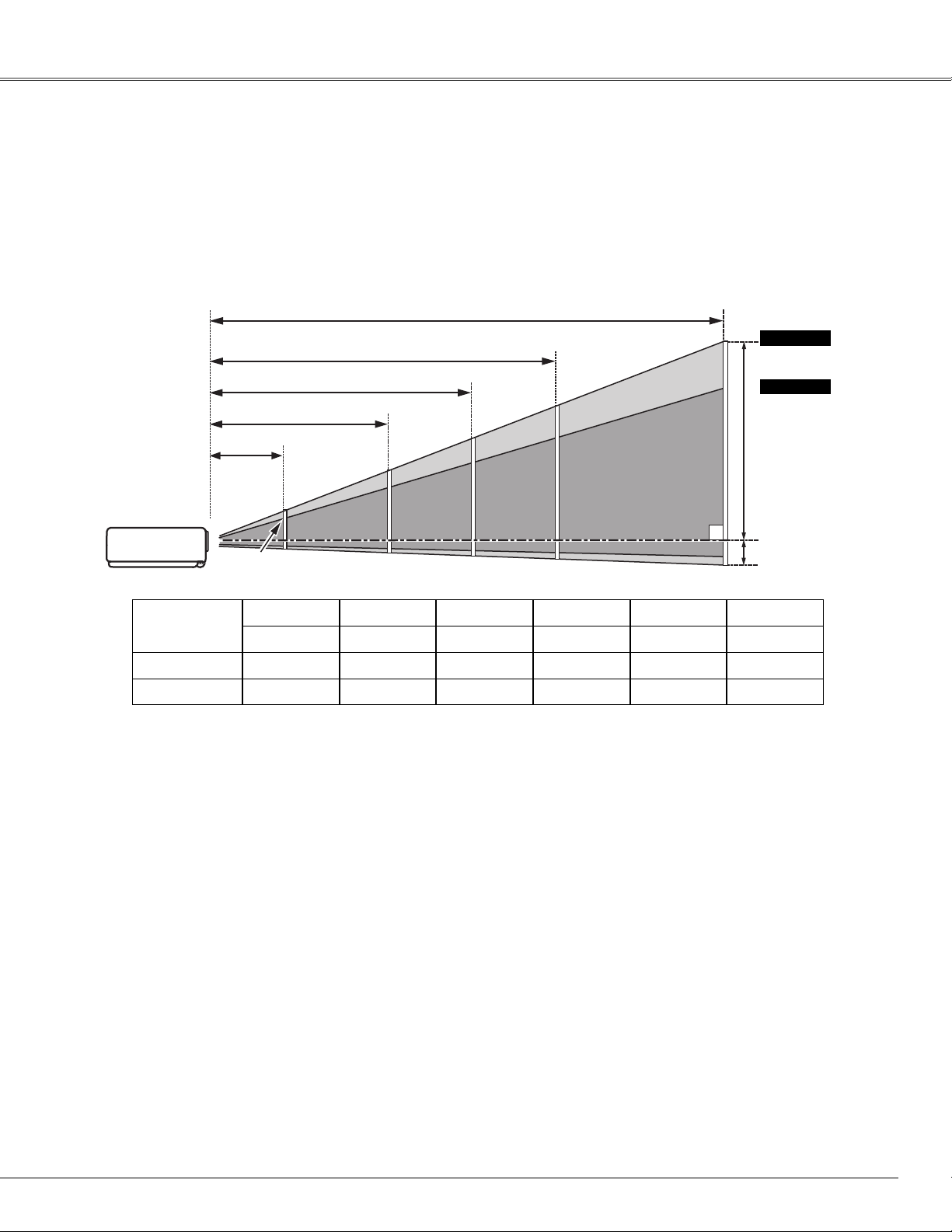
Positionieren des Projektors
Installation
Für die Positionierung des Projektors wird auf die nachstehende Abbildung verwiesen. Der Projektor sollte
horizontal zur Leinwand aufgestellt werden.
✔Hinweise:
•Die Helligkeit der Raumbeleuchtung hat einen großen Einfluss auf die Bildqualität. Für eine optimale Bildqualität wird empfohlen
die Beleuchtungshelligkeit gering zu halten.
•Bei den nachstehend gezeigten Werten handelt es sich um Richtwerte, die tatsächlichen Werte können etwas verschieden sein.
17
10,0 m
6,7 m
5,0 m
3,3 m
max. Zoom
min. Zoom
A : B = 9 : 1
Bildgröße (B x H) mm
Bildseitenverhältnis 4 : 3
Zoom (min.)
40”
Zoom (max.)
813 x 610
1,6m
1,3m
100”
2032 x 1524
4,0 m
3,3 m
150”
3048 x 2286
6,1 m
5,0 m
200”
4064 x 3048
8,1 m
6,7 m
300”
6096 x 4572
––––
10,0 m
(Zoll, Diagonale)
1,3 m
(Mitte)
33”
671 x 503
1,3 m
––––
33"
40"
100"
82"
150"
124"
200"
166"
300"
247"
A
B
Page 18
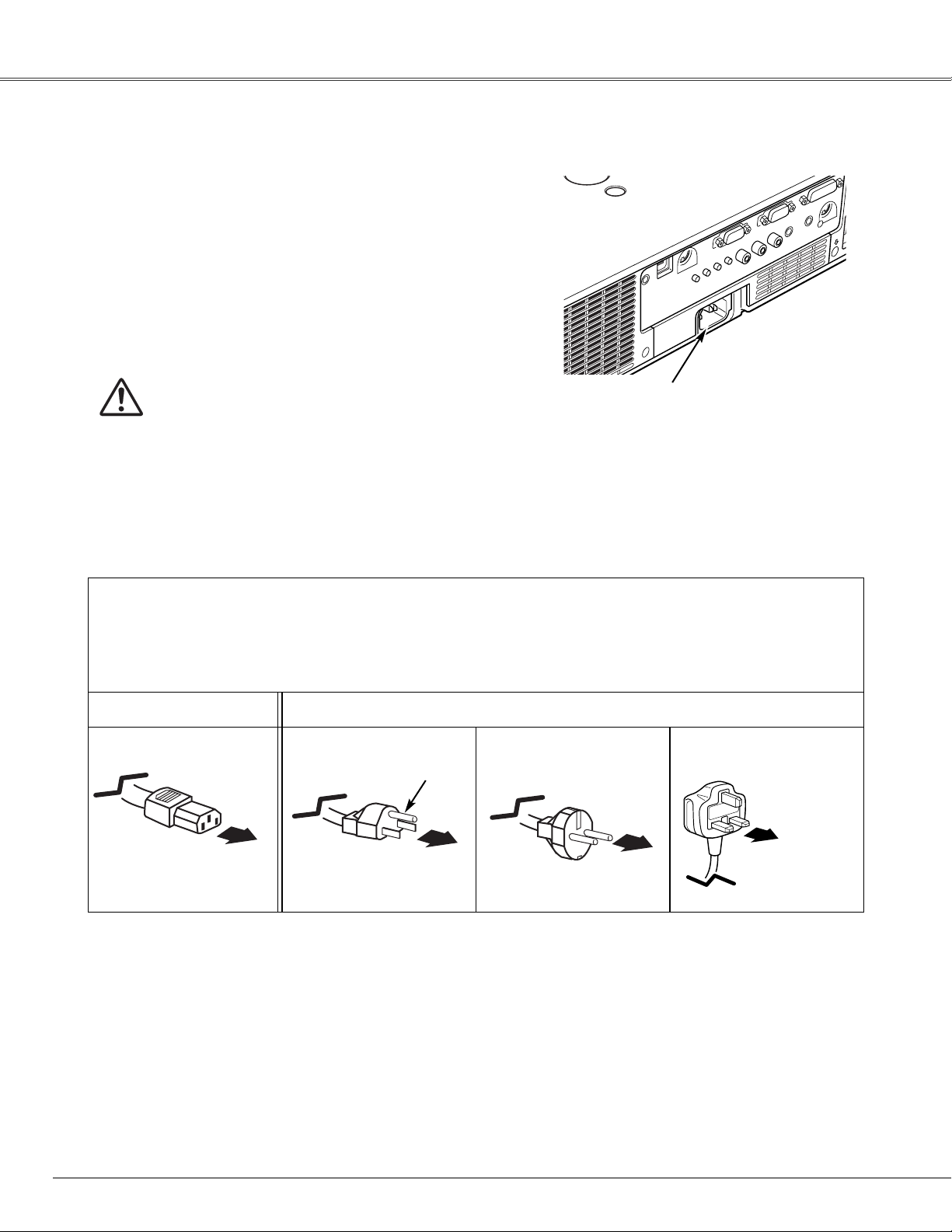
Anschluss des Netzkabels
Installation
Der Projektor ist für den Betrieb mit Netzspannungen von 100 120 oder 200 - 240V geeignet. Die richtige Eingangsspannung
wird automatisch eingestellt. Als Stromquelle für den Projektor
muss eine Einphasenstromquelle verwendet werden, deren
neutraler Leiter an Masse geschlossen ist. Schließen Sie den
Projektor nicht an andere Stromquellen an, weil ein elektrischer
Schlag ausgelöst werden kann.
Wenden Sie sich bei Unklarheiten über die Stromversorgung
an Ihren autorisierten Händler oder an eine Kundendienststelle.
Schließen Sie vor dem Einschalten zuerst alle Peripheriegeräte
am Projektor an.
VORSICHT
Ziehen Sie aus Sicherheitsgründen immer den Netzstecker
aus der Steckdose, wenn der Projektor nicht verwendet
wird.
Bei einem angeschlossenen Projektor wird in der Betriebsbereitschaft
immer eine geringe Leistung aufgenommen.
Schließen Sie das Netzkabel (mitgeliefert)
hier an.
Die Netzsteckdose muss sich in der Nähe
befinden und leicht zugänglich sein.
18
Hinweise zum Netzkabel
Das Netzkabel muss die Anforderungen des Landes erfüllen, in dem der Projektor betrieben wird. Überprüfen Sie die
Netzsteckerform anhand der nachstehenden Tabelle für die Verwendung des richtigen Netzkabels. Falls das
mitgelieferte Netzkabel nicht an einer Steckdose angeschlossen werden kann, wenden Sie sich an Ihr
Verkaufsgeschäft.
zur Netzbuchse des
Projektors
Projektorseite Steckdosenseite
Erde
zur Steckdose
(Netzspannung 120 V)
Für Kontinentaleuropa
Für die USA und Kanada
Für Großbritannien
zur Steckdose
(Netzspannung 200 - 240V)
zur Steckdose
(Netzspannung
200 - 240V)
Page 19

Installation
Anschluss von einem Computer
Anschlusskabel
• VGA-Kabel (Mini-D-sub 15-polig)*
• DVI-I/VGA-Kabel
• USB-Kabel
• Audiokabel
(*Ein Kabel wird mitgeliefert, die anderen Kabel werden nicht mit dem Projektor mitgeliefert.)
externe Audiogeräte
DVI-I/VGAKabel
USB-Kabel
Audiokabel
(stereo)
USB-BuchseAudioausgang
USB
COMPUTER/
COMPONENT
AUDIO IN
AUDIO OUT
(stereo)
Audioeingang
COMPUTER IN 1
DVI-I
✔Hinweise:
•Toneingang an der Buchse COMPUTER / COMPONENT AUDIO IN,
wenn die Buchse COMPUTER IN 1 / DVI-I und COMPUTER IN 2 /
COMPONENT IN als Eingang verwendet wird.
•Beim Anschließen von externen Audiogeräten an der AUDIO OUTBuchse wird der Projektorlautsprecher ausgeschaltet.
•Der USB-Kabelanschluss ist für die Bedienung des Computers mit
der Fernbedienung oder den Fernbedienungstasten PAGE e, d
notwendig.
Monitorausgang
COMPUTER IN 2/
COMPONENT
VGA-Kabel
MONITOR
OUT
Audiokabel
(stereo)
Vor dem Anschließen der Kabel müssen
die Netzkabel des Projektors und der
externen Geräte aus der Netzsteckdose
gezogen werden.
VGA-Kabel
19
MonitorausgangMonitoreingang
Page 20
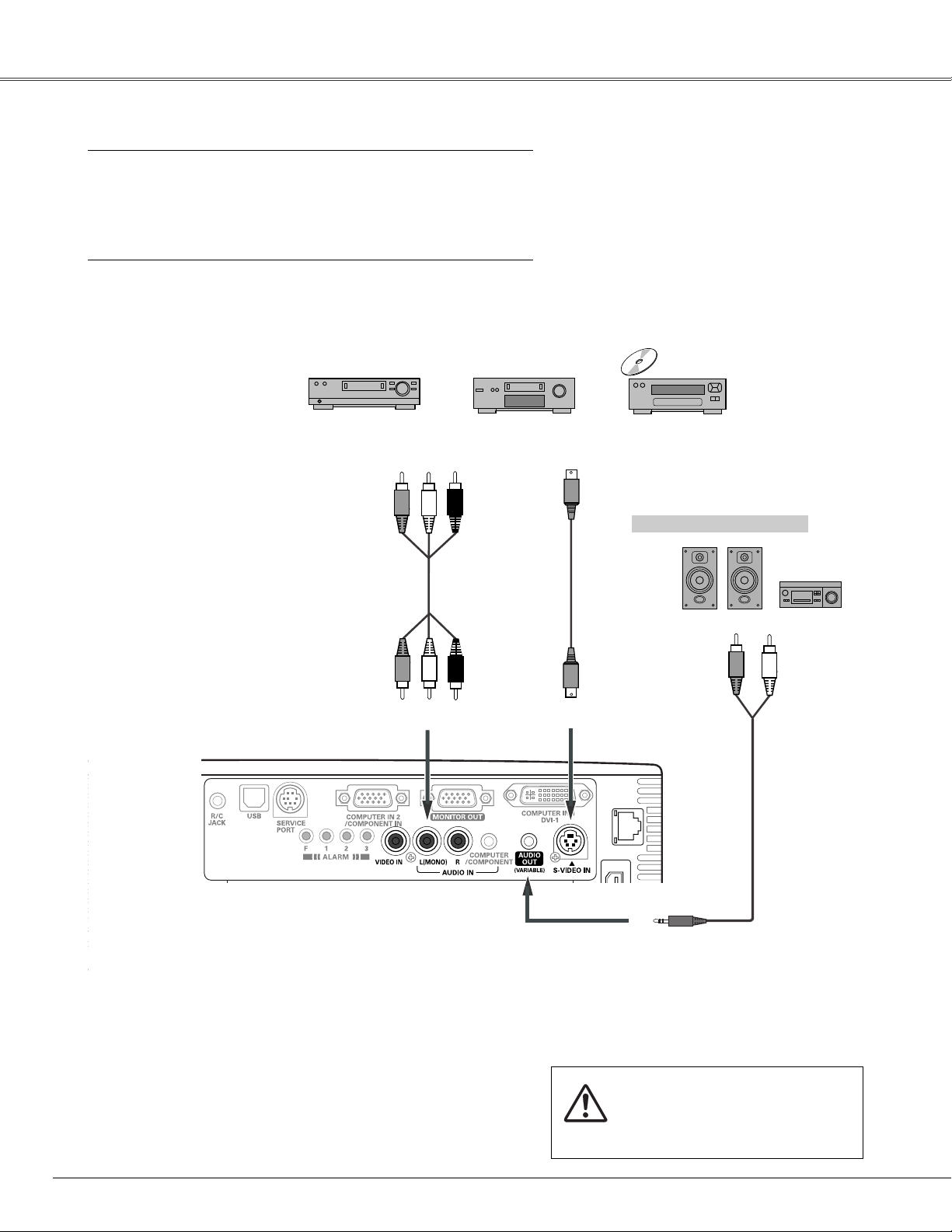
Installation
Anschluss von Videogeräten
Anschlusskabel
• Video- und Audiokabel (RCA x 3)
• S-VIDEO-Kabel
• Audiokabel
(Die Kabel sind nicht im Lieferumfang des Projektors enthalten.)
externe Audiogeräte
Audiokabel
(stereo)
VIDEO S-VIDEO
S-video-KabelVideo- und
Audiokabel
Composite-Video- und Audioausgang S-Video-Ausgang
AUDIO IN
Audioeingang
AUDIO OUT
(stereo)
(R) (L) (Video)
✔Hinweise:
•Beim Anschließen von externen Audiogeräten an der AUDIO OUTBuchse wird der Projektorlautsprecher ausgeschaltet.
•Wenn mit dem Eingangsmenü “AUTO” eingestellt wird, hat der
Anschluss an der S-VIDEO-Buchse Vorrang über die VIDEO-Buchse
(Seite 40).
20
Vor dem Anschließen der Kabel müssen
die Netzkabel des Projektors und der
externen Geräte aus der Netzsteckdose
gezogen werden.
Page 21
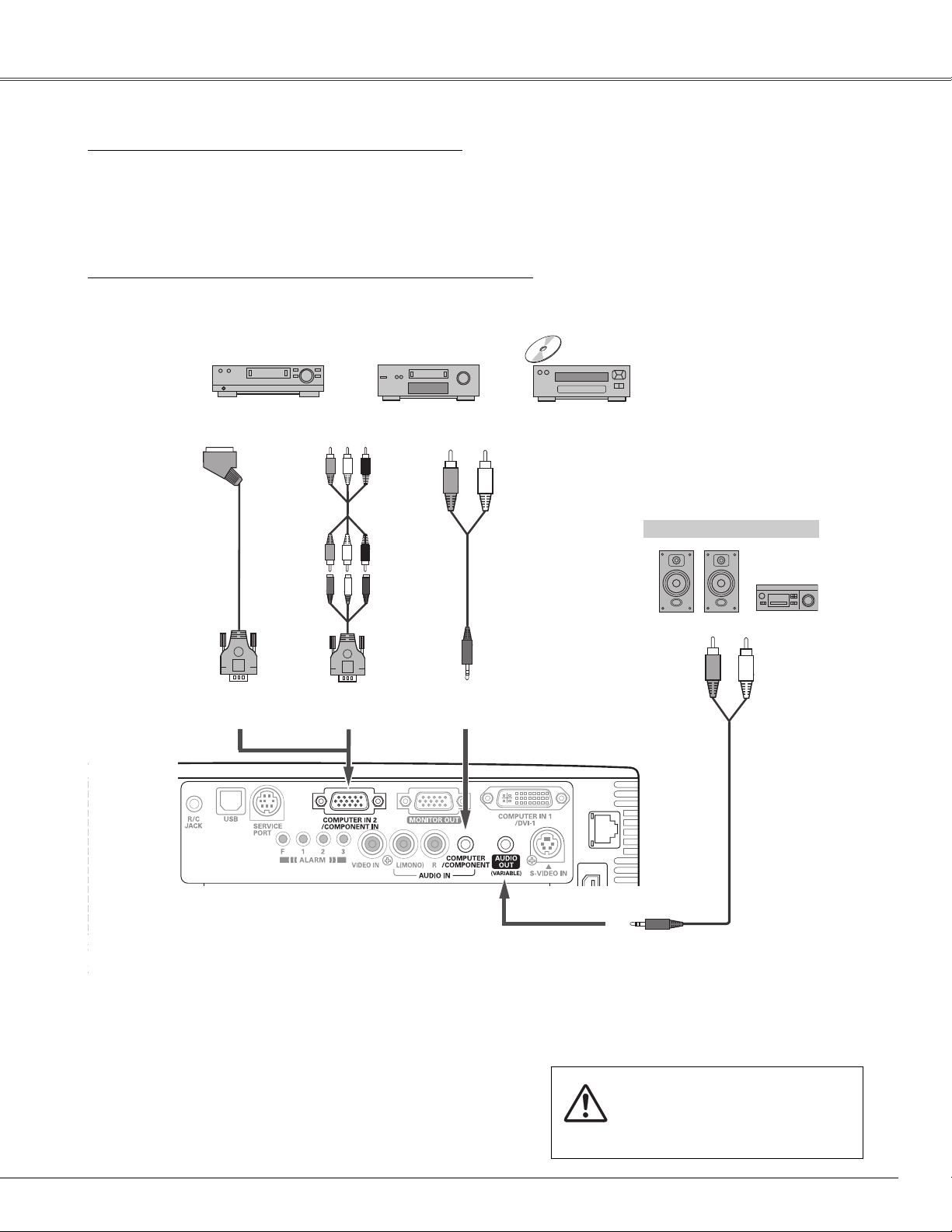
Installation
Anschluss von Component-Videogeräten
Anschlusskabel
• Audiokabel
• Scart-VGA-Kabel
• Component-Kabel
• Component-VGA-Kabel
(Die Kabel sind nicht im Lieferumfang des Projektors enthalten.)
externe Audiogeräte
Audiokabel
(stereo)
Audiokabel
(stereo)
Audioeingang
Videokomponentenausgang
(Y, Pb/Cb, Pr/Cr)
21-poliger RGB-
Scart-Ausgang
Audioausgang
ScartVGA-Kabel
ComponentVGA-Kabel
AUDIO OUT
(stereo)
ComponentKabel
COMPUTER IN 2/COMPONENT IN
COMPUTER/ COMPONENT
AUDIO IN
✔Hinweise:
•Beim Anschließen von externen Audiogeräten an der AUDIO OUTBuchse wird der Projektorlautsprecher ausgeschaltet.
•Für die Bestellung von optionalen Kabeln wird auf die Seite 75
verwiesen.
•An der Buchse MONITOR OUT kann das RGB-Scart-Signal nicht
anliegen.
21
Vor dem Anschließen der Kabel müssen
die Netzkabel des Projektors und der
externen Geräte aus der Netzsteckdose
gezogen werden.
Page 22

16
Die Vorbereitungsanzeige erlischt nach 30 Sekunden.
Für die Lampensteuerung siehe Seite 53.
Lampensteuerungsstatus
Einschalten des Projektors
Grundbedienung
Eingestellter Eingang und
Lampensteuerung
Der Projektor lässt sich
bedienen, sobald das
OK-Symbol erlischt.
PIN Codereingabefeld
✔Hinweise:
•Bei ausgeschalteter Logoauswahlfunktion wird
auf der Leinwand kein Logo wiedergegeben
(Seite 50).
•Falls in der Display-Funktion “Count down aus”
oder “Aus” eingestellt ist, wird das Zurückzählen
nicht angezeigt (Seite 48).
•Während dem Zurückzählen lassen sich keine
Bedienungen vornehmen.
•Falls nach der Anzeige des Dialogfelds zur
Eingabe des PIN-Codes während 3 Minuten kein
PIN-Code eingegeben wird, so wird der Projektor
automatisch ausgeschaltet.
•Bei der Auslieferung ist der PIN Code “1234”
eingestellt.
•Wenn die Eingangssignalsuchfunktion auf Ein1
oder Ein2 gestellt ist, wird das Eingangssignal
automatisch gesucht (Seite 51).
✔Hinweis:
•Das Filterwarn- und das Lampenaustauschsymbol
werden auf dem Bildschirm eingeblendet,
entsprechend dem Betriebszustand des Projektors.
22
Drücken Sie die ON/STAND-BY-Taste des Projektors
oder der Fernbedienung. Die POWER-Anzeige
wechselt auf Grün und das Kühlgebläse wird
eingeschaltet. Die Vorbereitungsanzeige erscheint auf
dem Bildschirm und das Zurückzählen beginnt.
2
3
1
4
Nach dem Zurückzählen wird die zuletzt eingestellte
Eingangsquelle wiedergegeben und das Lampenstatussymbol
(Seite 53) erscheint auf dem Bildschirm.
Falls der Projektor mit einem PIN Code gesperrt ist,
erscheint das Dialogfeld für die Eingabe des PIN Codes.
Geben Sie den PIN Code wie nachstehend beschrieben ein.
Schließen Sie vor dem Einschalten des Projektors alle
Peripheriegeräte (Computer, Videorecorder usw.) richtig an.
Was ist der PIN-Code?
Eingabe eines PIN-Codes
Stellen Sie eine Zahl mit den Zeigertasten ed ein. Drücken
Sie die Zeigertaste 8 für die Eingabe der Zahl und stellen
Sie den roten Rahmen auf die nächste Position. Die Zahl
ändert sich auf “✳.”. Stellen Sie im Falle einer Fehleingabe
die Zeigertaste 7 auf die zu korrigierende Zahl und geben
Sie die richtige Zahl ein.
Wiederholen Sie diesen Schritt für die Eingabe einer
vierstelligen Zahl.
Stellen Sie nach der Eingabe der vierstelligen Zahl den
Zeiger auf “Bestätigen”. Drücken Sie die SELECT-Taste,
um den Projektor bedienen zu können.
Bei einer Fehleingabe des PIN-Codes wechselt Anzeige
“PIN code” und die Zahl (✳✳✳✳) für einen Augenblick auf
Rot. Geben Sie den PIN-Code erneut richtig ein.
VORSICHT ZUR HANDHABUNG DES PIN CODES
Falls der PIN Code vergessen wird, lässt sich der Projektor
nicht mehr in Betrieb nehmen. Stellen Sie daher den PIN
Code vorsichtig ein und tragen Sie den Code in den
Freiraum auf Seite 78 dieser Anleitung ein und halten Sie
die Anleitung griffbereit. Falls der PIN Code abhanden
gekommen ist oder vergessen wurde, wenden Sie sich an
Ihren Händler oder an ein Kundendienstzentrum.
PIN-Code (Personal Identification Number) ist ein
Sicherheitscode; nur eine Person, die den Code kennt, ist in der
Lage, den Projektor zu bedienen. Mit dem PIN-Code wird eine
unautorisierte Verwendung des Projektors ausgeschlossen.
Ein PIN Code besteht aus einer vierstelligen Zahl. Für das
Sperren des Projektors mit einem PIN Code wird auf die
PIN Codefunktion im Abschnitt “Einstellungen” auf Seiten
54, 55 verwiesen.
Schließen Sie das Netzkabel des Projektors an einer
Steckdose an. Die POWER-Anzeige blinkt kurz rot und
leuchtet danach rot. Öffnen Sie die Diablende, indem
Sie den Diablendenhebel aufschieben (Seite 10, 64).
Page 23

Grundbedienung
ZUR ERHALTUNG DER LEBENSDAUER DARF DIE
LAMPE NACH DEM EINSCHALTEN ERST NACH
EINER BRENNDAUER VON MINDESTENS 5
MINUTEN WIEDER AUSGESCHALTET WERDEN.
Die Anzeige “Ausschalten ?” erlischt
nach 4 Sekunden.
Ausschalten des Projektors
Drücken Sie die ON/STAND-BY-Taste der Fernbedienung
oder an der Projektoroberseite, so dass die Anzeige
“Ausschalten ?” eingeblendet wird.
Drücken Sie die ON/STAND-BY-Taste nochmals, um
den Projektor auszuschalten. Die POWER-Anzeige
beginnt rot zu blinken und die Kühlgebläse laufen
weiter. (Die Gebläsegeräusche lassen sich durch die
Wahl einer Drehzahl einstellen. Siehe “Lüfter” auf
Seite 56.) Das Netzkabel kann jetzt aus der Steckdose
gezogen werden, auch bei laufenden Kühlgebläsen.
1
2
3
Nach dem Abkühlen des Projektors hört die POWERAnzeige auf zu blinken und der Projektor kann wieder
eingeschaltet werden. Ziehen Sie nach vollständigem
Abkühlen den Netzstecker aus der Steckdose.
✔Hinweise:
•Bei eingeschalteter “Lampensofortstart”-Funktion (“Ein”) wird der
Projektor beim Anschließen des Netzkabels an einer
Netzsteckdose automatisch eingeschaltet (Seite 53).
•VERMEIDEN SIE EINEN UNUNTERBROCHENEN BETRIEB DES
PROJEKTORS, WEIL SICH DADURCH DIE LEBENSDAUER DER
LAMPE VERKÜRZEN KANN. SCHALTEN SIE DEN PROJEKTOR
ALLE 24 STUNDEN MINDESTENS FÜR UNGEFÄHR EINE
STUNDE AUS.
•Die Drehzahl des Kühlgebläses ändert sich je nach Temperatur im
Inneren des Projektors.
•Packen Sie den Projektor nicht in eine Tasche, solange er sich nicht
ausreichend abgekühlt hat.
•Falls die WARNING-Anzeige blinkt oder rot leuchtet, wird auf
“Warnungsanzeige” auf Seite 62 verwiesen.
•Bei blinkender POWER-Anzeige kühlt sich die Lampe ab, der
Projektor lässt sich in diesem Zustand nicht einschalten. Warten
Sie bis die POWER-Anzeige konstant rot leuchtet, um den Projektor
wieder einzuschalten.
•Nach dem Ausschalten des Projektors wird der Betrieb des
Kühlgebläses beim Abziehen des Netzkabels unterbrochen.
•Der Projektor kann erst wieder eingeschaltet werden, wenn die
POWER-Anzeige rot leuchtet. Die Wartezeit für das erneute
Einschalten verkürzt sich, wenn das Kühlgebläse normal
ausgeschaltet wird und der Betrieb nicht durch unmittelbares
Abziehen des Netzkabels unterbrochen wird.
23
Page 24

Grundbedienung
Bedienung des Bildschirmmenüs
Menüleiste Zeiger
(roter Rahmen)
Menüsymbol
Einstellung
Drücken Sie die
Zeigertasten 7 8, um
die Einstellungen
vorzunehmen.
SELECT-
Taste
Zeiger (roter Rahmen)
Drücken Sie die Zeigertasten ed,
um den Zeiger zu bewegen.
Gegenstand
Bildschirmmenüs
Verlassen
Verlassen dieses Menüs.
24
Der Projektor kann mit dem Bildschirmmenü eingestellt
werden. Für die einzelnen Einstellungen wird auf die
entsprechenden Abschnitte in dieser Bedienungsanleitung
verwiesen.
Wählen Sie das Menüsymbol mit den Zeigertasten 7 8.
Stellen Sie den einzustellenden Menüpunkt mit den
Zeigertasten ed ein.
Drücken Sie die SELECT-Taste für die Anzeige der
Daten. Stellen Sie den Wert mit den Zeigertasten 7 8
ein.
Drücken Sie die MENU-Taste nochmals, um das
Bildschirmmenü zu schließen.
Zeigen Sie das Bildschirmmenü mit der MENU-Taste
des Projektors oder der Fernbedienung an.
✔Hinweis:
•Der gewünschte Punkt wird erst durch Drücken der SELECT-Taste
aktiviert.
1
2
3
Projektortasten
MENU-Taste
SELECT-Taste
Zeigertasten
Fernbedienung
Zeigertasten
SELECT-Taste
MENU-Taste
Page 25

Grundbedienung
Menüleiste
Für Einzelheiten zu den Funktionen wird auf die Menüstruktur auf den Seiten 69, 70 verwiesen.
25
Computerquelle
Siehe
Bedienungsanleitung
“Netzwerkinstallation
und Betrieb”.
Wired-Menü
PC-Systemmenü
Zum Einstellen des
Computersystems
(Seite 32).
Einstellmenü
Für die Einstellung der
Projektorkonfiguration
(Seiten 47 - 57).
Bildwahlmenü
Zum Einstellen des
Bildmodus Dynamik,
Standard, Natürlich,
Tafel (Grün) oder
Bild 1 - 4 (Seite 36).
Menüpunkt
Zeigt das gewählte
Menü des
Bildschirmmenüs.
Bildschirmmenü
Für die Einstellung der
Bildgröße [Normal /
Original / Breit /
Bildschirmfullend /
Custom / Digitales
zoom +/–]
(Seiten 38, 39).
Bildeinstellmenü
Für die Einstellung des
Computerbildes
[Kontrast / Helligkeit /
Farbtemperatur /
Weißabgleich (R/G/B) /
Schärfe / Gamma]
(Seiten 37, 38).
Tonmenü
Zum Einstellen
des
Lautstärkepegels
oder zum
Abschalten der
Tonwiedergabe
(Seite 27).
PC-Einstellmenü
Zum Einstellen der
Parameter zur
Anpassung an das
Eingangssignal
(Seiten 33 - 35).
Eingangsmenü
Zum Einstellen der
Eingangsquelle
Computer oder
Video (Seiten 30,
31).
Videoquelle
Eingangsmenü
Zum Einstellen der
Eingangsquelle
Video oder
Computer (Seiten
40, 41).
Bildwahlmenü
Zum Einstellen des
Bildmodus Dynamik,
Standard, Kinoeinstellung,
Tafel (Grün) oder Bild 1 - 4
(Seite 43).
Bildschirmmenü
Für die Einstellung des
Bildes auf Normal oder
Breit, Custom (Seite 46).
AV-Systemmenü
Zum Einstellen des
Systems der
eingestellten
Videoquelle (Seite
42).
Bildeinstellmenü
Zum Einstellen des Bildes,
[Kontrast/Helligkeit/Farbsättigung/
Farbton/Farbtemperatur/
Weißabgleich (R/G/B)/ Schärfe/Gamma/
Rauschunterdrückung/Progressiv]
(Seiten 44, 45).
Gleiche Funktion wie
das Menü für die
Computerquelle.
Gleiche Funktion wie
das Computermenü.
Page 26

Grundbedienung
Falls auch nach dem Drücken der AUTO SETUP-Taste des
Projektors bzw. der AUTO SET-Taste der Fernbedienung
eine Bildverzerrung vorhanden ist, muss die Bildverzerrung
wie folgt eingestellt werden.
Drücken Sie die KEYSTONE-Taste des Projektors oder der
Fernbedienung. Die Trapezkorrekturdialogbox erscheint.
Korrigieren Sie die Trapezverzerrung mit den Zeigertasten
ed. Die Trapezkorrektur lässt sich speichern (Seite 48).
Mit der Funktion Automatisches Setup können die
Trapezkorrektur und die Computeranzeigeparameter (Fine
Sync., Tracking und Bildposition) durch Drücken der AUTO
SETUP-Taste des Projektors oder der Fernbedienung
automatisch entsprechend der Projektorneigung eingestellt
werden. Die Einstellung für das Automatisches Setup kann
im Einstellmenü vorgenommen werden.
Für die Einstellung der Funktion Automatisches Setup wird
auf die Seite 47 verwiesen.
✔Hinweise:
•Mit der automatischen Trapezkorrektur wird nur die
Vertikalverzerrung korrigiert, eine Horizontalverzerrung kann nicht
korrigiert werden.
•Eine automatische Trapezkorrektur ist nicht möglich, wenn im
Einstellmenü die Deckenprojektion eingestellt ist (Seite 51).
•Mit der Funktion Automatisches Setup kann keine perfekte Korrektur
der Bildverzerrung gewährleistet werden. Falls eine Verzerrung mit
der AUTO SETUP/AUTO SET-Taste nicht richtig korrigiert wird,
müssen Sie die Einstellung manuell durch Drücken der KEYSTONETaste des Projektors oder der Fernbedienung oder durch die Wahl
von Keystone im Einstellmenü vornehmen (Seite 48).
Betätigen Sie zum Ein- oder Auszoomen den Zoomring.
Stellen Sie mit dem Scharfeinstellring die Bildschärfe ein.
Tr apezkorrektur
Verschmälern Sie den
oberen Bildteil mit der
Zeigertaste e.
Verschmälern Sie den
unteren Bildteil mit der
Zeigertaste d.
•Der weiße Pfeil bedeutet, dass keine Korrektur
vorgenommen wurde.
•Ein roter Pfeil zeigt die Richtung der Korrektur.
•Beim Erreichen der maximalen Korrektur
verschwindet der Pfeil.
•Durch nochmaliges Drücken der KEYSTONETaste des Projektors oder der Fernbedienung
bei angezeigtem Trapezkorrekturfeld wird die
Trapezkorrektur wieder ausgeschaltet.
•Der Einstellbereich kann je nach Eingangssignal
eingeschränkt sein.
Projektortasten
Zeigertasten ed
AUTO SETUP-Taste
Fernbedienung
KEYSTONE-Taste
Zeigertasten ed
AUTO SET-Taste
26
Automatisches Setup
Zoom- und Bildschärfeeinstellung
Zoomring
Scharfeinstellring
Page 27

Grundbedienung
Projektortasten
VOLUME-Tasten (+/–)
Fernbedienung
VOL-Taste (–)
MUTE-Taste
VOL-Taste (+)
27
1
2
Drücken Sie zum Einschalten des Bildschirmmenüs die
MENU-Taste. Stellen Sie mit den Zeigertasten 7 8
den roten Rahmen auf das Toneinstellmenüsymbol.
Stellen Sie den Lautstärkepegel mit der VOLUME-Taste +/–
des Projektors oder der Fernbedienung ein. Auf dem
Bildschirm wird für einige Sekunden die Anzeige des
Lautstärkepegels eingeblendet.
Drücken Sie zum vorübergehenden Abschalten der
Tonwiedergabe die MUTE-Taste der Fernbedienung. Die
Tonwiedergabe kann durch nochmaliges Drücken der
MUTE–Taste oder durch Drücken der VOLUME-Tasten +/–
wieder eingeschaltet werden. Die Tonabschaltung ist auch
für die AUDIO OUT-Buchse effektiv.
Drücken Sie die Zeigertasten 7 8 zum Ein- und Ausschalten
der Tonabschaltfunktion. Bei ausgeschalteter Tonwiedergabe
wird “Ein” angezeigt. Drücken Sie die Zeigertasten 7 8 zum
Ein- und Ausschalten der Tonabschaltfunktion.
Stellen Sie den roten Rahmen mit den Zeigertasten ed
auf den gewünschten Punkt und drücken Sie die
SELECT-Taste.
ungefähre Anzeige des
Lautstärkepegels.
Verlassen des Tonmenüs.
ungefähre Anzeige
des Lautstärkepegels.
Mit der MUTE-Taste kann die Tonwiedergabe
aus- oder eingeschaltet werden. Die Anzeige
erlischt nach ungefähr 4 Sekunden.
Tonmenü
Toneinstellmenüsymbol
Lautstärke
Lautstärke
Stumm
Mit der Zeigertaste 8 können Sie den Lautstärkepegel
erhöhen, mit der Zeigertaste 7 können Sie ihn verringern.
Stumm
Direkteinstellung
Menüeinstellung
Toneinstellung
Lautstärkedialogfeld
Page 28

Grundbedienung
Bedienung mit der Fernbedienung
Für gewisse häufig verwendete Bedienungen ist es einfacher die Fernbedienung zu verwenden. Eine
Bedienung lässt sich mit einem einfachen Tastendruck ausführen, dazu ist es nicht notwendig das
Bildschirmmenü anzuzeigen.
COMPUTER/VIDEO /
NETWORK-Tasten
FREEZE-Taste
Drücken Sie die AUTO PC-Taste der Fernbedienung für die
Bedienung der Auto PC-Anpassungsfunktion. Die
Computerbildschirmeinstellung lässt sich einfach durch
Drücken dieser Taste vornehmen. Für Einzelheiten wird auf
die Seite 33 verwiesen.
AUTO PC-Taste
Drücken Sie die D.ZOOM–Tasten der Fernbedienung für die
Digitalzoombetriebsart +/–. Für Einzelheiten wird auf die
Seite 39 verwiesen.
D.ZOOM-Tasten
LAMP CONTROL-Taste
D.ZOOMTasten
AUTO PCTaste
Zeigertasten ed
LAMP
CONTROLTaste
Fernbedienung
✔Hinweis:
•Für die anderen Tasten wird auf die nächste Seite
verwiesen.
Der Lampenmodus kann zum Einstellen der Bildschirmhelligkeit
mit der LAMP CONTROL-Taste der Fernbedienung eingestellt
werden.
Auto ........... Helligkeit entsprechend dem Eingangssignal
geregelt (zwischen High- und Eco-
Betriebsart).
Hoch .......... Heller als in der Betriebsart Normal.
Normal ....... normale Helligkeit
Eco............. Verringerte Helligkeit reduziert die
Leistungsaufnahme der Lampe und
verlängert die Lampenlebensdauer.
28
Drücken Sie für eine Standbildwiedergabe die FREEZETaste der Fernbedienung. Drücken Sie zum Aufheben der
Standbildfunktion die FREEZE-Taste nochmals oder drücken
Sie irgend eine andere Taste.
FREEZE-Taste
Drücken Sie zum Einstellen der Eingangsquelle die
COMPUTER-, VIDEO- oder die NETWORK-Taste der
Fernbedienung. Für weitere Einzelheiten wird auf die Seiten
30, 31, 40 und 41 verwiesen.
Für Einzelheiten über den Netzwerkeingang wird auf die
Bedienungsanleitung “Netzwerkinstallation und Betrieb”
verwiesen.
COMPUTER / VIDEO / NETWORK-Tasten
Page 29

Grundbedienung
schwarz ➜ aufgezeichnetes Bild ➜ normal ➜
• • • • •
Drücken Sie die NO SHOW-Taste der Fernbedienung, um
die Bildwiedergabe abzuschalten. Drücken Sie zum
Umschalten auf die normale Wiedergabe die NO SHOWTaste nochmals oder drücken Sie irgend eine andere Taste.
Wenn ein projiziertes Bild im Einstellmenüs unter Logo als
“Benutzer” eingestellt ist (Seite 49), wird der Bildschirm
jedes Mal beim Drücken der NO SHOW-Taste umgeschaltet.
Die Anzeige “Kein bild” erlischt nach
4 Sekunden.
NO SHOW-Taste
Drücken Sie die P-TIMER-Taste der Fernbedienung, so dass
auf dem Bildschirm “00:00” erscheint und der Timer zu
zählen beginnt (00:00 - 59:59).
Zum Unterbrechen des Zurückzählens können Sie die PTIMER-Taste drücken. Drücken Sie zum Aufheben der PTimerfunktion die P-TIMER-Taste nochmals.
P-TIMER-Taste
P-Timeranzeige
Drücken Sie die IMAGE-Taste der Fernbedienung zum
Einstellen des gewünschten Bildmodus. Für weitere
Einzelheiten wird auf die Seiten 36 und 43 verwiesen.
IMAGE-Taste
IMAGE-Taste
Fernbedienung
P-TIMER-Taste
NO SHOW-Taste
✔Hinweis:
•Für die anderen Tasten wird auf die vorhergehende
Seite verwiesen.
29
Page 30

Wählen Sie mit der INPUT-Taste des Projektors oder der
COMPUTER-Taste der Fernbedienung entweder Computer
1 (Analog) oder Computer 2.
Vor der Verwendung dieser Tasten muss die richtige
Eingangsquelle mit dem Menü wie nachstehend
beschrieben eingestellt werden.
Drücken Sie zum Einschalten des Bildschirmmenüs die
MENU-Taste. Stellen Sie mit den Zeigertasten 7 8
den roten Rahmen auf das Eingangsmenüsymbol.
1
Eingangsmenü
Stellen Sie den roten Zeiger mit den Zeigertasten ed
entweder auf Computer 1 (Analog) oder auf Computer
2 und drücken Sie die SELECT-Taste.
2
Bei der Einstellung des Computers 1 (analog) wird die
RGB-Eingangsquelle direkt gewählt.
Bei der Einstellung des Computers 2 erscheint das
Eingangsquellenmenü. Stellen Sie den Zeiger auf
“RGB” und drücken Sie die SELECT-Taste.
3
Computer 1 (Analog)
Video
Computer 2
Wahl der Eingangsquelle (RGB : Computer 1(Analog) / Computer 2 )
Computereingang
Den Zeiger (roter Pfeil)
auf Computer 1
(Analog) stellen und die
SELECT-Taste drücken.
Eingangsmenüsymbol
COMPUTER-Taste
✔Hinweise:
•Wired, Wireless, Memory Viewer sind für die Netzwerkfunktion.
Siehe die Bedienungsanleitung “Netzwerkinstallation und Betrieb”
und die Bedienungsanleitung des Memory Viewers (als Option
erhältlich).
•Wenn die Eingangssignalsuchfunktion auf Ein1 oder Ein2 gestellt
ist, wird das Eingangssignal automatisch gesucht (Seite 51).
Stellen Sie den
Zeiger (roter Pfeil)
auf “RGB”.
Den Zeiger (roter Pfeil)
auf Computer 2 stellen
und die SELECT-Taste
drücken.
Eingangsmenüsymbol
Computer
2
Wired
Projektortasten
INPUT-Taste
Computer 1 (Digital)
Fernbedienung
Computer 1 (Analog)
Computer 2
Computer 1 (Digital)
Direkteinstellung
Menüeinstellung
Eingangsmenü
30
Page 31

Computereingang
Wählen Sie mit der INPUT-Taste des Projektors oder der
COMPUTER-Taste der Fernbedienung Computer 1 (Digital).
Vor der Verwendung dieser Tasten muss die richtige
Eingangsquelle mit dem Menü wie nachstehend
beschrieben eingestellt werden.
Drücken Sie zum Einschalten des Bildschirmmenüs die
MENU-Taste. Stellen Sie mit den Zeigertasten 7 8
den roten Rahmen auf das Eingangsmenüsymbol.
1
Eingangsmenü
Stellen Sie den roten Zeiger mit den Zeigertasten ed
auf Computer 1 (Digital) und drücken Sie die SELECTTaste.
2
Wenn das Eingangsquellenmenü für Computer 1
(Digital) erscheint, stellen Sie den Zeiger auf RGB (PC
digital) oder RGB (AV HDCP) und drücken Sie die
SELECT-Taste.
3
Wahl der Eingangsquelle (RGB(PC digital), RGB(AV HDCP))
Den Zeiger (roter
Pfeil) auf Computer
1 (Digital) stellen
und die SELECTTaste drücken.
Eingangsmenüsymbol
✔Hinweise:
•HDCP (High-bandwidth Digital Content Protection) ist ein
Kopierschutz für digitale Unterhaltung von einer DVI (Digital Visual
Interface). Die Funktionen von HDCP werden von Digital Content
Protection, LLC. festgelegt und geregelt. Falls Funktionen geändert
werden, ist es möglich, dass eine Wiedergabe von mit HDCPkopiergeschütztem Material mit diesem Projektor nicht mehr
möglich ist.
•Wired, Wireless, Memory Viewer sind für die Netzwerkfunktion.
Siehe die Bedienungsanleitung “Netzwerkinstallation und Betrieb”
und die Bedienungsanleitung des Memory Viewers (als Option
erhältlich).
•Wenn die Eingangssignalsuchfunktion auf Ein1 oder Ein2 gestellt
ist, wird das Eingangssignal automatisch gesucht (Seite 51).
Stellen Sie den
Zeiger auf die
einzustellende
Eingangsquelle und
drücken Sie die
SELECT-Taste.
Computer
1
Computer 1 (Analog)
Video
Computer 2
COMPUTER-Taste
Wired
Projektortasten
INPUT-Taste
Computer 1 (Digital)
Fernbedienung
Computer 1 (Analog)
Computer 2
Computer 1 (Digital)
Direkteinstellung
Menüeinstellung
31
Page 32

Computereingang
Mit der Auto PCAnpassungsfunktion kann
der Projektor eingestellt
werden.
PC-Systemmenü
PC-Systemmenüsymbol
Hier wird das eingestellte
System angezeigt.
Das System auf diesem
Menü kann eingestellt
werden.
PC-Systemmenü
Anwenderspezifisch (1 - 5) im
PC-Anpassungsmenü
eingestellt (Seiten 34, 35).
Einstellung des Computersystems
Dieser Projektor stellt sich mit dem Multi-Scan-System und der Auto PC-Anpassung automatisch auf die
meisten Arten von Computersignalen, basierend auf VGA, SVGA, XGA, SXGA, WXGA und UXGA ein. Beim
Einstellen von Computer als Signalquelle wird das Signalformat automatisch abgetastet und der Projektor
eingestellt, ohne dass weitere Einstellungen notwendig sind. (Die Signalformate, für welche dieser Projektor
geeignet ist, sind auf Seiten 72, 73 aufgeführt.)
Eine der folgenden Anzeigen erscheint, wenn:
32
Drücken Sie zum Einschalten des Bildschirmmenüs die
MENU-Taste. Stellen Sie mit den Zeigertasten 7 8
den roten Rahmen auf das PC-Systemmenüsymbol.
Stellen Sie den roten Zeiger mit den Zeigertasten ed
auf das gewünschte System und drücken Sie die
SELECT-Taste zweimal.
1
2
Das Computersystem kann auch manuell eingestellt
werden.
Falls der Projektor das angeschlossene Signal
nicht als Computersystem abtasten kann,
spricht die Auto PC-Anpassungsfunktion zum
Einstellen des Projektors an und die Anzeige
“Auto” wird im Systemmenüsymbol angezeigt.
Falls kein zufrieden stellendes Bild erzielt
werden kann, müssen Sie die Einstellungen
manuell vornehmen (Seiten 34, 35).
Es ist kein Signaleingang vom Computer
vorhanden. Kontrollieren Sie, ob der Anschluss
des Computers am Projektor richtig eingestellt
ist (Siehe “Fehlersuche” auf Seite 67).
Auto
-----
Benutzervoreinstellungen in Computereinstellung.
Die Einstelldaten lassen sich in der Betriebsart 1 5 speichern (Seiten 34, 35).
Modus 1
Einstellung des Computersystems dieses
Projektors. Der Projektor wählt das richtige
System im Projektor und zeigt es an.
SVGA 1
Manuelle Wahl des Computersystems
*Modus 1 und SVGA 1 sind Beispiele.
Page 33

Computereingang
Die Funktion “Auto PC-Anpassung” ist für die automatische Abstimmung von “Fine sync.”, “Tracking” und
“Horizontal” und “Vertikal” auf Ihren Computer.
Stellen Sie den roten
Rahmen auf das Auto PCAnpassungssymbol und
drücken Sie die SELECTTaste.
Während der Auto PCAnpassung erscheint die
Anzeige “Bitte warten”.
PC-Anpassungsmenü
PC-Anpassungsmenüsymbol
Auto-PC-Einstellung
Fernbedienung
AUTO PC-Taste
Die Auto PC-Einstellung kann direkt durch Drücken der
AUTO PC-Taste der Fernbedienung ausgeführt werden.
Direkteinstellung
Auto PC-anpassung
Menüeinstellung
33
Abspeichern der Einstelldaten
Die Einstellparameter der Auto PC-Anpassung lassen sich
im Projektor abspeichern. Einmal abgespeicherte Parameter
lassen sich durch die Wahl der Betriebsart 1 - 5 im PCSystemmenü aufrufen (Seite 32). Siehe auch “Speichern”
auf Seite 35.
✔Hinweise:
•Bei gewissen Computern lassen sich Fine Sync., Tracking,
Horizontal und die Vertikal mit der Funktion Auto PC-Anpassung
nicht richtig einstellen. Falls mit dieser Funktion kein zufrieden
stellendes Bild erzielt wird, müssen Sie die Einstellungen manuell
vornehmen (Seiten 34, 35).
•Das Menü Auto PC-Anpassung lässt sich nicht bedienen, wenn im
Menü PC-System 480i, 575i, 480p, 575p, 720p, 1035i oder
1080i eingestellt wird (Seite 32) oder wenn ein Digitalsignal von
der DVI-I-Buchse anliegt.
Drücken Sie zum Einschalten des Bildschirmmenüs die
MENU-Taste. Stellen Sie mit den Zeigertasten 7 8 den
roten Rahmen auf das PC-Anpassungsmenüsymbol.
1
2
Stellen Sie den roten Zeiger mit den Zeigertasten ed
auf Auto PC-Anpassung und drücken Sie die SELECTTaste.
Page 34

Computereingang
PC-Anpassungsmenü
Ziehen Sie den Zeiger des
roten Rahmens auf den
Gegenstand und drücken
Sie die SELECT-Taste.
PC-Anpassungsmenüsymbol
Drücken Sie die SELECTTaste bei diesem Symbol
für die Anzeige der
anderen Einstellungen.
Stellen Sie den Wert mit
den Zeigertasten 7 8 ein.
Anzeige des
Betriebsartenstatus
(Speichern/Löschen).
eingestellte
Betriebsart
Drücken Sie die SELECTTaste beim Symbol der
gegenwärtigen Betriebsart,
um Informationen über den
angeschlossenen Computer
anzuzeigen.
34
Drücken Sie zum Einschalten des Bildschirmmenüs die
MENU-Taste. Stellen Sie mit den Zeigertasten 7 8 den
roten Rahmen auf das PC-Anpassungsmenüsymbol.
1
2
Stellen Sie den roten Rahmen mit den Zeigertasten
ed auf den gewünschten Punkt und drücken Sie die
SELECT-Taste, um Dialogfeld für die Einstellung
anzuzeigen. Stellen Sie den Wert mit den Zeigertasten
7 8 ein.
Manuelle PC-Einstellung
Es gibt jedoch gewisse Computer, die spezielle Signalformate verwenden, die sich mit dem Multi-Scan-System
des Projektors nicht erfassen lassen. Mit der manuellen PC-Einstellung lassen sich verschiedene Parameter an
spezielle Signalformate anpassen. Der Projektor besitzt 5 unabhängige Speicherbereiche für die Abspeicherung
der manuell eingestellten Parameter. Damit lassen sich Einstellungen, die für bestimmte Computer gemacht
wurden, bei Bedarf wieder aufrufen.
Zur Flimmerunterdrückung des wiedergegebenen Bildes.
Stellen Sie den Wert mit den Zeigertasten 7 8 ein.
(Einstellbereich 0 bis +31)
Fine sync.
Einstellungen der Gesamtbildpunkte in einer
Horizontalperiode. Stellen Sie die Zahl, die Ihrem
Computerbild entspricht, mit den Zeigertasten 7 8 ein.
Tracking
Stellen Sie die horizontale Bildposition mit den Zeigertasten
7 8 ein.
Horizontal
Stellen Sie die vertikale Bildposition mit den Zeigertasten 7 8
ein.
Vertikal
Drücken Sie die SELECT-Taste, um Informationen über den
angeschlossenen Computer anzuzeigen.
PC-konfiguration
Stellen Sie den Clamp-Pegel mit den Zeigertasten 7 8 ein.
Versuchen Sie diese Einstellung vorzunehmen, wenn das
Bild dunkle Streifen aufweist.
Clamp
Page 35

Computereingang
Frei
In der Betriebsart ohne
Abspeicherung werden die Werte
für “Tracking.”, “Horizontal”,
“Vertikal”, “Display area H” und
“Display area V” gezeigt.
Schließen der Dialogbox.
Abspeichern der Einstelldaten
Löschen der Einstelldaten
Für diese
Betriebsart sind
die Parameter
gespeichert.
Ziehen Sie den Zeiger des
roten Rahmens auf den
Gegenstand und drücken
Sie die SELECT-Taste.
✔Hinweise:
•Display area (H/V) lassen sich nicht einstellen, wenn im PCSystemmenü 480i, 575i, 480p, 575p, 720p, 1035i oder 1080i
gewählt ist (Seite 32).
•Das PC-Einstellmenü lässt sich nicht einstellen, falls im
Eingangsmenü Computer 1 (digital) eingestellt ist (Seite 31).
35
Stellen Sie den horizontalen Anzeigebereich mit den
Zeigertasten 7 8 ein.
Display area H
Stellen Sie den vertikalen Anzeigebereich mit den
Zeigertasten 7 8 ein.
Display area V
Reset
Speichern
Verlassen des PC-Anpassungsmenüs.
Verlassen
Wählen Sie “Speichern” für die Abspeicherung der
eingestellten Daten und drücken Sie die SELECT-Taste.
Stellen Sie den roten Zeiger auf eine abzuspeichernde
Betriebsart 1 bis 5 und drücken Sie die SELECT-Taste.
Um die eingestellten Daten zurückzustellen, wählen Sie
“Reset” und drücken Sie die SELECT-Taste. Eine Anzeige
erscheint zur Bestätigung, wählen Sie [Ja]. Alle
Einstellungen werden auf die vorherigen Werte
zurückgestellt.
Löschen
Wählen Sie zum Löschen der gespeicherten Daten
“Löschen” und drücken Sie die SELECT-Taste. Stellen Sie
den roten Zeiger auf die zu löschende Betriebsart und
drücken Sie die SELECT-Taste.
Page 36

Computereingang
Den roten Rahmen auf den
gewünschten Bildmodus stellen
und die SELECT-Taste drücken.
Der eingestellte Bildmodus ist mit
einem Häkchen bezeichnet.
Bildwahlmenü
Normaler, in diesem Projektor voreingestellter Bildmodus.
Standard
Bildmodus mit verbesserter Halbtonwiedergabe für Abbildungen.
Natürlich
Der Bildpegel eignet sich für die Bildprojektion auf eine
Wandtafel. Eine genauere Beschreibung finden Sie
obenstehend.
Tafel (Grün)
Bildwahlmenüsymbol
IMAGE-Taste
Dynamik
Natürlich
Bild 1
Bild 2
Bild 3
Bildmodus-Einstellung
Bild 4
Für die Wiedergabe mit dem benutzerdefinierten Bildmodus
des Bildeinstellmenüs (Seiten 37 - 38).
Bild 1 - 4
Tafel (Grün)
Für die Wiedergabe in hellen Räumen.
Dynamik
Standard
Fernbedienung
IMAGE-Taste
Wählen Sie einen Bildpegel, “Dynamik”, “Standard”,
“Natürlich”, “Tafel (Grün)”, “Bild 1”, “Bild 2”, “Bild 3” und
“Bild 4”, durch Drücken der IMAGE-Taste der Fernbedienung.
Standard
Bildmodus mit verbesserter Halbtonwiedergabe für Abbildungen.
Natürlich
Tafel (Grün)
Bild 1 - 4
Der Bildpegel eignet sich für die Bildprojektion auf eine
Wandtafel. Mit dieser Betriebsart wird die Bildprojektion auf eine
Wandtafel optimiert. Dies gilt vor allem für eine grüne Wandtafel
und ist bei einer schwarzen Wandtafel nicht wirkungsvoll.
Dynamik
Direkteinstellung
Für die Wiedergabe in hellen Räumen.
Normaler, in diesem Projektor voreingestellter Bildmodus.
Für die Wiedergabe mit dem benutzerdefinierten Bildmodus
des Bildeinstellmenüs (Seiten 37, 38). Dieser Bildspeicher
ist für alle Quellen vorhanden, Computer, Component und
Videoeingang.
Drücken Sie zum Einschalten des Bildschirmmenüs die
MENU-Taste. Stellen Sie mit den Zeigertasten 7 8 den
roten Rahmen auf das Bildwahlmenüsymbol.
1
2
Stellen Sie den roten Rahmen mit den Zeigertasten
ed auf den gewünschten Bildmodus und drücken Sie
die SELECT-Taste.
Menüeinstellung
36
Page 37

Computereingang
Stellen Sie den Wert mit
den Zeigertasten 7 8 ein.
Stellen Sie den roten Rahmen auf
den gewünschten Gegenstand
und drücken Sie die SELECTTaste.
Bildeinstellmenü
Bildeinstellmenüsymbol
eingestellter Bildmodus
Reset
✔Hinweis:
•Nach der Einstellung des Weißabgleichs für Rot,
Grün oder Blau wird der Farbtemperaturpegel auf
“Adj.” umgeschaltet.
Stellen Sie den Gammawert für eine bessere Kontrastbalance
mit den Zeigertasten 7 8 ein. (Einstellbereich 0 bis +15)
Gamma
Vermindern Sie die Bildschärfe mit der Zeigertaste 7, bzw.
erhöhen Sie die Bildschärfe mit der Zeigertaste 8.
(Einstellbereich 0 bis +15)
Schärfe
Um die eingestellten Daten zurückzustellen, wählen Sie
“Reset” und drücken Sie die SELECT-Taste. Eine Anzeige
erscheint zur Bestätigung, wählen Sie [Ja]. Alle Einstellungen
werden auf die vorherigen Werte zurückgestellt.
37
Drücken Sie zum Einschalten des Bildschirmmenüs die
MENU-Taste. Stellen Sie mit den Zeigertasten 7 8 den
roten Rahmen auf das Bildeinstellmenüsymbol.
1
2
Stellen Sie den roten Rahmen mit den Zeigertasten ed
auf den gewünschten Punkt und drücken Sie die SELECTTaste, um Dialogfeld für die Einstellung anzuzeigen.
Stellen Sie den Wert mit den Zeigertasten 7 8 ein.
Vermindern Sie den Kontrast mit der Zeigertaste 7, bzw.
erhöhen Sie den Kontrast mit der Zeigertaste 8.
(Einstellbereich 0 bis 63)
Vermindern Sie die Helligkeit mit der Zeigertaste 7, bzw.
erhöhen Sie die Helligkeit mit der Zeigertaste 8.
(Einstellbereich 0 bis 63)
Kontrast
Helligkeit
Drücken Sie die Zeigertaste 7 für einen helleren roten
Farbton, drücken Sie die Zeigertaste 8 für einen satteren
roten Farbton. (Einstellbereich 0 bis 63)
Weißabgleich (Rot)
Drücken Sie die Zeigertaste 7 für einen helleren grünen
Farbton, drücken Sie die Zeigertaste 8 für einen satteren
grünen Farbton. (Einstellbereich 0 bis 63)
Weißabgleich (Grün)
Drücken Sie die Zeigertaste 7 für einen helleren blauen
Farbton, drücken Sie die Zeigertaste 8 für einen satteren
blauen Farbton. (Einstellbereich 0 bis 63)
Weißabgleich (Blau)
Stellen Sie die gewünschte Farbtemperatur mit der
Zeigertaste 7 8 ein. (High, Mid, Low, oder XLow)
Farbtemperatur
Bildeinstellung
Page 38

Computereingang
Speichern
Verlassen des Bildeinstellmenüs.
Verlassen
Symbol Speichern
Dieser Projektor ist mit einer Bildformatfunktion ausgerüstet, mit welcher ein gewünschtes Bildformat
eingestellt werden kann.
Stellen Sie den roten
Rahmen auf die
Funktion und drücken
Sie die SELECT-Taste.
Bildschirmmenü
Bildschirmmenüsymbol
Bildschirmformateinstellung
Breit
Das Bild wird auf die Bildschirmgröße angepasst.
Normal
Original
Bild in der Originalgröße. Falls die Originalgröße größer als
der Bildschirm (1024 x 768) ist, wird der Projektor
automatisch in den Schwenkmodus umgeschaltet.
Schwenken Sie das Bild mit den Zeigertasten ed7 8.
Nach dem Einstellen erscheinen die Zeiger in Rot. Beim
Erreichen der Korrekturgrenze verschwinden die Zeiger.
Die Bildbreite wird gleichmäßig auf das Bildseitenverhältnis (16 :
9) erweitert. Diese Funktion kann zum Zusammendrücken des
Videosignals auf 16 : 9 verwendet werden.
Bildschirmfullend
Für ein Vollbild.
✔Hinweise:
•Das Bildschirmmenü außer “Normal” und
“Custom” lässt sich nicht verwenden, wenn im
PC-Systemmenü “720p” “1035” oder “1080i”
eingestellt ist (Seite 32).
•Dieser Projektor kann keine höhere Bildauflösung
als 1600 x 1200 wiedergeben. Bei einer
höheren Bildauflösung müssen Sie den Computer
vor dem Anschließen auf eine geringere
Bildauflösung umschalten.
•Andere Bilddaten als 1024 x 768 werden
umgewandelt, so dass sie in der anfänglichen
Betriebsart auf den Bildschirm passen.
•Wenn im Systemmenü (Seite 32) 480i, 575i,
480p oder 575p eingestellt ist, lässt sich
Original, Bildschirmfüllend und Digitales zoom
+/– nicht einstellen.
Drücken Sie zum Einschalten des Bildschirmmenüs die
MENU-Taste. Stellen Sie mit den Zeigertasten 7 8 den
roten Rahmen auf das Bildschirmmenüsymbol.
1
Stellen Sie den roten Rahmen mit den Zeigertasten
ed auf die gewünschte Funktion und drücken Sie die
SELECT-Taste.
2
Um die eingestellten Daten zu speichern, wählen Sie
“Speichern” und drücken Sie die SELECT-Taste. Stellen Sie
den Pegel des Bildes 1 bis 4 mit den Zeigertasten e und d
ein und drücken Sie die SELECT-Taste. Eine Anzeige
erscheint zur Bestätigung, wählen Sie [Ja].
Die gespeicherten Daten lassen sich abrufen, wenn Sie bei
der Bildmodus-Einstellung auf Seite 36 “Bild (1 - 4)”
einstellen.
Bildmodusmenü
Den roten Rahmen
auf das
einzustellende
Bildsymbol stellen
und die SELECTTaste drücken.
Eine Anzeige
erscheint zur
Bestätigung,
wählen Sie [Ja].
38
Page 39

Computereingang
Bei der Einstellung von “Digitales zoom +” verschwindet
das Bildschirmmenü und auf dem Bildschirm wird “D. zoom
+” eingeblendet. Drücken Sie die SELECT-Taste zum
Erweitern der Bildgröße. Zum Schwenken können Sie die
Zeigertasten ed7 8 verwenden. Das Schwenken ist nur
möglich, wenn das Bild größer als der Bildschirm ist.
Ein projiziertes Bild kann auch mit der D.ZOOM-Taste e der
Fernbedienung erweitert werden.
Zum Verlassen der Digitalzoombetriebsart +/– können Sie
eine beliebige Taste betätigen, außer den D.ZOOM-Tasten
ed, SELECT- und der Zeigertaste.
Digitales zoom +
Bei der Einstellung von “Digitales zoom –” verschwindet das
Bildschirmmenü und auf dem Bildschirm wird “D. zoom –”
eingeblendet. Drücken Sie die SELECT-Taste zum
Komprimieren der Bildgröße. Ein projiziertes Bild kann auch mit
der D.ZOOM-Taste d der Fernbedienung erweitert werden.
Digitales zoom –
Um auf die Größe des vorherigen Bildschirms
zurückzuschalten, wählen Sie eine Bildschirmgröße von
“Bildschirmformateinstellung” oder stellen Sie die
Eingangsquelle von “Wahl der Eingangsquelle” (Seiten 30,
31) nochmals ein, oder stellen Sie die Bildschirmgröße mit
den D.ZOOM-Tasten ed ein.
Ein- und Auszoomen von Bildern
✔
Hinweise:
•Die Schwenkfunktion funktioniert bei Verwendung der
im PC-Anpassungsmenü gespeicherten Betriebsart
nicht richtig (Seite 35).
•Das minimale Komprimierungsverhältnis lässt sich je
nach Eingangssignal oder bei eingeschalteter
Trapezkorrektur begrenzen.
•Wenn im Systemmenü (Seite 32) 480i, 575i, 480p
oder 575p eingestellt ist, lässt sich Original,
Bildschirmfüllend und Digitales zoom +/– nicht
einstellen.
•Bei der Einstellung von Bildschirmfüllend oder Original
lässt sich Digitales Zoom +/– nicht einstellen.
D.ZOOM-Taste (+)
Fernbedienung
SELECT-Taste
Zeigertasten
D.ZOOM-Taste (–)
Stellen Sie das Bildschirmformat und die Position manuell ein.
Drücken Sie die SELECT-Taste auf dem Symbol “Custom”.
“Custom” wird für einige Sekunden auf dem Bildschirm
eingeblendet, danach erscheint “Seitenverhältnis”.
Maßstab H / V ....... Einstellen des Bildformats horizontal und
vertikal.
H&V....................... Mit der Einstellung “Ein” bleibt das
Seitenverhältnisses fest eingestellt. “Maßstab
V” erscheint grau und lässt sich nicht
einstellen. Stellen Sie “Maßstab H” ein, das
Format wird unter automatischer Beibehaltung
des Seitenverhältnisses eingestellt.
Position H/V........... Einstellen des Bildposition horizontal und
vertikal.
Normal................... Speichert das eingestellte Format für alle
Eingänge. Drücken Sie die SELECT-Taste auf
dem Symbol “Normal”, um eine Bestätigung
anzuzeigen. Drücken Sie die SELECT-Taste zum
Abspeichern des Formats auf “Ja”. Bei der
Einstellung “Custom” wird das gespeicherte
Bildformat verwendet.
Reset..................... Zurückstellen von allen Werten. Drücken Sie
die SELECT-Taste auf dem Symbol “Reset”,
um eine Bestätigung anzuzeigen. Drücken Sie
die SELECT-Taste zum Zurückstellen auf “Ja”.
Custom
✔Hinweise:
•Falls kein Signal abgetastet wird, ist “Normal”
automatisch eingestellt und der Bildschirm
“Seitenverhältnis” verschwindet.
•Je nach Eingangssignal kann der Einstellbereich für
Maßstab H/V und Position H/V eingeschränkt sein.
Drücken Sie die SELECT-Taste
auf dem Symbol “Normal” oder
“Reset”, um eine Bestätigung
anzuzeigen.
39
Page 40

Stellen Sie Video durch Drücken der INPUT-Taste des
Projektors oder der VIDEO-Taste der Fernbedienung ein.
Vor der Verwendung dieser Tasten muss die richtige
Eingangsquelle mit dem Menü wie nachstehend
beschrieben eingestellt werden.
Stellen Sie den roten Zeiger mit den Zeigertasten ed
auf Video und drücken Sie die SELECT-Taste. Das
Eingangsquellenmenü erscheint.
1
2
Stellen Sie den
Zeiger auf “Video”
und drücken Sie die
SELECT-Taste.
VIDEO
Stellen Sie den Zeiger auf
die einzustellende
Eingangsquelle und
drücken Sie die SELECTTaste.
Eingangsquellenmenü
(VIDEO)
Eingangsmenü
Stellen Sie den roten Zeiger auf die einzustellende
Eingangsquelle und drücken Sie die SELECT-Taste.
3
Mit “Auto” tastet der Projektor das
Eingangssignal automatisch ab und stellt sich
optimal auf das Signal ein. Der Projektor wählt
den Anschluss in der folgenden Reihenfolge:
1. S-video
2. Video
Auto
Wählen Sie “Video”, wenn das Videosignal an
der VIDEO-Buchse anliegt.
Video
Wählen Sie “S-video”, wenn das Videosignal an
der S-VIDEO-Buchse anliegt.
S-video
Wahl der Eingangsquelle (Video, S-Video)
✔Hinweise:
•
Wired, Wireless, Memory Viewer sind für die Netzwerkfunktion.
Siehe die Bedienungsanleitung “Netzwerkinstallation und Betrieb”
und die Bedienungsanleitung des Memory Viewers (als Option
erhältlich).
•Wenn die Eingangssignalsuchfunktion auf Ein1 oder Ein2 gestellt
ist, wird das Eingangssignal automatisch gesucht (Seite 51).
Eingangsmenüsymbol
Videoeingang
VIDEO-Taste
Fernbedienung
Direkteinstellung
Menüeinstellung
Drücken Sie zum Einschalten des Bildschirmmenüs die
MENU-Taste. Stellen Sie mit den Zeigertasten 7 8
den roten Rahmen auf das Eingangsmenüsymbol.
40
Computer 1 (Analog)
Video
Computer 2
Wired
Projektortasten
INPUT-Taste
Computer 1 (Digital)
Page 41

Wählen Sie mit der INPUT-Taste des Projektors oder der
COMPUTER-Taste der Fernbedienung Computer 2.
Vor der Verwendung dieser Tasten muss die richtige
Eingangsquelle mit dem Menü wie nachstehend
beschrieben eingestellt werden.
1
Computer
2
Eingangsmenü
Stellen Sie den roten Pfeil mit den Zeigertasten ed
auf Computer 2 und drücken Sie die SELECT-Taste.
2
Wenn das Eingangsquellenmenü für Computer 2
erscheint, stellen Sie den Zeiger auf Component oder
RGB(Scart) und drücken Sie die SELECT-Taste.
3
Wahl der Eingangsquelle (Component, RGB Scart 21-polig)
Den Zeiger (roter Pfeil)
auf Computer 2 stellen
und die SELECT-Taste
drücken.
Eingangsmenüsymbol
Bewegen Sie den Zeiger auf
Component oder RGB (Scart)
und drücken Sie die SELECTTaste.
Eingangsquellenmenü
Wählen Sie Component, wenn die
Eingangsquelle von einem angeschlossenen
Videogerät über ein Component-VGA-Kabel
an der Buchse COMPUTER IN 2 /
COMPONENT IN anliegt.
Component
Wählen Sie RGB (Scart), wenn die
Eingangsquelle von einem angeschlossenen
Videogerät über ein Scart-VGA-Kabel an der
Buchse COMPUTER IN 2 / COMPONENT
IN anliegt.
RGB (Scart)
✔Hinweise:
•Wired, Wireless, Memory Viewer sind für die Netzwerkfunktion.
Siehe die Bedienungsanleitung “Netzwerkinstallation und Betrieb”
und die Bedienungsanleitung des Memory Viewers (als Option
erhältlich).
•Wenn die Eingangssignalsuchfunktion auf Ein1 oder Ein2 gestellt
ist, wird das Eingangssignal automatisch gesucht (Seite 51).
Direkteinstellung
Menüeinstellung
Drücken Sie zum Einschalten des Bildschirmmenüs die
MENU-Taste. Stellen Sie mit den Zeigertasten 7 8
den roten Rahmen auf das Eingangsmenüsymbol.
41
Videoeingang
Computer 1 (Analog)
Video
Computer 2
COMPUTER-Taste
Wired
Projektortasten
INPUT-Taste
Computer 1 (Digital)
Fernbedienung
Computer 1 (Analog)
Computer 2
Computer 1 (Digital)
Page 42

Videoeingang
42
Drücken Sie zum Einschalten des Bildschirmmenüs die
MENU-Taste. Stellen Sie mit den Zeigertasten 7 8
den roten Rahmen auf das AV-Systemmenüsymbol.
1
Wahl des Videosystems
Stellen Sie den roten Zeiger mit den Zeigertasten ed
auf das gewünschte System und drücken Sie die
SELECT-Taste zweimal.
2
Falls der Projektor das richtige Bild nicht wiedergeben kann,
so muss eine Fernsehnorm unter PAL, SECAM, NTSC,
NTSC4.43, PAL-M und PAL-N eingestellt werden.
PAL/SECAM/NTSC/NTSC4.43/PAL-M/PAL-N
Der Projektor erfasst ein anliegendes Videoquellensignal
automatisch und nimmt die optimalen Einstellungen vor.
Falls der Projektor nicht in der Lage ist ein Videobild richtig
wiederzugeben, muss das betreffende Videokomponentensignal
480i, 575i, 480p, 575p, 720p, 1035i oder 1080i eingestellt
werden.
Auto
Videokomponentensignalformat
Video oder S-video
Component
Der Projektor erfasst das anliegende Videosystem und stellt
sich automatisch auf eine optimale Leistung ein.
Im Fall von PAL-M oder PAL-N muss das Videosystem
manuell eingestellt werden.
Auto
✔Hinweis:
•Bei der Wahl von RGB (Scart) lässt sich das AV Systemmenü nicht
einstellen.
AV-Systemmenü (Video oder S-video)
AV-Systemmenü (Component)
Den Zeiger auf das
Fernsehsystem einstellen und
die SELECT-Taste drücken.
AV-Systemmenüsymbol
Hier wird das
eingestellte System
angezeigt.
Den Zeiger auf das
Fernsehsystem einstellen
und die SELECT-Taste
drücken.
AV-Systemmenüsymbol
Hier wird das eingestellte
System angezeigt.
Page 43

Videoeingang
43
Den roten Rahmen auf den
gewünschten Bildmodus stellen
und die SELECT-Taste drücken.
Der eingestellte Bildmodus ist mit
einem Häkchen bezeichnet.
Bildwahlmenü
Normaler, in diesem Projektor voreingestellter Bildmodus.
Standard
Bildmoduseinstellung mit Feineinstellung.
Kinoeinstellung
Der Bildpegel eignet sich für die Bildprojektion auf eine
Wandtafel. Eine genauere Beschreibung finden Sie
obenstehend.
Tafel (Grün)
Bildwahlmenüsymbol
IMAGE-Taste
Dynamik
Kinoeinstellung
Bild 1
Bild 2
Bild 3
Bildmodus-Einstellung
Bild 4
Für die Wiedergabe mit dem benutzerdefinierten Bildmodus
des Bildeinstellmenüs (Seiten 44, 45).
Bild 1 - 4
Tafel (Grün)
Für die Wiedergabe in hellen Räumen.
Dynamik
Standard
Fernbedienung
IMAGE-Taste
Wählen Sie einen Bildpegel, “Dynamik”, “Standard”,
“Kinoeinstellung”, “Tafel (Grün)”, “Bild 1”, “Bild 2”, “Bild 3” und
“Bild 4”, durch Drücken der IMAGE-Taste der Fernbedienung.
Standard
Bildmoduseinstellung mit Feineinstellung.
Kinoeinstellung
Tafel (Grün)
Bild 1 - 4
Der Bildpegel eignet sich für die Bildprojektion auf eine
Wandtafel. Mit dieser Betriebsart wird die Bildprojektion auf eine
Wandtafel optimiert. Dies gilt vor allem für eine grüne Wandtafel
und ist bei einer schwarzen Wandtafel nicht wirkungsvoll.
Dynamik
Direkteinstellung
Für die Wiedergabe in hellen Räumen.
Normaler, in diesem Projektor voreingestellter Bildmodus.
Für die Wiedergabe mit dem benutzerdefinierten Bildmodus
des Bildeinstellmenüs (Seiten 44, 45). Dieser Bildspeicher
ist für alle Quellen vorhanden, Computer, Component und
Videoeingang.
Drücken Sie zum Einschalten des Bildschirmmenüs die
MENU-Taste. Stellen Sie mit den Zeigertasten 7 8 den
roten Rahmen auf das Bildwahlmenüsymbol.
1
2
Stellen Sie den roten Rahmen mit den Zeigertasten
ed auf den gewünschten Bildmodus und drücken Sie
die SELECT-Taste.
Menüeinstellung
Page 44

Videoeingang
44
Drücken Sie zum Einschalten des Bildschirmmenüs die
MENU-Taste. Stellen Sie mit den Zeigertasten 7 8 den
roten Rahmen auf das Bildeinstellmenüsymbol.
1
2
Stellen Sie den roten Rahmen mit den Zeigertasten ed
auf den gewünschten Punkt und drücken Sie die SELECTTaste, um Dialogfeld für die Einstellung anzuzeigen.
Stellen Sie den Wert mit den Zeigertasten 7 8 ein.
Vermindern Sie den Kontrast mit der Zeigertaste 7, bzw.
erhöhen Sie den Kontrast mit der Zeigertaste 8.
(Einstellbereich 0 bis 63)
Vermindern Sie die Helligkeit mit der Zeigertaste 7, bzw.
erhöhen Sie die Helligkeit mit der Zeigertaste 8.
(Einstellbereich 0 bis 63)
Kontrast
Helligkeit
Drücken Sie die Zeigertaste 7 für einen helleren roten
Farbton, drücken Sie die Zeigertaste 8 für einen satteren
roten Farbton. (Einstellbereich 0 bis 63)
Weißabgleich (Rot)
Drücken Sie die Zeigertaste 7 für einen helleren grünen
Farbton, drücken Sie die Zeigertaste 8 für einen satteren
grünen Farbton. (Einstellbereich 0 bis 63)
Weißabgleich (Grün)
Drücken Sie die Zeigertaste 7 für einen helleren blauen
Farbton, drücken Sie die Zeigertaste 8 für einen satteren
blauen Farbton. (Einstellbereich 0 bis 63)
Weißabgleich (Blau)
Stellen Sie die gewünschte Farbtemperatur mit der
Zeigertaste 7 8 ein. (High, Mid, Low, oder XLow)
Farbtemperatur
Bildeinstellung
✔Hinweise:
•Nach der Einstellung des Weißabgleichs für Rot, Grün oder Blau
wird der Farbtemperaturpegel auf “Adj.” umgeschaltet.
•Für die Fernsehnormen PAL, SECAM, PAL-M oder PAL-N lässt sich
der Farbton nicht einstellen (Seite 42).
Vermindern Sie die Farbintensität mit der Zeigertaste 7,
bzw. erhöhen Sie die Farbintensität mit der Zeigertaste 8.
(Einstellbereich 0 bis 63)
Stellen Sie den Farbton für eine richtige Farbbalance mit
den Zeigertasten 7 8 ein. (Einstellbereich 0 bis 63)
Farbsättigung
Farbton
Stellen Sie den Wert mit den
Zeigertasten 7 8 ein.
Stellen Sie den roten Rahmen
auf den gewünschten
Gegenstand und drücken Sie
die SELECT-Taste.
Bildeinstellmenü
Die SELECT-Taste bei
diesem Symbol für die
Anzeige der anderen
Einstellungen drücken.
Bildeinstellmenüsymbol
Drücken Sie die SELECT-Taste bei
diesem Symbol für die Anzeige
der vorherigen Einstellungen.
Page 45

Videoeingang
✔Hinweise:
•Wenn 480p, 575p, 720p, 1035i oder 1080i eingestellt ist, lässt sich
“Rauschunterdrückung” und “Progressiv” nicht einstellen (Seite 42).
•Falls eine Einstellung gemacht wird, werden die Symbole für das
Zurückstellen und das Speichern angezeigt.
Bildmodusmenü
Den roten Rahmen
auf das
einzustellende
Bildsymbol stellen
und die SELECTTaste drücken.
Symbol
Speichern
Eine Anzeige
erscheint zur
Bestätigung,
wählen Sie [Ja].
45
Stellen Sie den Gammawert für eine bessere Kontrastbalance
mit den Zeigertasten 7 8 ein. (Einstellbereich 0 bis +15)
Gamma
Vermindern Sie die Bildschärfe mit der Zeigertaste 7, bzw.
erhöhen Sie die Bildschärfe mit der Zeigertaste 8.
(Einstellbereich 0 bis +15)
Schärfe
Interlace Video kann als progressives Bild angezeigt
werden. Wählen Sie eine der folgenden Einstellungen.
Aus...................deaktiviert.
L1 .....................Wählen Sie “L1” für ein aktives Bild.
L2 .....................Wählen Sie “L2” für ein Standbild.
Filmmodus .......Wählen Sie “Filmmodus” für eine
Filmwiedergabe. Mit dieser Funktion
werden die Bilder mit originalgetreuer
Filmqualität wiedergegeben.
Progressiv
Rauschunterdrückung
Die Bildstörungen lassen sich reduzieren. Wählen Sie eine
der folgenden Möglichkeiten zu einer verbesserten
Bildwiedergabe.
Aus..........deaktiviert.
L1............geringe Reduktion.
L2............höhere Reduktion.
Um die eingestellten Daten zu speichern, wählen Sie
“Speichern” und drücken Sie die SELECT-Taste. Stellen Sie
den Pegel des Bildes 1 bis 4 mit den Zeigertasten e und d
ein und drücken Sie die SELECT-Taste. Eine Anzeige
erscheint zur Bestätigung, wählen Sie [Ja].
Die gespeicherten Daten lassen sich abrufen, wenn Sie bei der
Bildwahlmenü auf Seite 43 “Bild (1 - 4)” einstellen.
Um die eingestellten Daten zurückzustellen, wählen Sie
“Reset” und drücken Sie die SELECT-Taste. Eine Anzeige
erscheint zur Bestätigung, wählen Sie [Ja]. Alle Einstellungen
werden auf die vorherigen Werte zurückgestellt.
Reset
Speichern
Verlassen des Bildeinstellmenüs.
Verlassen
Page 46

Videoeingang
Dieser Projektor ist mit einer Bildformatfunktion ausgerüstet, mit welcher ein gewünschtes Bildformat
eingestellt werden kann.
Breit
Normal
Bildschirmformateinstellung
Stellen Sie das Bildschirmformat und die Position manuell ein.
Drücken Sie die SELECT-Taste auf dem Symbol “Custom”.
“Custom” wird für einige Sekunden auf dem Bildschirm
eingeblendet, danach erscheint “Seitenverhältnis”.
Maßstab H / V ....... Einstellen des Bildformats horizontal und
vertikal.
H&V....................... Mit der Einstellung “Ein” bleibt das
Seitenverhältnisses fest eingestellt. “Maßstab
V” erscheint grau und lässt sich nicht
einstellen. Stellen Sie “Maßstab H” ein, das
Format wird unter automatischer Beibehaltung
des Seitenverhältnisses eingestellt.
Position H/V........... Einstellen des Bildposition horizontal und
vertikal.
Normal................... Speichert das eingestellte Format für alle
Eingänge. Drücken Sie die SELECT-Taste auf
dem Symbol “Normal”, um eine Bestätigung
anzuzeigen. Drücken Sie die SELECT-Taste zum
Abspeichern des Formats auf “Ja”. Bei der
Einstellung “Custom” wird das gespeicherte
Bildformat verwendet.
Reset..................... Zurückstellen von allen Werten. Drücken Sie
die SELECT-Taste auf dem Symbol “Reset”,
um eine Bestätigung anzuzeigen. Drücken
Sie die SELECT-Taste zum Zurückstellen auf
“Ja”.
Custom
✔Hinweise:
•Falls kein Signal abgetastet wird, ist “Normal” automatisch
eingestellt und der Bildschirm “Seitenverhältnis” verschwindet.
•Je nach Eingangssignal kann der Einstellbereich für Maßstab H/V
und Position H/V eingeschränkt sein.
•Bei der Einstellung von 720p, 1035i oder 1080i im AVSystemmenü ist “Breit” nicht verfügbar (Seite 42).
Drücken Sie die SELECT-Taste
auf dem Symbol “Normal” oder
“Reset”, um eine Bestätigung
anzuzeigen.
Für die normale Bildwiedergabe mit einem Seitenverhältnis
von 4 : 3.
Das Bild wird in ein Breitbild mit einem Seitenverhältnis von
16 : 9 umgewandelt.
46
Stellen Sie den roten
Rahmen auf die
Funktion und drücken
Sie die SELECT-Taste.
Bildschirmmenü
Bildschirmmenüsymbol
Drücken Sie zum Einschalten des Bildschirmmenüs die
MENU-Taste. Stellen Sie mit den Zeigertasten 7 8 den
roten Rahmen auf das Bildschirmmenüsymbol.
1
Stellen Sie den roten Rahmen mit den Zeigertasten
ed auf die gewünschte Funktion und drücken Sie die
SELECT-Taste.
2
Page 47

Sprache
Die Anzeigen des Bildschirmmenüs können in Englisch,
Deutsch, Französisch, Italienisch, Spanisch, Portugiesisch,
Holländisch, Schwedisch, Finnisch, Polnisch, Ungarische,
Rumänisch, Russisch, Chinesisch, Koreanisch und
Japanisch angezeigt werden.
Stellen Sie den roten Rahmen auf
den Gegenstand und drücken Sie
die SELECT-Taste.
Beim Drücken der SELECTTaste bei “Sprache”
erscheint das Sprachmenü.
Einstellmenü (Sprache)
Einstellungsmenüsymbol
Einstellung
Einstellung
Auto setup
Mit dieser Funktion wird die automatische Trapezkorrektur
und die Auto PC-Anpassung durch Drücken der AUTO
SETUP-Taste des Projektors bzw. der AUTO SET-Taste der
Fernbedienung aktiviert. Diese Funktionen können wie folgt
eingestellt werden.:
✔Hinweise:
•Auto PC-Anpassung und die automatische Trapezkorrektur lassen
sich nicht miteinander auf “Aus” einstellen.
•Mit der automatischen Trapezkorrektur wird nur die
Vertikalverzerrung korrigiert, eine Horizontalverzerrung kann nicht
korrigiert werden.
•Eine automatische Trapezkorrektur ist nicht möglich, wenn im
Einstellmenü die Deckenprojektion eingestellt ist (Seite 51).
•Mit der Funktion Automatisches Setup kann keine perfekte
Korrektur der Bildverzerrung gewährleistet werden. Falls eine
Verzerrung mit der AUTO SETUP/AUTO SET-Taste nicht richtig
korrigiert wird, müssen Sie die Einstellung manuell durch Drücken
der KEYSTONE-Taste der Fernbedienung oder durch die Wahl von
Keystone im Einstellmenü vornehmen (Seite 26).
Auto setup
Wählen Sie
Automatisches Setup, so
dass diese Anzeige
erscheint. Wählen Sie die
gewünschte Einstellung
für die automatische
Trapezkorrektur und die
Auto PC-Anpassung mit
der Zeigertaste 7 8.
Drücken Sie die SELECT-Taste
bei diesem Symbol für die
Anzeige der anderen Sprachen.
Drücken Sie zum Einschalten des Bildschirmmenüs die
MENU-Taste. Stellen Sie mit den Zeigertasten 7 8 den
roten Rahmen auf das Einstellmenüsymbol.
1
2
Stellen Sie den roten Rahmen mit den Zeigertasten ed
auf den gewünschten Punkt und drücken Sie die
SELECT-Taste. Das Einstelldialogfeld erscheint.
Dieser Projektor besitzt ein Einstellmenü für die Einstellung
von verschiedenen, nachstehend beschriebenen Funktionen.
47
Auto PC-anpassung
Ein . . . . . .Aktivieren von Auto PC-Anpassung durch
Drücken der AUTO SET-Taste der
Fernbedienung bzw. der AUTO SETUP-Taste
des Projektors.
Aus . . . . . .Deaktivieren von Auto PC-Anpassung.
Automatische Trapezkorrektur
Auto . . . . . Automatische Trapezkorrektur entsprechend
der Projektorneigung.
Manuell . .Korrektur nur durch Drücken der AUTO SET-
Taste der Fernbedienung bzw. der AUTO
SETUP-Taste des Projektors.
Aus . . . . . .Deaktivieren von Automatische Trapezkorrektur.
Page 48

Einstellung
Display
Hintergrund blau
Wenn bei eingeschalteter Funktion (“Ein”) kein Signal
anliegt, erscheint ein blaues Bild.
Trapezkorrektur
Mit dieser Funktion werden beim Lösen des Netzkabels die
Trapezkorrekturen gespeichert oder zurückgestellt. Drücken
Sie zum Umschalten zwischen den beiden Einstellungen die
Zeigertasten 7 8.
Speichern. Die vorgenommene Trapezkorrektur bleibt
gespeichert, wenn das Netzkabel aus der
Steckdose gezogen wird.
Reset ....... Die vorgenommene Trapezkorrektur wird
zurückgestellt, wenn das Netzkabel aus der
Steckdose gezogen wird.
Drücken Sie zur Korrektur der Trapezverzerrungen die
SELECT-Taste.
Die Trapezkorrekturdialogbox erscheint. Korrigieren Sie die
Trapezverzerrung mit den Zeigertasten ed (Seite 26).
Tr apezkorrektur
Mit dieser Funktion kann eingestellt werden, welche
Anzeigen auf dem Bildschirm eingeblendet werden sollen.
Ein ............................ Einblendung aller Bildschirmanzeigen.
Verwenden Sie diese Funktion für die
Bildprojektion, nachdem die Lampe
genügend hell ist. Diese Betriebsart
ist voreingestellt.
Count down aus....... Wiedergabe des Eingangsbilds anstelle
des Zurückzählens beim Einschalten
des Projektors. Verwenden Sie diese
Funktion für eine möglichst rasche
Bildprojektion, selbst bevor die Lampe
genügend hell ist.
Aus........................... keine Bildschirmanzeige, außer:
●Bildschirmmenü
●“Ausschalten ?” (Seite 23)
●P-Timer
●“Kein signal” für die automatische
Lampenabschaltung (Seite 52)
●“Bitte warten”
●Weiße Pfeile für Original-Gegenstände
im Bildschirmmenü (Seite 38)
Mit den Zeigertasten 7 8
zwischen den beiden
Einstellungen umschalten.
48
Page 49

Einstellung
49
Capture
Mit dieser Funktion wird das projizierte Bild aufgezeichnet,
das als Anzeige beim Starten oder bei einer Unterbrechung
einer Präsentation verwendet werden kann.
Stellen Sie Capture ein und drücken Sie die SELECTTaste. Wählen Sie im Dialogfeld zur Bestätigung “Ja”,
um ein projiziertes Bild aufzuzeichnen.
Gehen Sie nach der Aufzeichnung eines projizierten
Bildes zur Logoauswahlfunktion (oben) und stellen Sie
“Benutzer” ein. Beim nächsten Einschalten des
Projektors oder wenn die NO SHOW-Taste gedrückt
wird, erscheint das aufgezeichnete Bild (Seite 29).
Ausschalten des Aufzeichnungsfunktion, [Nein] wählen.
Wählen Sie [Ja], um ein
projiziertes Bild aufzuzeichnen.
Wählen Sie [Ja], um das
Aufzeichnen zu unterbrechen.
Capture
Logoauswahl
Mit dieser Funktion wird der angezeigte Bildschirm beim
Starten festgelegt.
Benutzer................Anzeige des aufgezeichneten Bildes.
Standardeinstellung
.....Anzeige des voreingestellten Logos.
Aus........................nur Zurückzählanzeige.
Logo (Einstellungen für die Sperrfunktion Logo
und Logo PIN code lock)
Mit dieser Funktion lässt sich das Bildschirmlogo mit
Logoauswahl Capture und Logo PIN code lock einstellen.
Logoauswahl
✔Hinweis:
•Wenn für die Logo PIN code lock-Funktion “Ein” eingestellt ist,
lassen sich die Funktionen Logoauswahl und Capture nicht
einstellen.
✔Hinweise:
•Vor dem Aufzeichnen eines Bildes wählen Sie für eine richtige
Aufzeichnung im Bildwahlmenü “Standard” (Siehe 36, 43).
•Ein Signal von einem Computer kann bis zu XGA (1024 x
768) aufgezeichnet werden. Ein Signal von einem Videogerät
lässt sich aufzeichnen, außer für 720p, 1035i und 1080i.
•Bei der Aufzeichnung eines Bildes mit Trapezkorrektur wird die
Einstellung automatisch zurückgestellt, so dass das Bild ohne
Trapezkorrektur aufgezeichnet wird.
•Bei eingeschalteter Logo PIN Codefunktion (“Ein”), lassen sich
das Logo- und das Aufzeichnungsmenü nicht einstellen.
•Beim Aufzeichnen eines neuen Bildes wird das vorher
gespeicherte Bild gelöscht, selbst wenn das Aufzeichnen
abgebrochen wird.
Page 50

Einstellung
50
Mit dieser Funktion können Unbefugte daran gehindert
werden, das Bildschirmlogo zu ändern.
Aus........... Ein Logo lässt sich mit dem Logomenü frei
wählen (Seite 49).
Ein............ Das Bildschirmlogo lässt sich ohne Logo
PIN-Code nicht ändern.
Drücken Sie für die Änderung der Logo PIN-Codesperre
die SELECT-Taste, so dass das Logo PIN-Codedialogfeld
erscheint. Geben Sie den Logo PIN-Code wie folgt ein. Bei
der Auslieferung ist der Logo PIN-Code “4321” eingestellt.
Logo PIN code lock
Eingabe eines Logo PIN-Codes
Eingabe eines Logo PIN-Codes
Stellen Sie eine Zahl mit den Zeigertasten ed ein.
Drücken Sie die Zeigertaste 8 für die Eingabe der Zahl
und stellen Sie den roten Rahmen auf die nächste
Position. Die Zahl ändert sich auf “✳.”. Stellen Sie im
Falle einer Fehleingabe die Zeigertaste 7 auf die zu
korrigierende Zahl und geben Sie die richtige Zahl ein.
Wiederholen Sie diesen Schritt für die Eingabe einer
vierstelligen Zahl.
Stellen Sie nach der Eingabe der vierstelligen Zahl den
Zeiger auf “Bestätigen”. Drücken Sie die SELECT-Taste,
um den Projektor bedienen zu können.
Bei einer Fehleingabe des Logo PIN-Codes wechselt
Anzeige “Logo PIN code” und die Zahl (✳✳✳✳) für einen
Augenblick auf Rot. Geben Sie den Logo PIN-Code
erneut richtig ein.
Nach abgeschlossener
Eingabe des Logo PIN Codes,
erscheint das folgende
Dialogfeld.
Ändern des Logo PIN Codes
Für den Logo PIN Code kann eine beliebige vierstellige
Zahl verwendet werden. Wählen Sie mit der Zeigertaste d
“Logo PIN code wechsel” und drücken Sie die SELECTTaste. Das Dialogfeld für den neuen Logo PIN-Code
erscheint. Stellen Sie einen neuen Logo PIN Code ein.
Notieren Sie sich den neuen Logo PIN-Code und bewahren
Sie ihn sorgfältig auf. Falls Sie den Logo PIN Code verlieren,
lässt sich der Logo PIN-Code nicht mehr ändern. Für
Einzelheiten zur PIN-Codeeinstellung wird auf den Abschnitt
“PIN code lock” auf den Seiten 54 und 55 verwiesen.
VORSICHT:
FALLS DER LOGO PIN-CODE GEÄNDERT
WURDE, MÜSSEN SIE DEN NEUEN PINCODE IN DEN FREIRAUM DES LOGO PINCODES AUF SEITE 78 EINTRAGEN UND
DIE ANLEITUNG AN EINEM SICHEREN
ORT AUFBEWAHREN. FALLS DER LOGO
PIN CODE VERLOREN ODER VERGESSEN
WURDE, LÄSST SICH DIE EINSTELLUNG
DES LOGO PIN CODES NICHT MEHR
ÄNDERN.
Logo PIN code lock
Schalten Sie die Sperre mit den Zeigertasten 7 8 ein
oder aus und stellen Sie den Zeiger mit der Zeigertaste d
auf “Verlassen”. Drücken Sie die SELECT-Taste bei
diesem Symbol, um das Dialogfeld zu schließen.
Ändern des Logo PIN-Codeeinstellungen
Ändern des Logo PIN-Codeeinstellungen
Ändern des Logo PIN Codes
Mit den Zeigertasten 7 8
ein- oder ausschalten.
Page 51

Einstellung
Decken-proj.
Rück-proj.
Decken-proj.
Wenn diese Funktion auf “Ein” gestellt ist, wird das Bild für
die Projektion eines an der Decke aufgehängten Projektors
umgekehrt wiedergegeben.
Rück-proj.
Wenn diese Funktion auf “Ein” gestellt ist, wird das Bild für
die Rückprojektion seitenverkehrt wiedergegeben.
Inputsuche
Diese Funktion findet das Eingangssignal automatisch.
Wenn ein Signal gefunden wurde, endet die Suche.
Wählen Sie mit den Zeigertasten 7 8 eines der folgenden
aus.
Aus..........Inputsuche ist ausgeschaltet.
Ein1.........Inputsuche erfolgt bei folgenden Situationen.
– Beim Drücken der INPUT-Taste auf der
Geräteoberseite.
– Durch Drücken der COMPUTER- oder VIDEO-
Taste auf der Fernbedienung.
Ein2.........Inputsuche erfolgt bei folgenden Situationen.
– Beim Einschalten des Projektors mit der
ON/STAND-BY-Taste auf der Oberseite des
Projektors oder der Fernbedienung.
– Durch Drücken der COMPUTER- oder VIDEO-
Taste auf der Fernbedienung.
– Beim Drücken der INPUT-Taste auf der
Geräteoberseite.
– Wenn das aktuelle Eingangssignal verloren
geht.*
*Bei eingeschalteter Bildabschaltung oder Standbildwiedergabe
müssen diese Funktionen aufgehoben werden, um die
Eingangssuche aktivieren zu können. Bei angezeigtem
Bildschirmmenü ist ebenfalls keine Eingangssuche
möglich.
✔Hinweise:
•Wenn Inputsuche auf Ein1 oder Ein2 gestellt ist, werden der Status des Eingangs und der Lampe jedesmal angezeigt, wenn das
Signal umgeschaltet wird.
•Nur die beim letzten Mal gewählte Eingangsquelle kann erkannt werden.
•Wenn während der Inputsuche die INPUT-Taste auf dem Projektor oder die COMPUTER/VIDEO-Taste auf der Fernbedienung
gedrückt wird, stoppt die Inputsuche und kehrt zum vorherigen Eingangssignal zurück.
51
Page 52

Einstellung
Automatische lampenabschaltung
Verbleibende Zeit bis zum Ausschalten der Lampe
Automatische lampenabschaltung
Zur Verminderung der Leistungsaufnahme und zum
Verlängern der Lampenlebensdauer wird bei
eingeschalteter automatischer Lampenabschaltung die
Projektionslampe ausgeschaltet, wenn kein Eingangssignal
anliegt und während einer gewissen Zeit keine
Bedienungstaste betätigt wird.
Bei einer Signalunterbrechung oder wenn während mehr als
30 Sekunden keine Bedienungstaste gedrückt wird,
erscheint die Timeranzeige “Kein Signal” auf dem
Bildschirm. Das Zurückzählen beginnt bis die Lampe
ausgeschaltet wird.
Stellen Sie den Timer zum Zurückzählen mit den
Zeigertasten 7 8 ein.
Wählen Sie eine der folgenden Einstellungen:
Fertig.................... Nach dem vollständigen Abkühlen blinkt
die POWER-Anzeige grün. In diesem
Zustand wird die Projektionslampe
wieder eingeschaltet, wenn ein
Eingangssignal anliegt oder eine
Bedienungstaste des Projektors oder der
Fernbedienung gedrückt wird.
Herunterfahren..... Nach dem vollständigen Abkühlen wird
die Stromversorgung ausgeschaltet.
Aus....................... Die automatische Lampenabschaltungsfunktion
ist ausgeschaltet.
Stand-by modus
Diese Funktion steht bei der Bedienung des Projektors über
das Netzwerk zur Verfügung.
Normal···· Die Netzwerkfunktion wird auch nach dem
Ausschalten des Projektors mit Strom versorgt. Der
Projektor kann über das Netzwerk ein- oder
ausgeschaltet werden, bei ausgeschaltetem Projektor
können die Netzwerkumgebung geändert und EMails über den Projektorstatus empfangen werden.
Eco..........Wählen Sie Eco, falls Sie den Projektor nicht
über das Netzwerk bedienen. Beim Ausschalten
des Projektors wird die Netzwerkfunktion
ebenfalls ausgeschaltet.
Siehe Bedienungsanleitung “Netzwerkinstallation und
Betrieb”.
✔Hinweis:
•Mit der Einstellung Normal können die Kühlgebläse je nach der
Temperatur im Inneren des Projektors selbst bei ausgeschaltetem
Projektor laufen.
Drücken Sie die SELECT-Taste
bei automatischer
Lampenabschaltung drücken,
so dass dieses Dialogfeld
erscheint. Stellen Sie mit den
Zeigertasten
7 8 ein eine der
drei verschiedenen
Möglichkeiten ein.
Drücken Sie die Zeigertaste
d,
um den Timer einzustellen und
nehmen Sie die Einstellung
des Timers mit den
Zeigertasten
7 8 vor.
52
✔Hinweis:
•Die Voreinstellung ist “Fertig: 5 Minuten”.
Page 53

Einstellung
Lampensofortstart
Lampenkontrolle
Fernbedienung
Fernbedienung
Pointer
Bei eingeschalteter Funktion (“Ein”) wird der Projektor beim
Anschließen des Netzkabels an einer Netzsteckdose
automatisch eingeschaltet.
✔Hinweis:
•Schalten Sie den Projektor richtig aus (siehe “Ausschalten des
Projektors” auf Seite 23). Falls der Projektor nicht richtig
ausgeschaltet wurde, kann die Startfunktion nicht richtig
funktionieren.
Mit dieser Funktion kann die Bildschirmhelligkeit eingestellt
werden.
Auto ........... Helligkeit entsprechend dem Eingangssignal
geregelt (zwischen High- und Eco-
Betriebsart).
Hoch .......... Heller als in der Betriebsart Normal.
Normal ....... normale Helligkeit
Eco............. Verringerte Helligkeit reduziert die
Leistungsaufnahme der Lampe und
verlängert die Lampenlebensdauer.
Mit dieser Funktion kann ein Teil des projizierten Bildes
hervorgehoben werden. Wählen Sie mit den Zeigertasten
ed entweder Spotlicht oder Zeiger und drücken Sie diese
SELECT-Taste. Wählen Sie danach eine von drei Größen
(groß, mittel und klein) für das Spotlicht oder eine Form
unter den drei Zeigerformen (Pfeil, Finger und Punkt). Siehe
“Zeigerfunktion” auf Seite 14.
Pointer
Stellen Sie mit den
Zeigertasten ed entweder
Spotlicht oder Zeiger ein und
schalten Sie mit den
Zeigertasten 7 8 zwischen
den Optionen um.
Der Projektor besitzt acht verschiedene Fernbedienungscodes
(Code 1 - Code 8), Code 1 ist bei der Auslieferung eingestellt,
außerdem sind weitere sieben Codes (Code 2 bis 8)
vorhanden.
Am Projektor und an der Fernbedienung muss der gleiche
Code eingestellt werden. Für den Betrieb des Projektors mit
“Code 7” muss sowohl der Projektor als auch die
Fernbedienung auf “Code 7” umgeschaltet werden.
Umschalten des Projektorcodes:
Wählen Sie den Fernbedienungscode in diesem Einstellmenü.
Umschalten des Fernbedienungscodes:
Halten Sie die MENU-Taste gedrückt und drücken Sie die
IMAGE-Taste so viele Male wie der einzustellende
Fernbedienungscode des Projektors. Siehe
“Fernbedienungscode” auf Seite 15.
53
Page 54

Einstellung
Tastatursperre
Tastatursperre
Sicherheit (Einstellungen Tastatursperre,
PIN code lock und Alarm)
PIN code lock
PIN code lock
Mit dieser Funktion wird die Bedienung der Projektorund der Fernbedienungstasten gesperrt. Damit kann
eine unerwünschte Bedienung von Drittpersonen
verhindert werden.
...... Nicht gesperrt.
...... Projektorbedienung gesperrt. Die Sperre
mit der Fernbe-dienung aufheben.
...... Fernbedienung gesperrt. Die Sperre mit
dem Projektor aufheben.
Wenn die Tasten an der Projektoroberseite unabsichtlich
gesperrt werden und Sie keine Fernbedienung haben
oder diese kaputt ist, wenden Sie sich an den
Fächhandle, bei dem Sie den Projektor gekauft haben
oder an das Kundendienstzentrum.
Diese Funktion ist für Tastatursperre, PIN code lock und
Alarm zur Sicherheit des Projektors.
Wählen Sie
“Tastatursperre”, so
dass diese Box
erscheint. Wählen
Sie mit den
Zeigertasten ed
eine Einstellung und
stellen Sie “Ja” ein,
um die Einstellung zu
aktivieren.
Mit dieser Funktion können Unbefugte von der
Bedienung des Projektors ausgeschlossen werden, dazu
stehen die folgenden Einstellungen zur Verfügung.
Aus........... Nicht gesperrt.
Ein1.......... Der PIN Code muss bei jedem Einschalten
des Projektors eingegeben werden.
Ein2.......... Nach dem Anschließen des Netzkabels muss
der PIN Code für die Bedienung des Projektors
eingegeben werden. Solange das Netzkabel
nicht aus der Netzsteckdose gezogen wird, ist
für den Betrieb des Projektors keine erneute
Eingabe des PIN Codes notwendig.
Zum Ändern der PIN Codeeinstellung oder des PIN
Codes (vierstellige Zahl) muss der PIN Code eingegeben
werden. Bei der Auslieferung ist der PIN Code “1234”
eingestellt.
Drücken Sie für die Änderung der PIN-Codesperre die
SELECT-Taste, so dass das PIN-Codedialogfeld
erscheint.
Wenn der Projektor mit den PIN
Code gesperrt ist, erscheint das
PIN Code-Sperrsymbol in der
Menüleiste.
54
Page 55

Einstellung
Ändern der PIN Codeeinstellung
Mit den Zeigertasten 7 8
zwischen den beiden
Einstellungen umschalten.
Eingabe eines PIN-Codes
Nach abgeschlossener
Eingabe des PIN Codes,
erscheint das folgende
Dialogfeld.
Für den PIN Code kann eine beliebige vierstellige Zahl
verwendet werden. Wählen Sie mit der Zeigertaste d
“PIN code wechsel” und drücken Sie die SELECT-Taste.
Das Dialogfeld für den neuen PIN-Code erscheint.
Stellen Sie einen neuen PIN Code ein.
Ändern des PIN Codes
Ändern des PIN Codes
VORSICHT:
BEI EINER PIN CODEÄNDERUNG MUSS DER NEUE
PIN CODE IN DEN ENTSPRECHENDEN FREIRAUM
FÜR DEN PIN CODE AUF SEITE 78 EINGETRAGEN
WERDEN. HALTEN SIE DIE ANLEITUNG GRIFFBEREIT.
FALLS DER PIN-CODE VERGESSEN WIRD, LÄSST
SICH DER PROJEKTOR NICHT MEHR IN BETRIEB
NEHMEN.
Alarm
Mit dieser Funktion lässt sich der Alarmbetrieb konfigurieren.
Siehe “Verwendung der Diebstahlalarmfunktion” auf Seiten
58 - 61.
55
Stellen Sie “Aus”, “Ein1” oder “Ein2” mit den
Zeigertasten 7 8, und danach “Verlassen” mit der
Zeigertaste d ein und drücken Sie die SELECT-Taste
zum Schließen des Dialogfelds.
Ändern der PIN Codeeinstellung
Eingabe eines PIN-Codes
Stellen Sie eine Zahl mit den Zeigertasten ed ein.
Drücken Sie die Zeigertaste 8 für die Eingabe der Zahl und
stellen Sie den roten Rahmen auf die nächste Position. Die
Zahl ändert sich auf “✳ .”. Stellen Sie im Falle einer
Fehleingabe die Zeigertaste 7 auf die zu korrigierende Zahl
und geben Sie die richtige Zahl ein.
Wiederholen Sie diesen Schritt für die Eingabe einer
vierstelligen Zahl.
Stellen Sie nach der Eingabe der vierstelligen Zahl den
Zeiger auf “Bestätigen”. Drücken Sie die SELECT-Taste,
um den Projektor bedienen zu können.
Bei einer Fehleingabe des PIN-Codes wechselt Anzeige
“PIN code” und die Zahl (✳✳✳✳) für einen Augenblick
auf Rot. Geben Sie den PIN-Code erneut richtig ein.
Page 56

Einstellung
56
Diese Funktion bietet nach dem Ausschalten des Projektors die
folgenden Alternativen zum Betrieb des Kühlgebläses (Seite 23).
L1.........Normaler Betrieb
L2.........Geringere Drehzahl und geringe Geräuschentwicklung
als bei normalem Betrieb (L1), aber es wird mehr Zeit
zum Abkühlen benötigt.
Lüfter
Stellen Sie die Kühlgebläsedrehzahl ein.
Normal ..... Normale Drehzahl
Max.......... Höhere Drehzahl als normal
Lüfterkontrolle
Lüfter
Fehlerlogbuch
Mit dieser Funktion werden abnormale Zustände während
des Projektorbetriebs für die Fehlerdiagnose aufgezeichnet.
Am Anfang der Liste werden die 10 letzten Warnungen
angezeigt, gefolgt von den früheren Warnungen in
chronologischer Folge.
✔Hinweis:
•Beim Zurückstellen der Einstellungen auf die Voreinstellungen bei der
Auslieferung werden auch alle aufgezeichneten Warnungen gelöscht.
Mit dieser Funktion kann der Lampenbetriebszeitzähler
zurückgestellt werden.
Nach dem Zurückzählen der verbleibenden Lampenlebensdauer
auf 0 Stunden, wird auf dem Bildschirm das Symbol zum
Austauschen der Lampe eingeblendet (Abb. 2), um darauf
hinzuweisen, dass das Ende der Lampenlebensdauer erreicht ist.
Wenn die verbleibende Lampenlebensdauer 0 Stunden beträgt,
wird auf dem Bildschirm das Symbol zum Austauschen der
Lampe eingeblendet (Abb. 2), um darauf hinzuweisen, dass das
Ende der Lampenlebensdauer erreicht ist.
Bei einem Austausch der Lampe muss auch der
Lampenbetriebszeitzähler zurückgestellt werden. Siehe
“Zurückstellen des Lampenbetriebszeitzählers” auf Seite 66.
Dieses Symbol wird auf dem Bildschirm
eingeblendet, wenn das Ende der
Lampenlebensdauer beinahe erreicht ist.
Dieses Symbol wird auf dem Bildschirm
eingeblendet, wenn das Ende der
Lampenlebensdauer erreicht ist.
Abb. 1 Lampenaustauschsymbol
Abb. 2 Lampenaustauschsymbol
✔Hinweis:
•Dieses Symbol erscheint auch beim Einschalten
und bei der Einstellung der Eingangsquelle.
✔Hinweis:
•Beim Einschalten erscheint das Symbol (Abb. 2).
Beim Einstellen der Eingangsquelle erscheint das
Symbol (Abb. 1).
✔Hinweis:
•Das Symbol zum Austauschen der Lampe (Abb. 1 und 2) erscheint
nicht, wenn die Anzeigefunktion auf “Aus” (Seite 48) gestellt ist
und während einer “Standbildwiedergabe” (Seite 28) oder einer
“Bildabschaltung” (Seite 29).
Lampenzähler
Mit dieser Funktion lassen sich die Gebläse entsprechend
der Umgebung des Projektors einstellen. Stellen Sie diese
Funktion richtig entsprechend der Installationsart des
Projektors ein. Die Gebläse arbeiten sonst nicht richtig, was
Projektorstörungen und eine Verkürzung der
Lampenlebenszeit verursachen kann.
Wenn der Projektor um +40 bis +140 Grad zur Horizontalen
geneigt verwendet wird, muss die Gebläsedrehzahl mit
dem Einstellmenü auf den Maximalwert eingestellt werden.
0º
180º
40º
50º50º
40º
Lüfterkontrolle
“Max”
Lüfterkontrolle
“Normal”
Einstellung der Lüfterkontrolle
Page 57

Einstellung
Fabrikeinstellungen
Mit dieser Funktion werden alle Einstellungen außer Logo,
PIN code lock, Logo PIN code lock, der Lampenzähler, die
Diebstahlalarmfunktion, falls diese eingeschaltet ist, und die
Zähluhr Filter auf die Voreinstellungen bei der Auslieferung
zurückgestellt.
Verlassen des Einstellmenüs.
Verlassen
Wählen Sie die Voreinstellung, so dass
diese Box erscheint. Stellen Sie [Ja] ein,
so dass diese Box erscheint.
Wählen Sie [Ja],
um die Einstellung
zu aktivieren.
Fabrikeinstellungen
Diese Funktion ist zum Einstellen des Intervalls für die
Filterreinigung.
Beim Erreichen des eingestellten Zeitintervalls für die
Reinigung wird ein Filterwarnsymbol auf dem Bildschirm
eingeblendet, um anzuzeigen, dass eine Reinigung
notwendig ist. Nach abgeschlossener Filterreinigung muss
RESET gewählt und der Timer eingestellt werden. Das
Filterwarnsymbol erlischt erst, nachdem der Filterzähler
zurückgestellt wird.
Für Einzelheiten zum Zurückstellen des Timers wird auf den
Abschnitt “Zurückstellen des Timers für die Filterreinigung”
auf Seite 63 verwiesen.
Zähluhr filter
Zähluhr filter
Stellen Sie den Timer zum
Zurückzählen mit den
Zeigertasten 7 8 ein. Wählen
Sie von (Aus/100 Std./200
Std./300 Std.), je nach
Umgebungsbedingungen.
57
Das Filterwarnsymbol wird im Bildschirm nach
Ablauf des Intervalls eingeblendet.
Abb. 3 Filterwarnsymbol
Abb. 4 Filterwarnsymbol
✔Hinweis:
•Dieses Symbol erscheint beim Einschalten.
✔Hinweise:
•Beim Einstellen der Eingangsquelle erscheint das
Symbol (Abb. 4).
•Das Filterwarnsymbol (Abb. 3 und 4) erscheint
nicht, wenn die Anzeigefunktion auf “Aus” (Seite
48) gestellt ist und während einer
“Standbildwiedergabe” (Seite 28) oder bei einer
“Bildabschaltung” (Seite 29).
Page 58

Verwendung der Diebstahlalarmfunktion
Die Diebstahlalarmfunktion ist zur Verhinderung eines Projektordiebstahls. Bei eingeschalteter Funktion ertönt
der Alarm, falls der Projektor von einem unbefugten bewegt wird.
Zum Aktivieren der Alarmfunktion nach der ersten Inbetriebnahme muss der Projektor einmal eingeschaltet werden.
Drücken Sie die F-Taste zum Aktivieren der Alarmfunktion
dreimal. Die ALARM-Anzeige blinkt für einige Sekunden und
der Projektor wird in die Warnbetriebart geschaltet. (Bei
ungenügender Aufladung des Akkus für den normalen
Betrieb der Alarmfunktion ertönt ein akustisches Signal und
die ALARM-Anzeige blinkt alle 20 Sekunden rot.)
Bei eingeschalteter Alarmbereitschaft wird beim Erfassen
einer Erschütterung ein tiefer Ton erzeugt.
Falls nach dem Erzeugen eines tiefen Tons für einige
Sekunden keine Erschütterungen erfasst werden kann, wird
wieder auf die Alarmbereitschaft zurückgeschaltet.
Falls nach dem Erzeugen eines tiefen Tons weitere
Erschütterungen erfasst werden, wird der Alarm ausgelöst.
Die Alarmeinstellungen (Akkuaufladung, Alarmlautstärke,
Empfindlichkeit und Alarmdauer) lassen sich mit dem Menü
vornehmen. Siehe Seite 59.
Aktivieren des Alarms
Deaktivieren des Alarms
✔Hinweise:
•Diese Funktion ist keine Garantie gegen Diebstahl.
•Der Alarm wird bei angeschlossenem Netzkabel nicht ausgelöst, selbst wenn der Projektor Erschütterungen feststellt.
•Der Alarm wird unterbrochen, sobald das Netzkabel an einer Steckdose angeschlossen wird, außer bei geöffnetem Akkufachdeckel.
•Beim Drücken einer Taste ertönt immer ein akustisches Signal. Falls beim Drücken einer Taste kein akustisches Signal ertönt,
muss die Taste noch einmal gedrückt werden.
F-Taste
Tasten 1, 2, 3
Aktivieren und Deaktivieren der Diebstahlalarmfunktion
✔Hinweise:
•Der Alarm kann auch ohne Einstellen des Alarms getestet werden.
Halten Sie dazu die F-Taste gedrückt bis der Alarm ertönt. Die
Alarmdauer entspricht der in “Alarmdauer” (Seite 59)
vorgenommenen Einstellung.
•Um einen ausgelösten Alarm auszuschalten, müssen Sie das
Netzkabel anschließen oder die F-Taste drücken und den
vierstelligen PIN-Code eingeben.
Für die Alarmfunktion wird ein interner Akku verwendet. Bei ungenügender Aufladung des Akkus kann der
Alarm nicht richtig funktionieren. Für Einzelheiten wird auf die Seite 60 verwiesen.
Drücken Sie die F-Taste und geben Sie innerhalb von 10
Sekunden den vierstelligen Pinn-Code ein. (Der
voreingestellte PIN code ist “1111”.) Beim Deaktivieren des
Alarms ertönt ein hoher Ton.
Bei einer Fehleingabe des PIN-Codes ertönt ein tiefer Ton.
Nach einer dreimaligen Fehleingabe des PIN-Codes wird der
Alarm ausgelöst.
Zur Aktivierung und Deaktivierung des Alarms und zum
Änderung des PIN-Codes braucht das Netzkabel nicht
angeschlossen zu sein.
Projektortasten
ALARM-Anzeige
Rückseitige Buchsen
58
Diebstahlalarmfunktion
Page 59

Diebstahlalarmfunktion
VORSICHT:
BEI EINER PIN CODEÄNDERUNG MUSS DER NEUE PIN CODE
IN DEN ENTSPRECHENDEN FREIRAUM FÜR DEN PIN CODE
AUF SEITE 78 EINGETRAGEN WERDEN. HALTEN SIE DIE
ANLEITUNG GRIFFBEREIT. FALLS SIE DEN PIN-CODE
VERGESSEN, LASSEN SICH GEWISSE EINSTELLUNGEN FÜR
DIE ALARMFUNKTION NICHT MEHR ÄNDERN.
Ändern des PIN-Codes
Drücken Sie die F-Taste und geben Sie innerhalb von
10 Sekunden den vierstelligen PIN-Code ein. Die
ALARM-Anzeige blinkt rot für einige Sekunden und ein
hoher Ton ertönt zur Bestätigung.
Andere Einstellungen
Zurückstellen der Einstellungen
Wählen Sie im Einstellmenü Fabrikeinstellungen, um die
Einstellungen für die Diebstalararmfunktion zurückzustellen.
1
2
Geben Sie bei blinkender Anzeige den neuen PIN-Code
ein, ein hoher Ton ertönt zur Bestätigung und die
ALARM-Anzeige wird ausgeschaltet.
Bei einer Fehleingabe des PIN-Codes ertönt ein tiefer
Ton. Nach einer dreimaligen Fehleingabe des PINCodes wird der Alarm ausgelöst.
Der PIN-Code für die Diebstahlalarmfunktion besteht
aus einer Kombination von 1, 2 und 3. Geben Sie den
PIN-Code mit den Tasten 1, 2 und 3 ein. Der
voreingestellte PIN-Code ist “1111”.
✔Hinweis:
•Dies ist nur bei ausgeschaltetem Diebstahlschutzalarm wirksam.
Die Konfiguration des Alarmbetriebs lässt sich bei
ausgeschalteter Diebstahlalarmfunktion ändern. Zum Ein- und
Ausschalten dieser Funktion wird auf die Seite 58 verwiesen.
Drücken Sie die SELECT-Taste beim Alarmsymbol, um das
Dialogfeld zum Einstellen des Alarms anzuzeigen. Wählen
Sie den gewünschten Punkt mit den Zeigertasten
ed und
nehmen Sie die Einstellung mit den Zeigertasten 7 8 vor.
Akku-ladevorgang
Für Einzelheiten wird auf die nächste Seite verwiesen.
Alarm Lautstärke
Leise, Mittel, Laut
Sensibilität
Niedrig.................Geringe Sensibilität
Mittel ..................Normale Sensibilität
Hoch ...................Hohe Sensibilität (Standardeinstellung)
Alarmdauer
10 Sekunden .......Standardeinstellung. ca. 10 Sekunden.
60 Sekunden .......Ca. 60 Sekunden.
Daueralarm..........Alarm bis Batterie leer ist.
Alarm
Drücken Sie die SELECTTaste beim Alarmsymbol
für die Anzeige des
Alarmeinstellfelds.
✔Hinweise:
•Das Alarmsymbol erscheint abgedunkelt und kann
nicht gewählt werden, wenn die Diebstahlalarmfunktion
auf “Ein” eingestellt ist oder kein Akku eingesetzt ist,
der Akku entladen ist oder der Akku das Ende der
Lebensdauer erreicht hat.
•Falls im Einstellmenü “Sicherheit” eingestellt ist,
stehen die Diebstahlalarmtasten nicht zur Verfügung.
•Falls für die Alarmdauer “Daueralarm” eingestellt ist,
hängt die Alarmdauer vom Batteriezustand ab.
Die Einstellung mit
den Zeigertasten
7 8
vornehmen.
Konfiguration des Alarmbetriebs
F-Taste
Tasten 1, 2, 3
Projektortasten
ALARM-Anzeige
Rückseitige Buchsen
59
Page 60

Diebstahlalarmfunktion
✔Hinweis:
•Der eingestellte PIN-Code und die Einstellungen sind auch nach
dem Austauschen der Batterie wirksam.
•Wenn Sie den Projektor oft herumtragen, sollten Sie den Batteriestecker
lösen und die Tragetasche verwenden. Falls der Batteriestecker nicht
gelöst wird und die Alarmtasten in der Tragetasche unabsichtlich
betätigt werden, kann ein Alarm ausgelöst werden.
Die Schraube lösen und den
Akkufachdeckel öffnen.
Die Batterie einsetzen, den Batteriefachdeckel
anbringen und mit der Schraube befestigen.
Schraube
60
Aufladen des Akkus
Stellen Sie die Akkuaufladung im Alarmeinstellmenü auf
“Auto”. Die Voreinstellung ist “Auto”.
Bei angeschlossenem Netzkabel wird bei der Einstellung
“Auto” der interne Akku für die Alarmfunktion aufgeladen.
Während des Aufladens erscheint im Menü die Anzeige
“Akku wird geladen”.
Bei voll aufgeladenem Akku erscheint die Anzeige “Akku wird
geladen” abgedunkelt, beim Auftreten einer Störung wird die
Einstellung auf “Aus” umgeschaltet. Stellen Sie die
Einstellung auf “Aus”, falls die Alarmfunktion nicht verwendet
wird. Damit kann die Leistungsaufnahme verringert und die
Lebensdauer des Akkus verlängert werden.
Austauschakku
Verwenden Sie nur einen für den Projektor passenden
Akku. Bei Verwendung eines ungeeigneten Akkus besteht
Unfall- oder Brandgefahr.
Austauschakku: Ni-MH BATTERY PACK
Teile Nr. 645 089 8587
Ersetzen des Akkus
Ziehen Sie den Netzstecker aus der Steckdose.
1
2
Stellen Sie die Alarmfunktion auf “Aus” (Seite 58).
Falls der Alarm nicht deaktiviert ist, wird er beim
Öffnen des Akkufachdeckels ausgelöst.
Entfernen Sie die Schraube und öffnen Sie den
Akkufachdeckel.
3
Ziehen Sie den Stecker heraus und nehmen Sie den
Akku ab.
4
Setzen Sie den neuen Akku ein und schließen Sie den
Stecker an.
Hinweis: Der Akkustecker besitzt eine Polarität. Beim
Anschließen muss deshalb auf die richtige
Polarität geachtet werden.
5
Bringen Sie den Akkufachdeckel wieder an und sichern
Sie ihn mit der Schraube.
Vorsicht: Ziehen Sie die Schraube fest. Falls die
Schraube nicht festgezogen wird,
funktioniert der Alarm nicht. Verwenden Sie
keine andere Schraube. Der Projektor
könnte sonst beschädigt werden.
6
Page 61

Diebstahlalarmfunktion
SICHERHEITSVORKEHRUNGEN FÜR Ni-MH BATTERY PACK
Für die Handhabung des Projektorakkus müssen die folgenden Vorsichtsmassnahmen beachtet
werden:
● KONTROLLIEREN SIE, OB BEIM AUFLADEN EIN AKKU IM PROJEKTOR EINGESETZT IST. FALLS
DER AKKU AUF ANDERE WEISE ALS MIT DEM PROJEKTOR AUFGELADEN WIRD, BESTEHT
EXPLOSIONS- ODER BRANDGEFAHR.
● Der Akku ist ausschließlich für die Verwendung mit diesem Projektor vorgesehen. Bei Verwendung
in anderen Geräten besteht Unfallgefahr.
● Der Akku darf nicht erhitzt oder in ein Feuer geworfen werden. Dadurch kann eine Explosion oder
ein Brand ausgelöst werden.
● Der Akku darf nicht zerlegt, abgeändert oder nachgebaut werden und es dürfen keine Kabel direkt
angelötet werden.
● Nicht fallen lassen oder starken Stößen aussetzen. Der Akku könnte auslaufen oder explodieren.
● Keiner direkten Sonneneinstrahlung oder hohen Temperaturen aussetzen. Dadurch kann die
Akkuleistung beeinträchtigt werden oder ein Leck entstehen.
● Jeglichen Kontakt Wasser oder anderen Flüssigkeiten vermeiden. Durch Wasser und andere
Flüssigkeiten können Korrosion und andere Beschädigungen auftreten.
● Außer Reichweite von Kindern aufbewahren. Der Akku könnte unabsichtlich verschluckt werden.
● Die Akkuklemmen nicht mit metallenen Gegenständen kurzschließen. Nicht zusammen mit
metallenen Gegenständen oder in einem metallenen Behälter aufbewahren.
● Der Akku besitzt eine begrenzte Anzahl von Aufladezyklen, deshalb muss er nach einer gewissen
Zeit ausgetauscht werden. Falls keine Aufladung möglich ist, muss das Aufladen sofort
abgebrochen und der Akku ausgetauscht werden.
● Den Akku bei einer Umgebungstemperatur zwischen 0°C bis 40°C aufladen. Beim Aufladen
außerhalb dieses Temperaturbereichs kann der Akku auslaufen oder Wärme entwickeln und seine
Lebensdauer kann sich verringern.
● Falls der Projektor oder die Diebstahlalarmfunktion für längere Zeit nicht verwendet werden, sollte
der Akku aus dem Projektor heraus genommen werden und an einem Ort mit einer
Umgebungstemperatur zwischen –20°C bis 30°C aufbewahrt werden.
● Falls ausgelaufene Akkuflüssigkeit auf die Haut gelangt, können Reizungen auftreten. Waschen Sie
die betreffende Hautstelle gut mit Wasser ab.
● Falls ausgelaufene Akkuflüssigkeit in die Augen gelangt, müssen Sie die Augen sofort mit Wasser
auswaschen und danach einen Arzt aufsuchen.
● Akkus müssen unter Einhaltung der örtlichen Vorschriften entsorgt werden.
61
Page 62

Die WARNING-Anzeige zeigt den Funktionszustand der Projektorsperre. Kontrollieren Sie die WARNING- und
die POWER-Anzeige und nehmen Sie die richtige Wartung vor.
Warnungsanzeige
Der Projektor ist ausgeschaltet und
die WARNING-Anzeige blinkt rot.
Wenn die Innentemperatur des Projektors einen gewissen
Wert erreicht, wird der Projektor zum Schutz automatisch
ausgeschaltet. Die POWER-Anzeige blinkt während dem
Abkühlen des Projektors. Sobald sich der Projektor
ausreichend abgekühlt hat (normale Betriebstemperatur),
lässt er sich wieder mit der ON/STAND-BY-Taste
einschalten.
Der Projektor ist ausgeschaltet und
die WARNING-Anzeige leuchtet rot.
Wenn der Projektor einen abnormalen Zustand feststellt,
wird er zum Schutz der inneren Teile automatisch
ausgeschaltet und die WARNING-Anzeige leuchtet rot.
Lösen Sie in diesem Fall das Netzkabel und schließen Sie
es wieder an. Schalten Sie danach den Projektor zum
Überprüfen wieder ein. Falls der Projektor immer noch
ausgeschaltet ist und die WARNING-Anzeige rot leuchtet,
müssen Sie das Netzkabel aus der Steckdose ziehen sich
zur Überprüfung an einen Kundendienst wenden.
VORSICHT
LASSEN SIE BEI AUFTRETEN EINES ABNORMALEN
ZUSTANDS DEN PROJEKTOR NICHT MIT
ANGESCHLOSSENEM NETZKABEL STEHEN, WEIL
EIN BRAND ODER EIN ELEKTRISCHER SCHLAG
AUSGELÖST WERDEN KANN.
Wartung und Reinigung
Projektoranzeigen
WARNING-
Anzeige blinkt rot
Projektoranzeigen
WARNING-
Anzeige leuchtet rot
✔Hinweis:
•Nach dem Abkühlen des Projektors blinkt die WARNING-Anzeige
noch weiter. Beim erneuten Einschalten des Projektors hört die
WARNING-Anzeige auf zu blinken.
Nehmen Sie danach die folgenden Prüfungen vor.
– Ist genügend Raum für eine ausreichende Belüftung
vorhanden? Kontrollieren Sie den Installationszustand und
kontrollieren Sie, ob keine Belüftungsöffnungen abgedeckt
sind.
– Wurde der Projektor in der Nähe einer Klimaanlage oder
einer Heizung installiert? Installieren Sie den Projektor in
einem größeren Abstand zur Klimaanlage bzw. der
Heizung.
– Sind die Luftfilter sauber? Reinigen Sie die Luftfilter in
periodischen Abständen. (Seite 56)
62
Page 63

War tung und Reinigung
Schalten Sie den Projektor aus und ziehen Sie das
Netzkabel aus der Steckdose.
Kehren Sie den Projektor um und ziehen Sie den Filter
an den Laschen nach oben heraus.
1
2
Reinigen Sie den Filter mit einer Bürste oder durch
sorgfältiges Abwaschen.
3
Nach dem Abwaschen muss der Filter vollständig
getrocknet werden. Setzen Sie den Filter wieder
richtig ein. Kontrollieren Sie, ob der Filter richtig im
Projektor eingesetzt ist.
4
VORSICHT
Der Projektor darf nicht in Betrieb genommen
werden, wenn kein Luftfilter eingesetzt ist. Durch
Staub auf den optischen Teilen verschlechtert sich
die Bildqualität. Stecken Sie keine Gegenstände in
die Belüftungsöffnungen. Dadurch können
Projektorstörungen verursacht werden.
Empfehlung
Für den Projektorbetrieb wird empfohlen eine staubige
oder rauchige Umgebung zu vermeiden. Die
Verwendung in solchen Umgebungen kann zu einer
Verschlechterung der Bildqualität führen.
Beim Betrieb in einer staubigen oder rauchigen Umgebung
kann sich Staub auf dem Objektiv, dem LCD-Panel oder andere
optischen Teilen im Projektor absetzen. Unter diesen
Bedingungen kann sich die Bildqualität des projizierten Bildes
verschlechtern.
Wenden Sie sich in diesem Fall zum Reinigen an Ihren
autorisierten Fachhändler oder an einen Kundendienst.
✔Hinweis:
•Beim Einsetzen des Filters muss der Teil mit
dem Schlitz nach außen gerichtet sein.
Filter
Zum Entfernen
herausziehen.
Nach dem Reinigen oder Ersetzen des Filters muss die
Zähluhr zurückgestellt werden.
Drücken Sie zum Einschalten des Bildschirmmenüs die
MENU-Taste. Stellen Sie mit den Zeigertasten 7 8 den
roten Rahmen auf das Einstellmenüsymbol.
Stellen Sie den roten Rahmen mit den Zeigertasten
ed auf “Zähluhr filter” und drücken Sie die SELECTTaste. Ein Dialogfeld erscheint mit der
Gesamtbetriebszeit des Filters, einer Timereinstellung
und einer Zählerrückstellung. Wählen Sie “Reset”, so
dass “Filter wechseln oder Zähler zurücksetzen?”
angezeigt wird. Wählen Sie [Ja], um weiterzufahren.
1
2
Zurückstellen der Zähluhr Filter
Zähluhr filter
Wählen Sie “Reset”, so dass “Filter wechseln
oder Zähler zurücksetzen?” angezeigt wird.
Wählen Sie [Ja],
danach erscheint
eine weitere Anzeige
zur Bestätigung.
Wählen Sie nochmals [Ja],
um die Zähluhr Filter
zurückzustellen.
Ein weiteres Dialogfeld erscheint zur Bestätigung.
Wählen Sie [Ja], um die Zähluhr zurückzustellen.
3
63
Mit dem Luftfilter wird vermieden, dass sich Staub an den optischen Teilen ablagern oder in das Innere des Projektors
gelangen kann. Bei einem verstopften Luftfilter wird der Wirkungsgrad der Kühlgebläse herabgesetzt, was zu einem
Wärmestau im Projektor führen und die Lebensdauer des Projektors herabsetzen kann. Falls auf dem Bildschirm ein
Filterwarnsymbol eingeblendet wird, muss der Filter sofort gereinigt werden. Reinigen Sie den Luftfilter wie folgt.
Reinigen des Luftfilters
Page 64

War tung und Reinigung
Reinigen des Projektorgehäuses
Reinigen des Objektivs
Die Diablende schützt das Objektiv gegen Kratzer und
Schmutz. Wenn Sie den Projektor nicht verwenden, sollten
Sie die Diablende schließen.
Zum Öffnen und Schließen müssen Sie den Diablendenhebel
oben auf dem Gehäuse verschieben.
Schließen Sie die Blende nicht, während die Projektorlampe
brennt.
Schließen der Diablende
Diablendenhebel
Diablende
Lösen Sie vor dem Reinigen das Netzkabel.
Verwenden Sie zum Reinigen des Objektivs ein mit etwas
Objektivreinigungsmittel angefeuchtetes Reinigungstuch,
Brillenreinigungspapier oder einen Blasebalg.
Wenden Sie nicht zu viel Reinigungsmittel an. Durch
abrassive Reinigungsmittel, Lösungsmittel oder andere
aggressive Chemikalien kann die Objektivoberfläche
beschädigt werden.
Lösen Sie vor dem Reinigen das Netzkabel.
Wischen Sie das Projektorgehäuse mit einem weichen
trockenen Tuch sorgfältig ab. Bei starken Verschmutzungen
kann das Tuch mit einem milden Reinigungsmittel
angefeuchtet werden, danach muss das Gehäuse mit
einem trockenen Tuch behandelt werden. Wenden Sie nicht
zu viel Reinigungsmittel an. Durch abrassive
Reinigungsmittel, Lösungsmittel oder andere aggressive
Chemikalien kann die Gehäuseoberfläche beschädigt
werden.
Falls der Projektor für nicht verwendet wird, muss er zum
Schutz vor Staubeinwirkung in der Tragetasche aufbewahrt
werden.
64
Page 65

War tung und Reinigung
Wenn sich die Lampenlebensdauer dem Ende nähert,
erscheint das Lampenaustauschsymbol auf dem Bildschirm
und die LAMP REPLACE-Anzeige leuchtet gelb. Tauschen
Sie die Lampe gegen eine neue aus. Die Zeit zu welcher die
LAMP REPLACE-Anzeige aufleuchtet ist vom
Lampenmodus abhängig.
Ersetzen Sie die Lampe wie folgt:
Lampe
ER
SATZLAMPE
Eine Ersatzlampe können Sie bei Ihrem Händler bestellen. Sie brauchen dazu die folgenden Angaben.
●
Modell-Nr. des Projektors : LC-XB41N
● Nr. der Ersatzlampe : POA-LMP111
(Ersatzteil Nr. 610 333 9740)
Schraube
Ersetzen der Lampe
Griff
Schraube
Projektoranzeigen
LAMP REPLACEAnzeige
Lampenaustauschsymbol
Hier drücken und nach
oben ziehen.
65
WARNUNG:
SCHALTEN SIE VOR DEM ÖFFNEN
DER LAMPENABDECKUNG DIE
UV-LAMPE AUS.
Die Lampe darf nur gegen eine Lampe des gleichen Typs
ausgetauscht werden. Lassen Sie die Lampe nicht fallen und
berühren Sie sie nicht mit den Fingern, weil die Lampe
zerbrechen kann und dabei eine Verletzungsgefahr vorhanden ist.
Vor dem Öffnen der Lampenabdeckung
muss der Projektor während mindestens
45 Minuten abgekühlt werden lassen.
VORSICHT
VORSICHT
Schalten Sie den Projektor aus und ziehen Sie den
Netzstecker aus der Steckdose. Lassen Sie den
Projektor für mindestens 45 Minuten abkühlen.
Entfernen Sie die beiden Schrauben, mit denen die
Lampe gesichert ist. Heben Sie die Lampe am Griff
aus dem Projektor.
1
3
Tauschen Sie die Lampe gegen eine neue aus und
ziehen Sie die beiden Schrauben wieder fest.
Kontrollieren Sie, ob die Lampen richtig eingesetzt sind.
Bringen Sie die Lampenabdeckung an und sichern Sie
sie mit der Schraube.
4
Lösen Sie die Schraube und öffnen Sie die
Lampenabdeckung.
2
Schließen Sie das Netzkabel am Projektor an und
schalten Sie den Projektor ein.
6
Stellen Sie den Lampenbetriebszeitzähler zurück.
Siehe Abschnitt “Zurückstellen des
Lampenbetriebszeitzählers” auf der nächsten Seite.
5
✔Hinweis:
•Das Lampenaustauschsymbol erscheint nicht,
wenn die Anzeigefunktion auf “Aus” (Seite 48)
gestellt ist und während einer Standbildwiedergabe
(Seite 28) oder einer Bildabschaltung (Seite 29).
Lampenabdeckung
Schraube
Page 66

War tung und Reinigung
Zurückstellen des Lampenbetriebszeitzählers
Wählen Sie “Reset”, so
dass “Reset?
Betriebsstundenzähler”
angezeigt wird.
Wählen Sie
[Ja], danach
erscheint eine
weitere
Anzeige zur
Bestätigung.
Stellen Sie nochmals [Ja] ein,
um den Lampenzähler
zurückzustellen.
66
Nach dem Ersetzen der Lampe muss der Lampenbetriebszeitzähler zurückgestellt werden. Nach dem
Zurückstellen des Lampenbetriebszeitzählers erlischt die LAMP REPLACE-Anzeige und das
Lampenaustauschsymbol wird nicht mehr eingeblendet.
Drücken Sie zum Einschalten des Bildschirmmenüs die
MENU-Taste. Stellen Sie mit den Zeigertasten 7 8 den
roten Rahmen auf das Einstellmenüsymbol.
Stellen Sie den roten Rahmen mit den Zeigertasten
ed auf “Lampenzähler” und drücken Sie die SELECTTaste. Das erste Dialogfeld erscheint und zeigt die
Lampengesamtbetriebszeit und die Rückstelloption.
Bei der Wahl von “Reset” erscheint die Anzeige
“Reset? Betriebsstundenzähler”. Wählen Sie [Ja], um
weiterzufahren.
1
2
Eine weitere Dialogbox erscheint zur Bestätigung.
Wählen Sie “Ja”, um den Lampenzähler zurückzustellen.
3
✔Hinweis:
•Stellen Sie den Lampenzähler nur nach einem Austausch der
Projektionslampe zurück. Stellen Sie nach dem Austausch der
Lampe den Lampenzähler zurück.
In diesem Projektor wird eine Lampe verwendet, die unter hohem Druck steht, deshalb muss die Lampe
sorgfältig behandelt werden. Bei einer falschen Handhabung besteht die Gefahr eines Unfalls, von
Verletzungen oder eines Brandausbruchs.
● Die Lebensdauer ist bei einzelnen Lampen je nach den Einsatzbedingungen verschieden. Deshalb kann
die Lebensdauer der Lampe nicht garantiert werden. Gewisse Lampen können früher defekt werden
als andere, ähnliche Lampen.
● Falls der Projektor durch Aufleuchten der LAMP REPLACE-Anzeige anzeigt, dass die Lampe
ausgetauscht werden muss, so müssen Sie die Lampe unmittelbar nach dem Abkühlen des Projektors
austauschen. (Führen Sie die Anweisungen im Abschnitt “Ersetzen der Lampe” dieser
Bedienungsanleitung sorgfältig aus.) Bei fortgesetzter Verwendung der Lampe bei leuchtender LAMP
REPLACE-Anzeige ist ein erhöhtes Explosionsrisiko der Lampe vorhanden.
● Eine Lampe kann wegen Vibrationen, Stößen oder Alterung beim Erreichen der Lebensdauer
explodieren. Das Explosionsrisiko hängt von der Umgebung und den Betriebsbedingungen des
Projektors und der Lampe ab.
BEI EXPLODIERTER LAMPE MÜSSEN DIE FOLGENDEN VORSICHTSMASSNAHMEN
BEFOLGT WERDEN.
Bei einer Lampenexplosion muss der Netzstecker des Projektors sofort aus der Steckdose gezogen
werden. Wenden Sie sich zur Überprüfung des Geräts und zum Austauschen der Lampe an einen
autorisierten Kundendienst. Kontrollieren Sie außerdem, ob sich in der Nähe des Projektors keine
Glassplitter, die durch die Belüftungsöffnungen ausgetreten sind, befinden. Entfernen Sie eventuell
vorhandene Glassplitter sorgfältig. Das Innere des Projektors darf nur von einem autorisierten Fachmann,
der mit dem Projektor vertraut ist, überprüft werden. Falls jemand, der mit dem Projektor nicht vertraut
ist, versucht das Gerät zu warten, besteht die Gefahr eines Unfalls oder von Verletzungen durch
Glassplitter.
VORSICHTSHINWEISE ZUR HANDHABUNG DER LAMPE
Page 67

Fehlersuche
Überprüfen Sie bei einem auftretenden Problem zuerst, ob Sie die Störung anhand der nachstehenden
Fehlersuchtabelle beheben können, bevor Sie Ihren Händler oder einen Kundendienst anrufen.
– Kontrollieren Sie, ob der Projektor an den Peripheriegeräten wie in den Abschnitten “Anschluss von einem Computer”,
“Anschluss von Videogeräten” und “Anschluss von Component-Videogeräten” auf den Seiten 19 - 21 beschrieben
angeschlossen ist.
– Kontrollieren Sie, ob alle Geräte an einer Netzsteckdose angeschlossen und eingeschaltet sind.
– Falls der Projektor mit einem Computer gesteuert wird und kein Bild erscheint, starten Sie den Computer erneut.
Anhang
67
Problem: – Mögliche Lösung
Kein Strom – Den Netzstecker des Projektors an einer Netzsteckdose anschließen.
– Kontrollieren Sie, ob die POWER-Anzeige rot leuchtet.
– Warten Sie nach dem Ausschalten 90 - 120 Sekunden, bevor Sie den
Projektor wieder einschalten. Der Projektor kann erst wieder eingeschaltet
werden, wenn die POWER-Anzeige rot leuchtet. Siehe Seite 22.
– Kontrollieren Sie die WARNING-Anzeige. Falls die WARNING-Anzeige rot
leuchtet, kann der Projektor nicht eingeschaltet werden. Siehe Seite 62.
– Die Projektionslampe kontrollieren. Siehe Seite 65.
– Deaktivieren Sie die Tastensperre des Projektors. Siehe Seite 54.
Das Bild ist unscharf. – Die Bildschärfe einstellen. Siehe Seite 26.
– Kontrollieren Sie den Abstand zwischen Projektor und Leinwand.
Siehe Seite 17.
– Das Objektiv auf Verschmutzung kontrollieren. Siehe Seite 64.
– Durch starke Temperaturschwankungen, z.B. wenn der Projektor von einem
kalten in einen warmen Raum gebracht wird, kann sich das Objektiv
beschlagen. Warten Sie bis der Beschlag verschwunden ist.
Kein Bild – Die Anschlüsse zwischen dem Computer oder dem Videogerät und dem
Projektor kontrollieren. Siehe Seiten 19 - 21.
– Kontrollieren Sie, ob das Eingangssignal richtig vom Computer ausgegeben
wird. Für gewisse Laptop-Computer muss die Einstellung für den
Monitorausgang beim Anschließen geändert werden. Für die Einstellung
wird auf die Bedienungsanleitung des Computers verwiesen.
– Nach dem Einschalten des Projektors wird das Bild nach ungefähr 30
Sekunden projiziert. Siehe Seite 22.
– Kontrollieren Sie, ob das eingestellte System mit dem Computer bzw. den
Videogeräten übereinstimmt. Siehe Seiten 32 und 42.
– Stellen Sie nochmals den richtigen Eingang mit dem Menü ein.
Siehe Seiten 30, 31, 40 und 41.
– Kontrollieren Sie, ob die Temperatur nicht außerhalb des zulässigen
Betriebsbereiches (5 °C - 35 °C) liegt.
Das Bild ist seitenverkehrt. – Kontrollieren Sie den Punkt Decken-/Rückprojektion. Siehe Seite 51.
Das Bild steht auf dem Kopf. – Kontrollieren Sie die Deckenprojektion. Siehe Seite 51.
Kein Ton – Den Kabelanschluss der Toneingangsquelle überprüfen.
– Die Tonquelle einstellen.
– Die VOLUME-Taste + drücken. Siehe Seite 27.
– Die MUTE-Taste drücken. Siehe Seite 27.
– Wird ein Bild projiziert? Der Ton wird nur wiedergegeben, wenn ein Bild
projiziert wird.
Page 68

Anhang
Einige Anzeigen werden – Kontrollieren Sie den Anzeigepunkt. Siehe Seite 48.
nicht eingeblendet.
Das Dialogfeld “PIN code” erscheint – PIN Codesperre eingestellt. Den PIN Code (1234 bzw. die eingestellte
beim Starten. Nummer) eingeben. Siehe Seiten 22, 54 und 55.
Keine Funktion der Fernbedienung. – Die Batterien prüfen.
– Kontrollieren Sie, ob zwischen dem Projektor und der Fernbedienung kein
Hindernis vorhanden ist.
– Kontrollieren, ob die Fernbedienung nicht außerhalb des Betriebsbereichs
von 5 m betätigt wurde.
– Kontrollieren Sie, ob der Code der Fernbedienung mit dem Code des
Projektors übereinstimmt. Siehe Seite 53.
– Deaktivieren Sie die Tastensperre der Fernbedienung. Siehe Seite 54.
– Kontrollieren Sie, ob sich der ALL-OFF-Schalter der Fernbedienung in der
Position “ON” befindet. Siehe Seite 13.
Der Alarm wird nicht ausgeschaltet. – Schließen Sie das Netzkabel an einer Steckdose an. (Falls der Alarm beim
Abnehmen der Akkufachabdeckung ausgelöst wurde, wird der Alarm nicht
ausgeschaltet.)
Die Alarmfunktion ist nicht eingeschaltet. – Falls beim Drücken der Alarmtasten keine Tastensignale hörbar sind, werden
die Tasten nicht richtig betätigt. Wiederholen Sie die Alarmeinstellung.
68
Dieses Symbol auf dem Modellschild bedeutet,
dass das Gerät bei Underwriters Laboratories Inc.
aufgelistet ist. Das Gerät erfüllt die strikten
Sicherheitsanforderungen von U.L. bezüglich
Brandgefahr, Unfallgefahr und elektrischen
Gefahren.
Mit dem Symbol CE wird
angegeben, dass dieses Gerät
den Richtlinien der europäischen
Gemeinschaft (EG) entspricht.
WARNUNG:
Für den Betrieb des Projektors wird Hochspannung verwendet. Das Gehäuse darf deshalb nicht
geöffnet werden.
Falls sich die Störung nicht mit den Anweisungen der Bedienungsanleitung beheben lässt, wenden Sie sich an
das Verkaufsgeschäft oder an ein Kundendienstzentrum, und lassen Sie sich beraten wie die Reparatur an
besten vorgenommen werden kann. Halten Sie zur Erklärung des Problems die Modellnummer bereit.
Page 69

Anhang
Menüstruktur
69
Computereingang
Computereingang / Videoeingang
To n
Eingang
Video
Auto
System (3)
System (3)
Video
System (3)
● N/A - - - keine Angabe
System (1)
S-video
Verlassen
N/A
RGB (AV HDCP)
N/A
Computer 1 (Digital)
RGB (PC digital)
Computer 1 (Analog)
System (2)
Component
System (1)
Computer 2
RGB
N/A
RGB (Scart)
Siehe Bedienungsanleitung “Netzwerkinstallation und Betrieb”.
Wired
Wireless ✽
Memory Viewer ✽
Siehe Bedienungsanleitung “Netzwerkinstallation und Betrieb”.
Siehe Bedienungsanleitung für Memory Viewer (als Option erhältlich)
✽
.............
Das Menü wird beim Anschließen des
Geräts für die Eingangsquelle angezeigt.
Lautstärke
Stumm
Verlassen
Ein / Aus
Ton
0 - 63
SVGA 1
Modus 1
Modus 2
- - - -
✽ Die im Systemmenü angezeigten Systeme
sind vom Eingangssignal abhängig.
System (1)
Auto PC-anpassung
Fine sync.
Tracking
Horizontal
Vertikal
Display area H
Display area V
Reset
0 - 31
PC-Einstellung
Modus 1
Modus 2
Modus 3
Modus 4
Modus 5
Verlassen
Ja / Nein
Modus 1
Modus 2
Modus 3
Modus 4
Modus 5
Verlassen
H-sync. freq.
V-sync. freq.
Verlassen
Clamp
PC-konfiguration
Speichern
Löschen
Verlassen
Dynamik
Natürlich
Tafel(Grün)
Bild 1
Bild 2
Bild 3
Bildeinstellung
Kontrast
Helligkeit
Farbtemperatur
Rot
Gamma
Speichern
Verlassen
0 - 63
0 - 63
Bildwahl
High
0 - 63
0 - 15
Bild 1
Bild 2
Bild 3
Bild 4
Reset
Ja / Nein
Schärfe 0 - 15
Bild 4
Standard
Grün
Blau
0 - 63
0 - 63
Mid
Low
XLow
Verlassen
Adj.
Normal
Original
Breit
Digitales zoom +
Bildschirmfullend
Custom
Digitales zoom –
Position
H/V
H/V
H&V
Normal
Reset Ja/Nein
Aus
Ja/Nein
Bildschirm
Maßstab
Page 70

Anhang
Einstellungen
Sprache
Einstellungen
In 16 Sprachen
Ein / Aus
Ein / Count down aus / Aus
Logoauswahl
Ein / Aus
Ein / Aus
Aus
Ein / Aus
Auto / High / Normal / Eco
Code 1 - Code 8
Trapezkorrektur
Hintergrund blau
Display
Logo
Decken-proj.
Rück-proj.
Automatische
lampenabschaltung
Lampensofortstart
Lampenkontrolle
Fernbedienung
Fertig
Herunterfahren
Sicherheit
PIN code lock
Alarm
Timer (1 - 30 Minuten)
Verlassen
L1 / L2Lüfter
Speichern/Reset
Verlassen
Aus
Benutzer
Capture
Ja / Nein
Aus / Ein
Logo PIN code wechsel
Verlassen
Logo PIN code lock
Aus
Projektor
Fernbedienung
Verlassen
Tastatursperre
Standardeinstellung
Aus/Ein1/Ein2
PIN code wechsel
Verlassen
Auto setup
Ein / Aus
Stand-by modus Eco / Normal
Spotlicht / PointerPointer
Verlassen
Verlassen
Auto PC-anpassung
Automatische Trapezkorrektur
Auto
Manuell
Aus
Normal / MaxLüfterkontrolle
Fehlerlogbuch
Stunde(n)Lampenzähler
Ja / Nein
Stunde(n)Zähluhr filter
Ja / Nein
Aus / 100 Std. / 200 Std. / 300 Std.
Reset
Reset
Ja / Nein
Fabrikeinstellungen
Verlassen
Verlassen
Verlassen
Alarm lautstärke
Sensibilität
Alarmdauer
Aus
Verlassen
Ein
Verlassen
Leise / Mittel / Laut
Niedrig / Mittel / Hoch
Akku-ladevorgang
Aus / Auto
10 Sekunden /
60 Sekunden /
Daueralarm
70
Auto
PAL
SECAM
NTSC
NTSC 4.43
PAL-M
PAL-N
Videoeingang
Auto
1080i
1035i
720p
575p
480p
575i
480i
Verlassen
Normal
Breit
0 - 63
0 - 63
Aus
Bildwahl
System (2)
System (3)
Bildeinstellung
Kontrast
Helligkeit
Farbsättigung
Farbton
Reset
Speichern
Progressiv
0 - 63
0 - 63
0 - 63
0 - 15
0 - 15
Bild 1
Bildschirm
Ja / Nein
Verlassen
Farbtemperatur
Aus
Rauschunterdrückung
L1
L2
High
Mid
Low
XLow
0 - 63
0 - 63
Bild 2
Bild 3
Bild 4
L2
L1
Adj.
Filmmodus
Dynamik
Kinoeinstellung
Tafel(Grün)
Bild 1
Bild 2
Bild 3
Bild 4
Standard
Rot
Gamma
Schärfe
Grün
Blau
Position
H/V
H/V
H&V
Normal
Reset Ja/Nein
Aus
Ja/Nein
Maßstab
Custom
Page 71

Anhang
Kontrollieren Sie die Anzeige für den Projektorzustand.
• • • leuchtet grün • • • leuchtet rot • • • aus
• • • blinkt grün
Wenn die Lebensdauer der Lampe erreicht ist, leuchtet die LAMP REPLACE-Anzeige gelb. Damit wird
angezeigt, dass die Projektionslampe ersetzt werden muss. Stellen Sie nach dem Austausche der Lampe den
Lampenbetriebszeitzähler zurück. Siehe Seiten 65 und 66.
Der Projektor ist ausgeschaltet.
(Das Netzkabel ist nicht angeschlossen.)
Der Projektor befindet sich in der Betriebsbereitschaft. Drücken Sie
zum Einschalten des Projektors die ON/STAND-BY-Taste.
Die Temperatur im Projektor ist abnormal hoch. Der Projektor kann
nicht eingeschaltet werden. Nach dem Abkühlen des Projektors
hört die POWER-Anzeige auf zu blinken und der Projektor lässt sich
wieder einschalten. (Die WARNING-Anzeige blinkt weiter.) Den
Luftfilter kontrollieren und reinigen.
Projektorzustand
Der Projektor bereitet sich für die Betriebsbereitschaft vor oder die
Projektionslampe kühlt sich ab. Der Projektor kann erst
eingeschaltet werden, wenn er sich wieder abgekühlt hat und die
POWER-Anzeige nicht mehr blinkt.
POWER
rot/grün
Anzeigen
LAMP
REPLACE
gelb
WARNING
rot
Der Projektor befindet sich in einem abnormalen Zustand und kann nicht
eingeschaltet werden. Lösen Sie das Netzkabel, schließen Sie es erneut an
und schalten Sie den Projektor ein. Falls der Projektor wieder ausgeschaltet
wird, müssen Sie das Netzkabel aus der Steckdose ziehen und sich für
eine Wartung und Überprüfung an Ihren Händler oder einen Kundendienst
wenden. Lassen Sie den Projektor nicht eingeschaltet. Es besteht die
Gefahr eines elektrischen Schlages oder eines Brandausbruchs.
✽
✽
✽
✽
✽
Die Projektor funktioniert normal.
Der Projektor befindet sich in der Energiesparbetriebsart.
✽
✽
Der Projektor hat sich ausreichend abgekühlt und die Temperatur ist
auf einen normalen Wert zurückgekehrt. Beim Einschalten des
Projektors hört die WARNING-Anzeige auf zu blinken. Den Luftfilter
kontrollieren und reinigen.
Anzeigen und Projektorzustand
• • • blinkt rot
Ein Fehler ist entweder im Projektornetzwerk oder bei der Memory
Viewer-Funktion vorhanden.
✽
71
Für die Alarmanzeige wird auf die Seite 58 verwiesen.
Page 72

Anhang
Kompatible Computer
Grundsätzlich akzeptiert dieser Projektor die Signale von allen Computern mit den nachstehend
angegebenen V- und H-Frequenzen und einem Zeilentakt von weniger als 140 MHz für Analogsignale und
einem Zeilentakt von 110 MHz für Digitalsignale.
Mit der Wahl dieses Modus kann die PC-Anpassung begrenzt werden.
72
Bildschirmanzeige
Auflösung
Horiz.
Frequenz (KHz)
Vert.
Frequenz (Hz)
VGA 1 640 x 480 31,47 59,88
VGA 2 720 x 400 31,47 70,09
VGA 3 640 x 400 31,47 70,09
VGA 4 640 x 480 37,86 74,38
VGA 5 640 x 480 37,86 72,81
VGA 6 640 x 480 37,50 75,00
MAC LC13
640 x 480 34,97 66,60
MAC 13 640 x 480 35,00 66,67
MAC 16 832 x 624 49,72 74,55
MAC 19 1024 x 768 60,24 75,08
SXGA 1
1152 x 864
64,20 70,40
SVGA 1 800 x 600 35,156 56,25
SVGA 2 800 x 600 37,88 60,32
SVGA 3 800 x 600 46,875 75,00
SVGA 4 800 x 600
53,674
85,06
SVGA 5 800 x 600 48,08 72,19
SVGA 6 800 x 600 37,90 61,03
SVGA 7 800 x 600 34,50 55,38
SVGA 8 800 x 600 38,00 60,51
SVGA 9 800 x 600 38,60 60,31
SVGA 11 800 x 600 38,00 60,51
Bildschirmanzeige
Auflösung
Horiz.
Frequenz (KHz)
Vert.
Frequenz (Hz)
XGA 10 1024 x 768
XGA 11 1024 x 768
XGA 12 1024 x 768
XGA 13 1024 x 768
62,04 77,07
XGA 14 1024 x 768
61,00 75,70
XGA 15 1024 x 768
35,522
86,96
(Zeilensprung)
46,90 58,20
XGA 8 1024 x 768
47,00 58,30
XGA 9
1024 x 768
58,03 72,00
SXGA 4 1280 x 1024
63,48 79,35
36,00
87,17
(Zeilensprung)
63,34 59,98
SXGA 5 1280 x 1024
SXGA 6 1280 x 1024
SXGA 7 1280 x 1024
63,74 60,01
71,69 67,19
SXGA 10 1280 x 960
81,13 76,107
60,00 60,00
XGA 1 1024 x 768
XGA 4 1024 x 768
48,36 60,00
XGA 6 1024 x 768
XGA 7 1024 x 768
56,476 70,07
48,50 60,02
44,00 54,58
SXGA 8 1280 x 1024
SXGA 9 1280 x 1024
63,98 60,02
79,976 75,025
XGA 5 1024 x 768 60,31 74,92
VGA 7 640 x 480 43,269 85,00
575i
––––––––
15,625
50,00
(Zeilensprung)
480i
––––––––
15,734
60,00
(Zeilensprung)
SXGA 12 1152 x 900 71,40 75,60
SXGA 11 1152 x 900 61,20 65,20
SVGA 10 800 x 600 32,70 51,09
SXGA 13 1280 x 1024 50,00
86,00
(Zeilensprung)
SXGA 2
1280 x 1024 62,50 58,60
SXGA 3 1280 x 1024 63,90 60,00
XGA 2 1024 x 768 68,677 84,997
XGA 3 1024 x 768 60,023 75,03
SXGA 18 1280 x 1024 46,43
86,70
(Zeilensprung)
SXGA 19
1280 x 1024
63,79 60,18
SXGA 14 1280 x 1024
SXGA 15 1280 x 1024
SXGA 16 1280 x 1024
SXGA 17 1152 x 900
50,00
94,00
(Zeilensprung)
63,37 60,01
76,97 72,00
61,85 66,00
MAC 1280 x 960 75,00 75,08
MAC 1280 x 1024 80,00 75,08
1080i
1920 x 1080 33,75
60,00
(Zeilensprung)
720p 1280 x 720
1035i 1920 x 1035
45,00 60,00
33,75
60,00
(Zeilensprung)
1080i
1920 x 1080 28,125
50,00
(Zeilensprung)
SXGA+ 1
1400 x 1050 63,97 60,19
MAC21 1152 x 870 68,68 75,06
UXGA 4 1600 x 1200 93,75 75,00
WXGA 2 1360 x 768
WXGA 3 1376 x 768
WXGA 4 1360 x 768
UXGA 1 1600 x 1200
47,70 60,00
UXGA 2 1600 x 1200
48,36 60,00
UXGA 3 1600 x 1200
56,16 72,00
75,00 60,00
81,25 65,00
WXGA 1
1366 x 768
87,5 70,00
48,36
60,00
SXGA+ 2
1400 x 1050
65,35 60,12
SXGA+ 3
1400 x 1050 65,12 59,90
SXGA 20
1280 x 1024 91,146 85,024
480p
640 x 480 31,47 59,88
575p 768 x 575 31,25 50,00
WXGA 7 1280 x 768
WXGA 8 1280 x 768
WXGA 9 1280 x 768
60,289 74,893
68,633 84,837
49,600 60,050
WXGA 6
1280 x 768 47,776
59,870
Page 73

Anhang
Falls das Eingangssignal von der DVI-Buchse digital ist, wird auf die nachstehende Tabelle verwiesen.
✔Hinweis:
•Bei einem Eingangssignal D-SXGA 1, D-SXGA 2 oder D-SXGA 3 lassen sich die Bilder je nach Computer nicht richtig anzeigen.
73
Bildschirmanzeige
Auflösung
Horiz.
Frequenz (KHz)
Vert.
Frequenz (Hz)
D-VGA 640 x 480 31,47 59,94
D-480p 640 x 480 31,47 59,88
D-575p 768 x 575 31,25 50,00
D-SVGA 800 x 600 37,879 60,32
D-WXGA 1
1366 x 768
48,36 60,00
Bildschirmanzeige
Auflösung
Horiz.
Frequenz (KHz)
Vert.
Frequenz (Hz)
D-720p 1280 x 720 45,00 60,00
D-1035i 1920 x 1035
D-1080i 1920 x 1080
D-1080i 1920 x 1080
33,75
60,00
(Zeilensprung)
33,75
60,00
(Zeilensprung)
28,125
50,00
(Zeilensprung)
D-XGA 1024 x 768 43,363 60,00
D-WXGA 2
1360 x 768 47,7 60,00
D-WXGA 3 1376 x 768 48,36 60,00
D-WXGA 4
1360 x 768
56,160 72,000
D-WXGA 5
1366 x 768 46,500 50,000
D-WXGA 6 1280 x 768 47,776 59,870
D-WXGA 7 1280 x 768 60,289 74,893
D-WXGA 9
1280 x 800 49,600 60,050
D-SXGA1 1280 x 1024 63,98 60,02
D-SXGA2 1280 x 1024 60,276 58,069
D-SXGA+ 1 1400 x 1050 63,97 60,19
Page 74

Anhang
Te c hnische Daten
Mechanische Daten
Typ Multimedia-Projektor
Abmessungen (B x H x T) 334 mm x 78 mm x 233 mm (einstellbare Füße nicht eingeschlossen)
Gewicht 3,5 kg
Einstellbare Füße 0° bis ca.9°
Auflösung
LCD-Panel 0,8”-Aktivmatrix-LCD, 3 LCD
Auflösung 1.024 x 768 Bildpunkte
Pixelanzahl 2 359 296 (1.024 x 768 x 3)
Signalkompatibilität
Farbsystem PAL, SECAM, NTSC, NTSC4.43, PAL-M und PAL-N
Hochzeilen-Fernsehsignale 480i, 480p, 575i, 575p, 720p, 1035i und 1080i
Abtastfrequenz horizontal: 15 kHz bis 100 kHz, vertikal: 50 bis 100 Hz
Optische Daten
Projektionsbildgröße (Diagonale) von 33” bis 300”
Projektionsabstand 1,3 m - 10,0 m
Projektionsobjektiv F 1,7 bis 2,1, f 26,7 mm bis 32,0 mm, manueller Zoom und manueller Fokus
Projektionslampe 275W
Schnittstelle
Videoeingangsbuchsen RCA x 1
S-Videoeingangsbuchsen Mini DIN 4-polig x 1
Audioeingangsbuchsen RCA x 2
Buchse Computereingang 1/DVI-I-Eingang
DVI-I-Buchse x 1
Buchse Computereingang 2/Component-Eingang
analog RGB (Mini-D-sub 15-polig) x 1
Buchse Monitorausgang analog RGB (Mini-D-sub 15-polig) x 1
Computer/Component Audio-Eingangsbuchse
Minibuchse (stereo) x 1
Wartungsbuchse Mini DIN 8-polig x 1
USB-Buchse USB-Buchse Serie A x 1/USB-Buchse Serie B x 1
Audio-Ausgangsbuchse Minibuchse (stereo) x 1 (variabel)
LAN-Buchse 100 Base-TX (100 Mbps)/10 Base-T (10 Mbps), RJ45
Audio
Interner Audioverstärker 1,0 W eff.
Eingebauter Lautsprecher 1 Lautsprecher ø28 mm
Leistung
Spannung und Leistungsaufnahme Netzspannung 100 - 120 V (max. 4,9 A), 50/60 Hz (USA und Kanada)
Netzspannung 200 - 240 V (max. 2,2 A), 50/60 Hz (Kontinentaleuropa und Großbritannien)
Betriebsumgebung
Betriebstemperatur 5 ˚C - 35 ˚C
Aufbewahrungstemperatur –10 ˚C - 60 ˚C
Fernbedienung
Batterie 2 Batterien Typ AAA oder LR03
Betriebsbereich 5 m/± 30°
Abmessungen 45 mm x 25 mm x 145 mm
Gewicht 99 g (einschließlich Batterien)
Laserzeiger Laser Klasse II(max. Ausgang 1 mW/Wellenlänge 640 - 660 nm)
Eingebauter Batterie (Diebstahlalarm)
Ni-MH BATTERY PACK 3,6 V
(Teile Nr. 645 089 8587)
74
Page 75

Anhang
Modellnummer
Component-VGA-Kabel : AH-98771
Scart-VGA-Kabel : AH-98881
USB-Speicher : WL-10
Die nachstehend aufgeführten Teile sind Sonderzubehör. Für die Bestellung dieser Teile müssen Sie die
Bezeichnung und die Nummer angeben.
Sonderzubehör
Zubehör
Bedienungsanleitung (CD-ROM)
Kurzanleitung
Netzkabel
Fernbedienung und Batterien
VGA-Kabel
PIN Code-Schild
Alarmschild
Netzwerkanwendung (CD-ROM)
Tragetasche
Wireless LAN USB Adapter
● Änderungen vorbehalten.
● LCD-Panels sind mit größter Sorgfalt hergestellt. Mindestens 99,99% der Bildpunkte sind fehlerfrei, bei einer geringen
Anzahl (weniger als 0,01%) können wegen der Charakteristik des LCD-Panels Fehler auftreten.
(Verwendet für den Betrieb mit Memory Viewer)
75
Page 76

Anhang
Dieser Projektor ist kompatibel mit dem PJLink-Standard, Klasse 1 von JBMIA (Japan Business Machine and
Information System Industries Association). Dieser Projektor unterstützt alle durch PJLink, Klasse 1 definierten
Befehle und wurde auf die Übereinstimmung mit dem PJLink-Standard, Klasse 1 kontrolliert.
Für das PJ Link-Kennwort wird auf den Abschnitt “Netzwerkinstallation und Betrieb” in der
Bedienungsanleitung “Netzwerkinstallation und Betrieb” Seite 49 verwiesen.
PJLink ist ein eingetragenes Warenzeichen von JBMIA und ein angemeldetes Warenzeichen in einigen anderen
Ländern.
PJLink
76
Projektoreingang
RGB
Computer1 (Analog)
RGB (AV HDCP)
RGB (PC digital)
Component
RGB (Scart)
Auto
PJLink-Eingang
RGB 2
RGB 1
DIGITAL 2
DIGITAL 1
RGB 3
RGB 4
Video
S-video
VIDEO 2
VIDEO 3
VIDEO 1
NETWORK 1Wired
Computer1
(Digital)
Computer2
Video
Wireless
Memory Viewer
NETWORK 2
STORAGE 1
Parameter
12
11
32
31
13
14
22
23
21
51
52
41
Page 77

Anhang
Klemmenanordnung
77
Buchse: Mini DIN 8-polig
Wartungsbuchse
Vcc
- Daten
+ Daten
Masse
1
2
3
4
USB-Buchse (Serie A)
R x D
-----
-----
Masse
RTS / CTS
Masse
Masse
1
2
3
4
5
6
7
8
COMPUTER IN 2/COMPONENT IN/MONITOR OUT (analog)
Buchse: analog RGB (Mini-D-sub 15-polig)
T x D
VCC(5V)
- DATEN
+ DATEN
1
2
3
4
1
2
3
4
RX –
TX +
TX –
RX +
2
3
4
5
6
7
8
1
USB-Buchse (Serie B)
Masse
LAN-BUCHSE
-----
-----
----------
DVI-I-Buchse (digital/analog)
Rot (R/Cr) Ein-/Ausgang
Masse (Horiz. sync.)
Grün (G/Y) Ein-/Ausgang
-----
Blau (B/Cb) Ein-/Ausgang
Masse rot
Masse grün
Masse blau
1
5
2
4
3
6
7
8
5V
Horizontalsynchronisation Ein-/Ausgang (Composite H/V Sync.)
Masse (Vert. sync.)
DDC Daten
Masse
Vertikalsynchronisation
DDC Takt
9
13
10
12
11
14
15
Analogeingang Rot
Analog Masse (R/G/B)
Analogeingang Grün
Analog Horizontalsynchronisierung
Analogeingang Blau
C1
C5
C2
C4
C3
T.M.D.S. Daten 2–
kein Anschluss
T.M.D.S. Daten 2+
kein Anschluss
T.M.D.S. Daten 2 Abschirmung
DDC Takt
DDC Daten
Analog Vertikalsynchronisierung
1
5
2
4
3
6
7
8
T.M.D.S. Daten 1–
kein Anschluss
T.M.D.S. Daten 1+
kein Anschluss
T.M.D.S. Daten 1 Abschirmung
Spannung +5V
Masse (für +5V)
Hot Plug Abtastung
9
13
10
12
11
14
15
16
T.M.D.S. Daten 0–
kein Anschluss
T.M.D.S. Daten 0+
kein Anschluss
T.M.D.S. Daten 0 Abschirmung
T.M.D.S. Takt Abschirmung
T.M.D.S. Takt +
T.M.D.S. Takt –
17
21
18
20
19
22
23
24
2
3
11
19
9 678
13
1
34
12
11
C1
C2
4
5
6
7
8
12
13
14
15
16
20
21
22
23
24
C3
C4
C5
5
10
15
14
1
2
9
10
17
18
8 7 6
3
5
4
1
2
2
1
34
Page 78

Anhang
Tragen Sie den PIN Code in den unten stehenden Freiraum ein und bewahren Sie ihn zusammen mit dieser
Anleitung auf. Falls die Nummer vergessen wurde oder abhanden gekommen ist, lässt sich der Projektor nicht
mehr in Betrieb nehmen, wenden Sie sich an einen Kundendienst.
PIN Code-Eintragung
Voreinstellung bei der Auslieferung 1 2 3 4*
Voreinstellung bei der Auslieferung 4 3 2 1*
*Bei einer Änderung der vierstelligen
Nummer wird die voreingestellte
Nummer bei der Auslieferung ungültig.
Bringen Sie das nachstehende Schild (mitgeliefert) an einer
gut sichtbaren Stelle am Projektorgehäuse an, falls der
Projektor mit einem PIN-Code gesperrt ist.
Wenn der Projektor mit dem PIN Code gesperrt ist
PIN Codenummer
Logo PIN Codenummer
Voreinstellung bei der Auslieferung 1 1 1 1*
Alarm-PIN-Codenummer
Bringen Sie bei aktivierter Diebstahlalarmfunktion das
nachstehende Etikett (mitgeliefert) an einer gut sichtbaren
Stelle am Projektorgehäuse an.
Bei aktiviertem Diebstahlalarm
78
Page 79

Anhang
79
Abmessungen
Einheit: mm
Schraubenlöcher für Deckenhalterung
Schrauben: M4
Tiefe: 12,0
334
80,5
8.9º MAX
54,3
93
233
132
140
70,5
112,5129
Page 80

U.S.A.
EIKI International, Inc.
30251 Esperanza
Rancho Santa Margarita
CA 92688-2132
U.S.A.
Tel : 800-242-3454 (949)-457-0200
Fax : 800-457-3454 (949)-457-7878
E-Mail : usa@eiki.com
Deutschland & Österreich
EIKI Deutschland GmbH
Am Frauwald 12
65510 Idstein
Deutschland
Tel : 06126-9371-0
Fax : 06126-9371-14
E-Mail : info@eiki.de
Canada
EIKI CANADA - Eiki International, Inc.
P.O. Box 156, 310 First St. - Unit 2,
Midland, ON, L4R 4K8, Canada
Tel : 800-563-3454 (705)-527-4084
Fax : 800-567-4069 (705)-527-4087
E-Mail : canada@eiki.com
Eastern Europe
EIKI CZECH spol. s.r.o.
Umelecká 15
170 00 Praha 7
Czech Republic
Tel : +42 02 20570024
+42 02 20571413
Fax : +42 02 20571411
E-Mail : easterneurope@eiki.de
ˆ
Japan & Worldwide
EIKI Industrial Company Limited.
4-12 Banzai-Cho, Kita-Ku, Osaka,
530-0028 Japan
Tel : +81-6-6311-9479
Fax : +81-6-6311-8486
WorldWide Website http://www.eiki.com
KM6BC-D
© 2007 Eiki International, Inc.
China
EIKI (Shanghai) Co.,LTD
1. Dapu Road, Golden Magnolia Plaza
#2109 Shanghai,
200023 China
Tel : 86-21-5396-0088
Fax : 86-21-5396-0318
E-Mail : info@eikichina.com.cn
